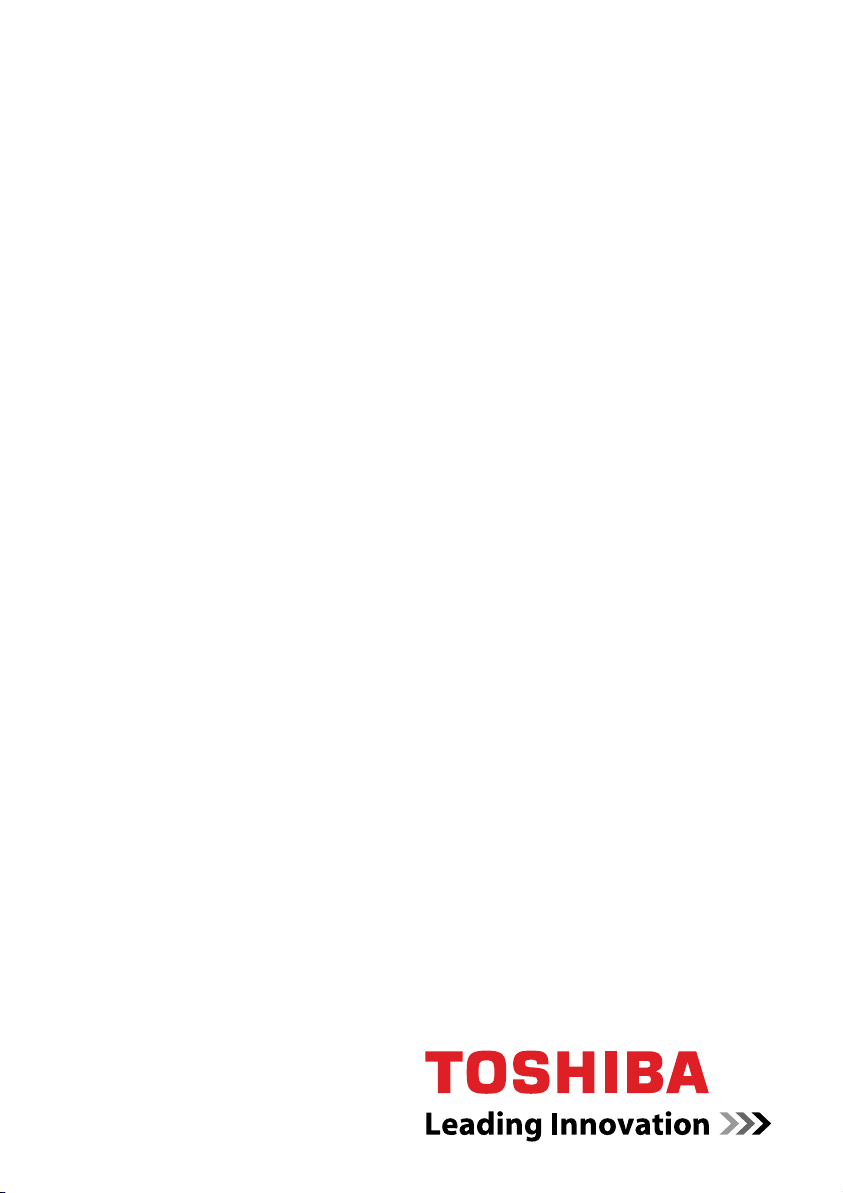
Podręcznik
użytkownika
Qosmio X300
computers.toshiba-europe.com
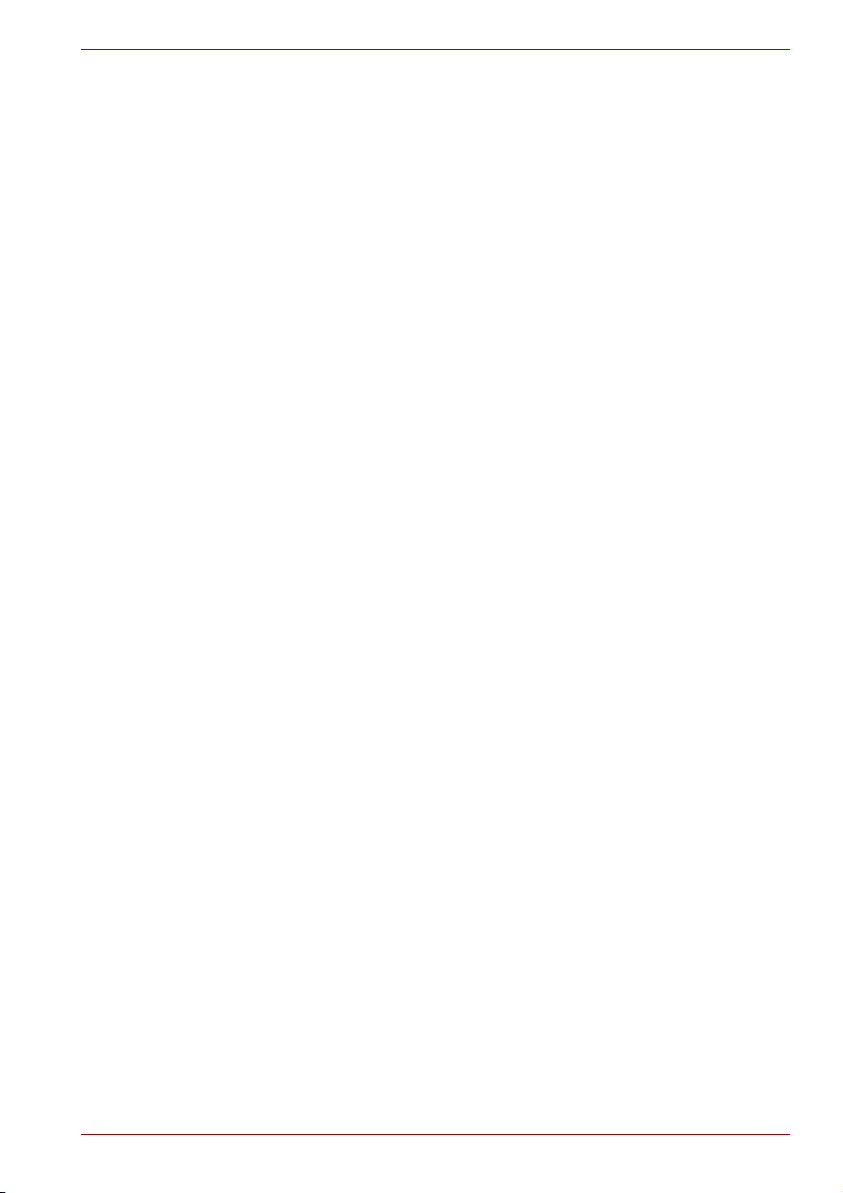
Prawa autorskie
© 2008 TOSHIBA Corporation. Wszelkie prawa zastrzeżone. Zgodnie z
prawem autorskim niniejszego podręcznika nie wolno powielać w żadnej
formie bez wcześniejszej pisemnej zgody firmy TOSHIBA. Korzystanie z
informacji zawartych w podręczniku nie jest objęte zobowiązaniami
patentowymi.
Podręcznik użytkownika przenośnego komputera osobistego TOSHIBA
Qosmio X300
Wydanie pierwsze — wrzesień 2008
Prawa autorskie dotyczące muzyki, filmów, oprogramowania
komputerowego, baz danych oraz innych własności intelektualnych
objętych prawem autorskim stanowią własność do autora lub właściciela.
Materiały objęte prawem autorskim mogą być kopiowane tylko do celów
użytkowania prywatnego w domu. Każde inne użytkowanie oprócz
wymienionego powyżej (w tym konwersja do formatu cyfrowego, zmiana,
przesyłanie skopiowanych materiałów i dystrybucja w sieci) bez zezwolenia
posiadacza prawa autorskiego stanowi naruszenie prawa autorskiego i
praw autora i podlega odpowiedzialności cywilnej lub karnej. Prosimy o
postępowanie zgodne z prawem autorskim przy wykonywaniu kopii
niniejszego podręcznika.
Należy pamiętać, że korzystanie z funkcji przełączania trybu ekranu
(np. tryb Wide [szerokokątny], tryb Wide Zoom [powię
szerokokątne] itp.) tego urządzenia do wyświetlania powiększonych
obrazów/klipów wideo w kawiarenkach lub hotelach w celach zarobkowych
lub pokazów publicznych, może spowodować naruszenie praw autorskich
właściciela.
Qosmio X300
kszenie
Zastrzeżenia dotyczące odpowiedzialności prawnej
Niniejszy podręcznik został zatwierdzony i poprawiony z zachowaniem
należytej staranności. Oznacza to, że zawarte w nim instrukcje oraz opisy
przenośnego komputera osobistego TOSHIBA były aktualne w czasie
opracowywania podręcznika.Qosmio X300 Jednak komputery i podręcznik
mogą zostać zmienione bez powiadomienia. Firma TOSHIBA nie ponosi
odpowiedzialności za jakiekolwiek szkody wynikające bezpośrednio lub
pośrednio z błędów, pominięć oraz rozbieżności istniejących pomiędzy
rzeczywistym komputerem a informacjami zawartymi w niniejszym
podręczniku.
Znaki towarowe
IBM jest zastrzeżonym znakiem towarowym, a IBM PC jest znakiem
towarowym firmy International Business Machines Corporation.
Intel, Intel SpeedStep, Intel
towarowe lub zarejestrowane znaki towarowe należące do Intel
Corporation.
Windows, Microsoft i Windows Vista
towarowe należące do Microsoft Corporation.
Podręcznik użytkownika ii
®
CoreTM, Celeron i Centrino stanowią znaki
®
stanowią zarejestrowane znaki
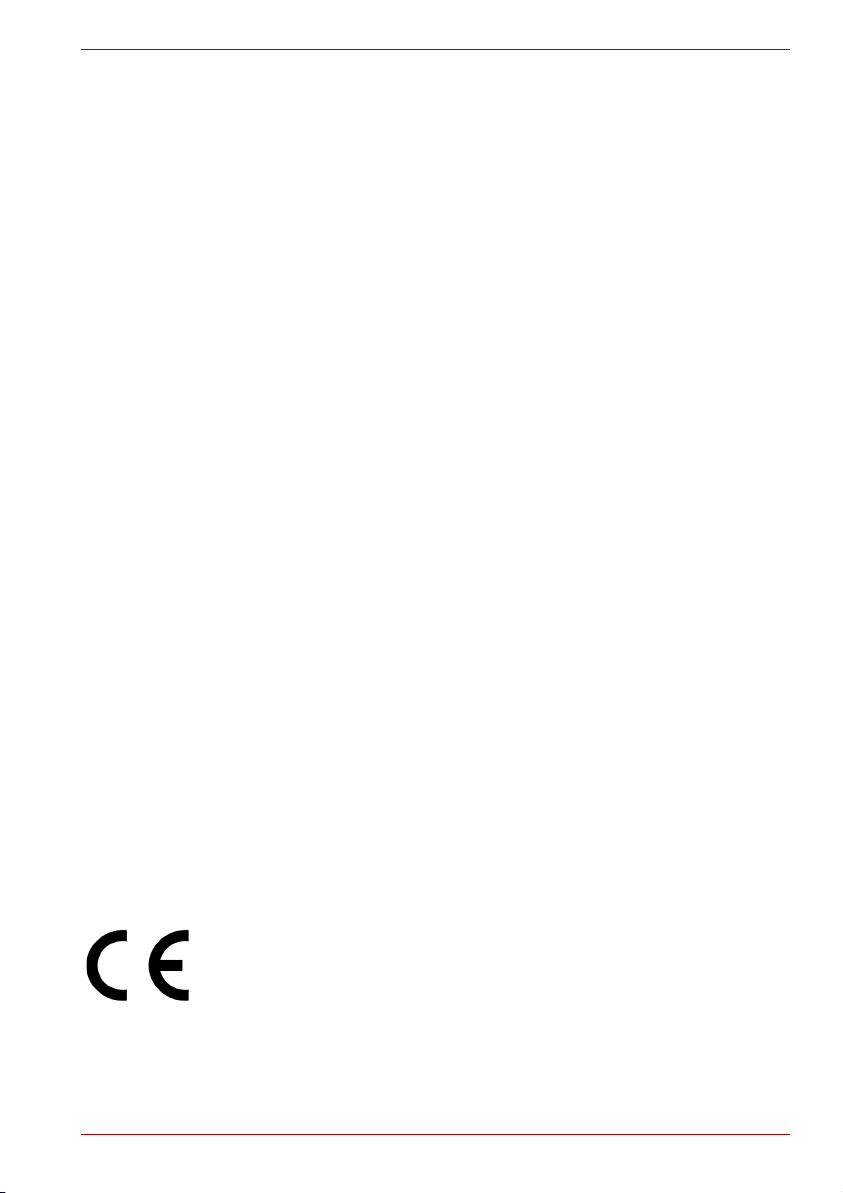
Qosmio X300
Photo CD jest znakiem towarowym firmy Eastman Kodak.
Bluetooth jest znakiem towarowym lub zarejestrowanym znakiem
towarowym przynależnym właścicielowi i wykorzystywanym przez firmę
TOSHIBA na podstawie licencji
iLINK jest znakiem handlowym Memory Stick i jest zarejestrowanym
znakiem handlowym Sony Corporation.
DVD MovieFactory jest zastrzeżonym znakiem towarowym firmy Ulead
Systems, Inc.
Wyprodukowano na licencji Dolby Laboratories.
Dolby oraz symbol podwójnego D są znakami handlowymi Dolby
Laboratories.
Dolby Home Theater stanowi znak towarowy należący do Dolby
Laboratories.
PalmCheck i TouchPad stanowią znaki towarowe Synaptics Incorporated.
ExpressCard jest znakiem towarowym firmy PCMCIA.
ConfigFree jest znakiem towarowym firmy TOSHIBA Corporation.
Wi-Fi jest zastrzeżonym znakiem towarowym firmy Wi-Fi Alliance.
Secure Digital i SD są znakami towarowymi firmy SD Card Association.
MultiMediaCard i MMC są znakami towarowymi firmy MultiMediaCard
Association.
xD-Picture Card jest znakiem towarowym FUJIFILM Corporation.
W podręczniku mogą się znaleźć również inne znaki towarowe oraz
zastrzeżone znaki towarowe nie wymienione powyżej.
Licencja firmy Macrovision
Niniejszy produkt został wyposażony w technologię ochrony praw
autorskich oraz własności intelektualnej, opatentowaną w USA oraz innych
krajach. Patenty te stanowią własność firmy Macrovision Corporation.
Korzystanie z technologii ochrony praw autorskich wymaga zgody firmy
Macrovision Corporation. O ile firma Macrovision Corporation nie wyda
wyraźnego zezwolenia, technologia ta przeznaczona jest do użytku
domowego oraz innych, ściśle określonych zastosowań. Zabrania się
wszelkich form odtwarzania kodu źródłowego lub dekompilacji.
Oświadczenie o zgodności z normami europejskimi
Zgodność z normami CE
Produkt ma oznaczenie CE, które przyznano zgodnie z odnoszącą się do
niego dyrektywą wyposażenia radiowego i wyposażenia terminali
komunikacyjnych 1999/5/WE, co obejmuje zgodność z dyrektywą
zgodności elektromagnetycznej 2004/108/WE oraz dyrektywą dotyczącą
niskiego napięcia 2006/95/WE.
Odpowiedzialność za opatrzenie produktu oznaczeniem CE ponosi firma
TOSHIBA EUROPE GmbH, Hammfelddamm 8, 41460 Neuss, Niemcy, tel.:
+49-(0)-2131-158-01.
Podręcznik użytkownika iii
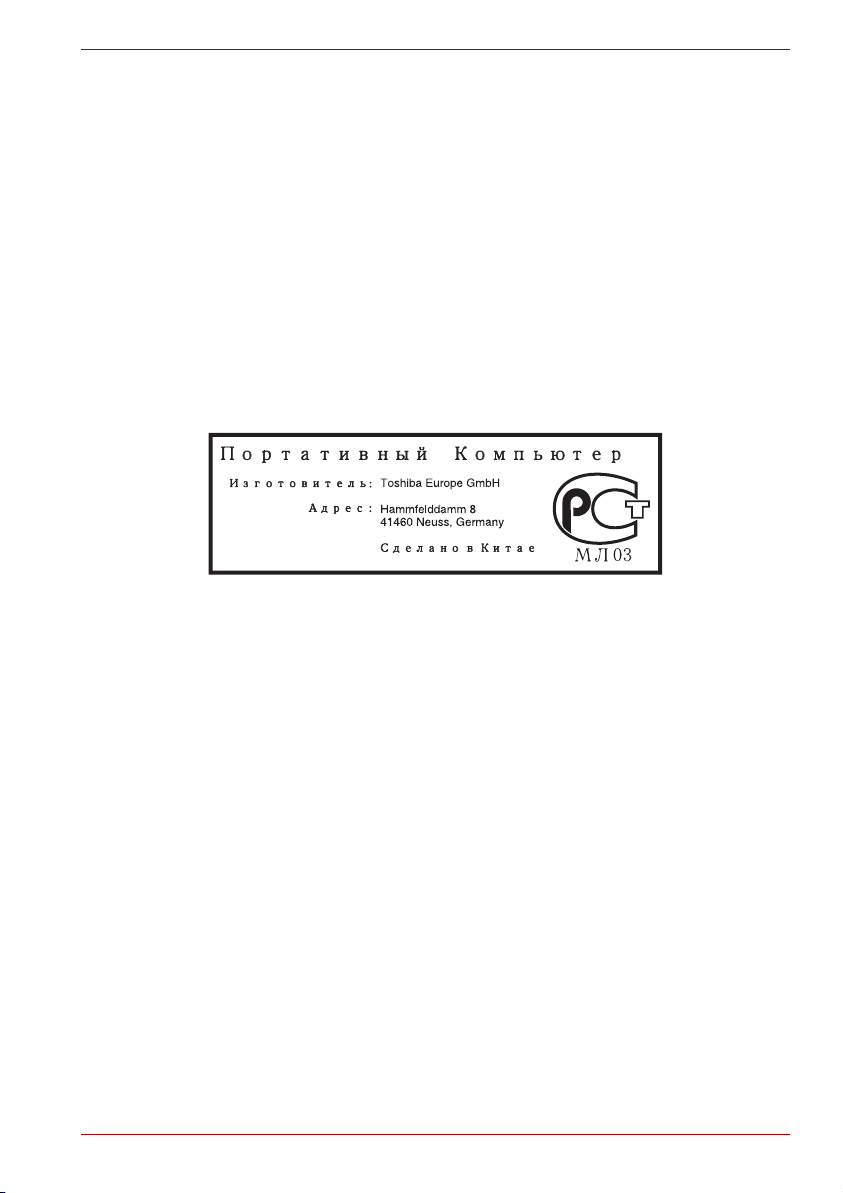
GOST
Qosmio X300
Kopia deklaracji zgodności CE jest dostępna na stronie
http://epps.toshiba-teg.com
Niniejszy produkt oraz dostarczone akcesoria zostały zaprojektowane w
sposób zapewniający wymaganą zgodność z normami EMC
(kompatybilność elektromagnetyczna). Firma Toshiba nie gwarantuje
jednak zachowania zgodności z powyższymi normami, jeśli w komputerze
zostaną zastosowane urządzenia dodatkowe lub przewody nie
wyprodukowane/sprzedawane przez firmę Toshiba. Przestrzeganie
poniższych reguł pozwoli uniknąć problemów związanych ze zgodnością
elektromagnetyczną:
■ Do komputera należy podłączać wyłącznie akcesoria z oznaczeniem CE.
■ Należy stosować wyłącznie najlepszej jakości ekranowane przewody
do transmisji danych.
Środowisko pracy
To u r ządzenie zostało zaprojektowane w sposób zapewniający zgodność
ze standardami EMC (zgodność elektromagnetyczna) obowiązującymi dla
środowisk mieszkalnych, biurowych oraz dla przemysłu lekkiego.
Miejsca, w których nie należy korzystać z tego produktu:
Miejsca, w których korzystanie z tego produktu może być ograniczone:
■ Przemysł (gdzie stosowane jest np. zasilanie trójfazowe wyższe niż
380 V prądu przemiennego).
■ Środowiska medyczne: Produkt nie jest przeznaczony do użytku jako
produkt medyczny zgodnie z dyrektywą 93/42/EWG dotyczącą
produktów medycznych, ale może być używany na terenie biurowym,
gdzie jego użycie nie jest ograniczone. Należy wyłączyć
bezprzewodowy LAN lub sprzęt Bluetooth w obszarach gdzie ta funkcja
nie jest oficjalnie obsługiwana przez operatora związanego urządzenia
medycznego.
■ Pojazdy mechaniczne: Należy zapoznać się z instrukcją obsługi, aby
uzyskać więcej informacji na temat ograniczeń korzystania z
ądzenia.
urz
■ Lotniska i samoloty: Należy postępować zgodnie z zaleceniami
personelu lotniczego odnośnie ograniczeń korzystania z urządzenia.
Podręcznik użytkownika iv
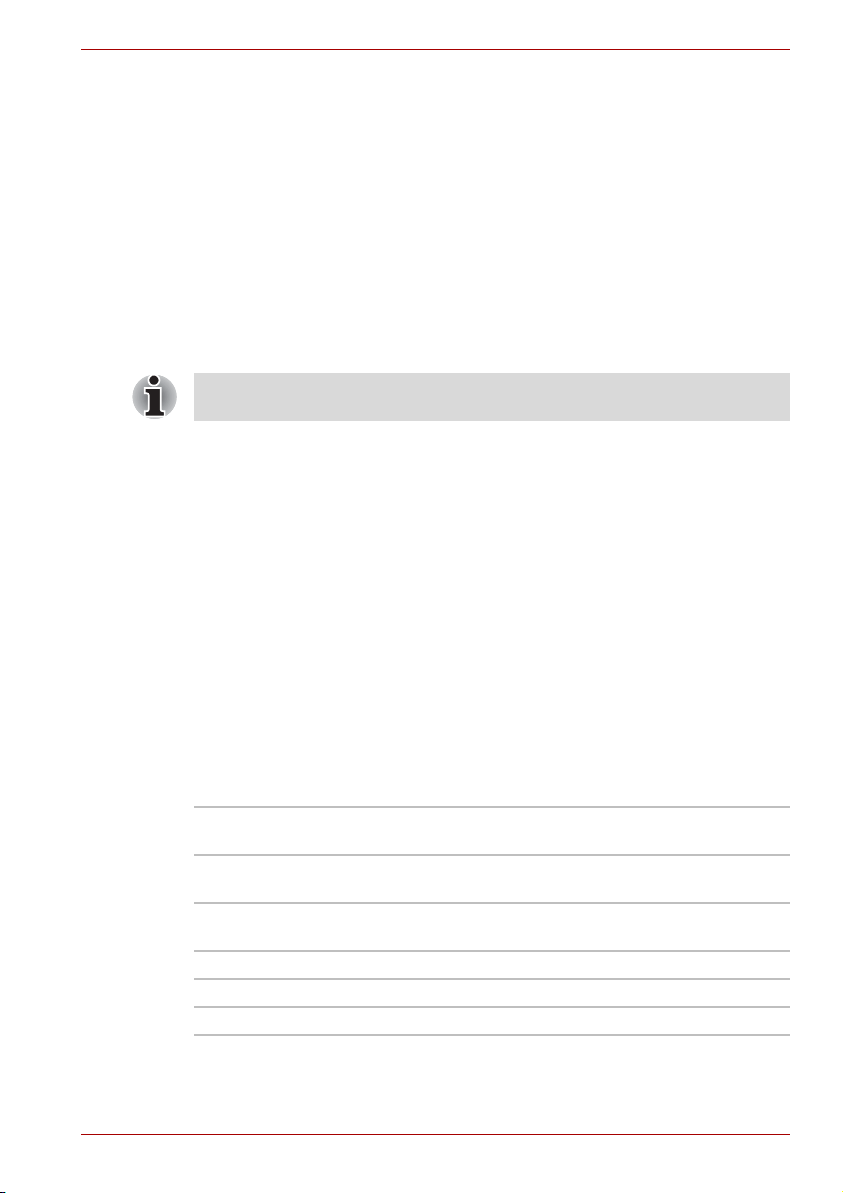
■ Toshiba Corporation nie odpowiada za szkody będące wynikiem
korzystania z tego produktu w środowiskach niezalecanych lub
z ograniczeniami użycia. Szkody te mogą obejmować:
■ Wpływ na pracę innych urządzeń znajdujących się wpobliżu
■ Awarię produktu lub utratę zgromadzonych danych spowodowane
zakłóceniami wytwarzanymi przez inne urządzenia lub maszyny
znajdujące się w pobliżu.
Oprócz tego, w związku z ogólnymi względami bezpieczeństwa, zabrania
się używania tego produktu w miejscach, w których istnieje
niebezpieczeństwo wybuchu.
Uwagi dotyczące modemu
Niniejsze informacje dotyczą modeli wyposażonych we wbudowany
modem.
Oświadczenie o zgodności
Urządzenie zostało dopuszczone do użytku na podstawie decyzji komisji
CTR 21 dotyczącej jednoterminalowych połączeń z publiczną komutowaną
siecią telefoniczną (PSTN).
Jednakże z uwagi na różnice między tego typu sieciami w poszczególnych
krajach/regionach, zezwolenie to nie pociąga za sobą bezwarunkowej
gwarancji prawidłowego działania urządzenia po przyłączeniu do
jakiejkolwiek publicznej komutowanej sieci telefonicznej.
W przypadku problemów należy najpierw skontaktować się z dostawcą
sprzętu.
Qosmio X300
Zgodność z sieciami
Produkt został zaprojektowany do pracy i jest zgodny z następującymi
sieciami. Został sprawdzony pod względem zgodności z dodatkowymi
wymaganiami zawartymi w normie EG 201 121.
Niemcy ATAAB AN005, AN006, AN007, AN009,
AN010 i DE03, 04, 05, 08, 09, 12, 14, 17
Grecja ATAAB AN005, AN006 oraz GR01, 02, 03,
04
Portugalia ATAAB AN001, 005, 006, 007, 011 oraz P03,
04, 08, 10
Hiszpania ATAAB AN005, 007, 012 oraz ES01
Szwajcaria ATAAB AN002
Pozostałe kraje/regiony ATAAB AN003, 004
Każda sieć wymaga określonych ustawień przełączników oraz konfiguracji
oprogramowania. Aby uzyskać dodatkowe informacje na ten temat, należy
przeczytać odpowiednie części w podręczniku użytkownika.
Podręcznik użytkownika v
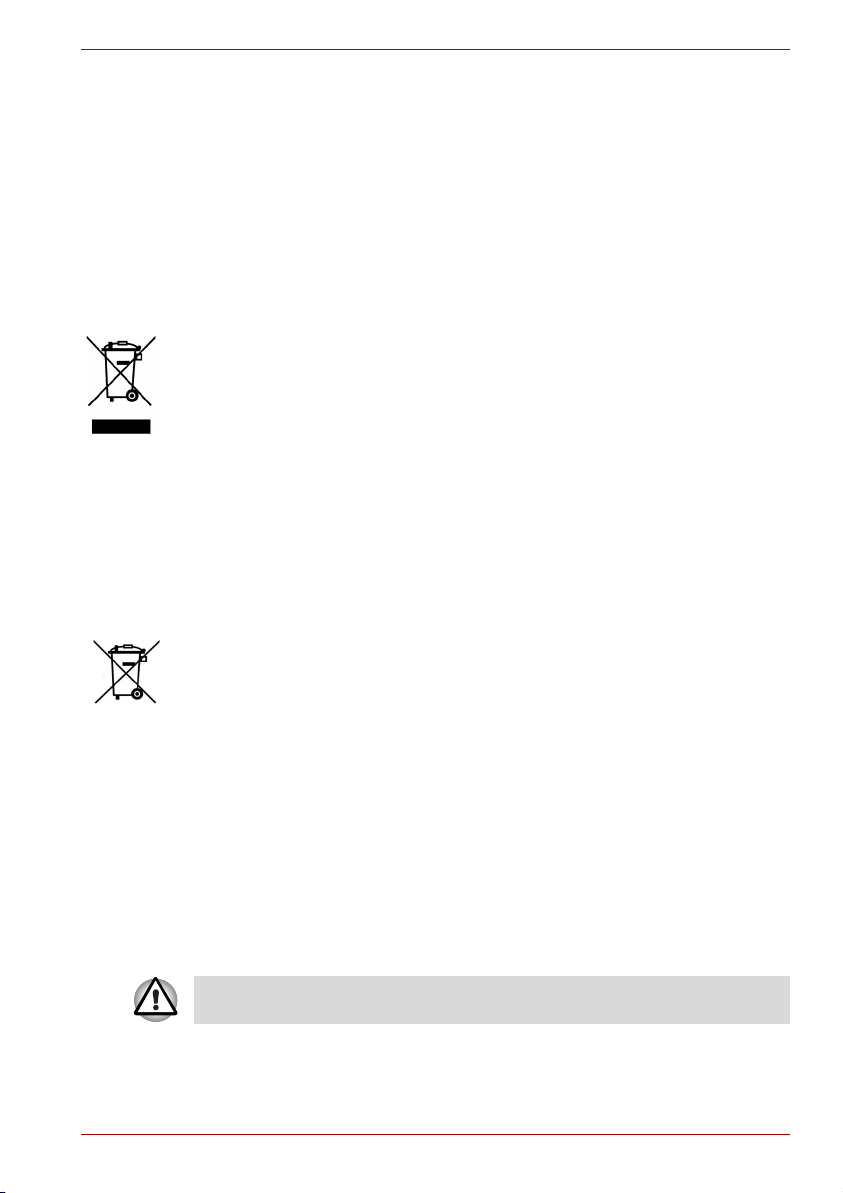
Qosmio X300
Funkcja hookflash (wywołanie rejestru o ściśle określonym czasie) jest
przedmiotem oddzielnego krajowego zatwierdzenia. Nie została ona
sprawdzona pod względem zgodności z krajowymi przepisami i nie można
zagwarantować prawidłowego działania tej funkcji w określonych sieciach
krajowych.
Poniższa informacja obowiązuje wyłącznie dla krajów
członkowskich Unii Europejskiej:
Wyrzucanie zużytych produktów
Przekreślony symbol pojemnika na śmieci na kółkach oznacza, że produkty
należy zbierać i oddzielać od pozostałych śmieci gospodarstwa domowego.
Wbudowane baterie i akumulatory można zutylizować wraz z produktem.
Zostaną one rozdzielone w centrum utylizacji. Czarny pasek oznacza, że
produkt został wprowadzony na rynek po 13 sierpnia 2005 roku.
Biorąc udział w segregacji produktów i baterii, użytkownik pomaga
zapewnić, że zostaną one prawidłowo zutylizowane i tym samym pomoże
zapobiec wystąpieniu zjawisk potencjalnie niebezpiecznych dla środowiska
oraz zdrowia ludzkiego.
W celu zdobycia bardziej szczegółowych informacji dotyczących programów
segregacji i utylizacji obowiązujących w danym kraju, należy odwiedź naszą
stronę internetową (http://eu.computers.toshiba-europe.com) albo
skontaktować się z lokalnym biurem miejskim lub ze sklepem, w którym
produkt został zakupiony.
Przekreślony symbol pojemnika na śmieci na kółkach oznacza, że baterie
i/lub akumulatory należy zbierać
gospodarstwa domowego.
Jeśli bateria lub akumulator zawiera więcej ołowiu (Pb), rtęci (Hg), i/lub
Pb, Hg, Cd
Podręcznik użytkownika vi
kadmu (Cd) niż określono w Dyrektywie dotyczącej baterii i akumulatorów
(2006/66/EC), symbole chemiczne ołowiu (Pb), rtęci (Hg) i/lub kadmu (Cd)
będą widniały poniżej symbolu przekreślonego pojemnika na śmieci na
kółkach.
Biorąc udział w segregacji baterii, użytkownik pomaga zapewnić, że
zostaną one prawidłowo zutylizowane i tym samym pomoże zapobiec
wystąpieniu zjawisk potencjalnie niebezpiecznych dla środowiska oraz
zdrowia ludzkiego.
W celu zdobycia bardziej szczegółowych informacji dotyczących programów
segregacji i utylizacji obowiązujących w danym kraju, należy odwiedź naszą
stronę internetową (http://eu.computers.toshiba-europe.com) albo
skontaktować się z lokalnym biurem miejskim lub ze sklepem, w którym
produkt został zakupiony.
Symbol ten może nie być umieszczony na produkcie, w zależności od
kraju i regionu, w którym został on nabyty.
i oddzielać od pozostałych śmieci
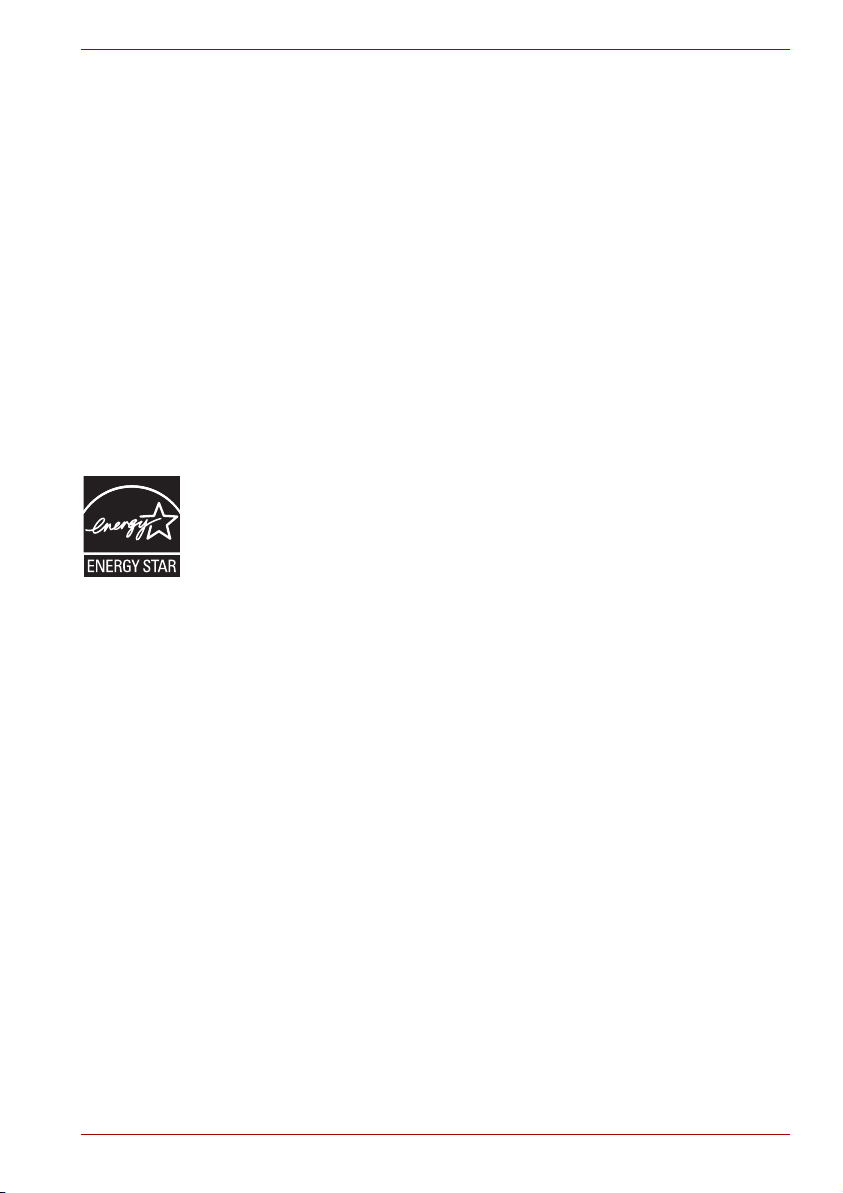
Utylizacja zużytych komputerów i baterii do nich
■ Zużyty komputer należy wyrzucić zgodnie z obowiązującymi
przepisami. Więcej informacji można uzyskać, kontaktując się z
lokalnymi władzami.
■ Ten komputer zawiera akumulatory. Po dłuższym czasie użytkowania
akumulatory stracą zdolność ładowania się i konieczna będzie ich
wymiana. Niektóre regulacje i przepisy prawne zabraniają wyrzucania
starych akumulatorów do kosza na zwykłe śmieci.
■ Dbajmy o nasze wspólne środowisko. Informacji dotyczące miejsc,
gdzie można poddać zużyte baterie recyklingowi lub je wyrzucać
udzielają lokalne władze. Ten produkt zawiera rtęć. Z powodów
związanych z ochroną środowiska wyrzucanie produktów
zawierających tę substancję może być prawnie regulowane. Informacji
dotyczących wyrzucania, powtórnego użytku lub recyklingu udzielają
lokalne w
ładze.
Qosmio X300
Program ENERGY STAR
Model Twojego komputera może być zgodny ze standardem ENERGY
®
. Jeśli zakupiony model jest zgodny ze standardem, jest oznaczony
STAR
logo ENERGY STAR
informacje. Firma TOSHIBA jest partnerem w ramach programu ENERGY
STAR® agencji Environmental Protection Agency (EPA) i zaprojektowała
komputer tak, aby spełniał najnowsze zalecenia standardu ENERGY
®
STAR
dotyczące efektywności energetycznej. Komputer jest dostarczany
z ustawieniami zarządzania energią zapewniającymi najstabilniejsze
środowisko pracy i optymalną wydajność systemu, zarówno w trybie
zasilania prądem zmiennym, jak i w trybie zasilania z akumulatora. W celu
oszczędzania energii w trybie zasilania prądem zmiennym komputer
przechodzi do trybu uśpienia po piętnastu minutach nieaktywności.
Powoduje to wyłączenie systemu i wyświetlacza oraz zmniejszenie poboru
prądu. Firma TOSHIBA zaleca pozostawienie tej i innych funkcji służących
oszczędzaniu energii włączonych, tak aby komputer pracował z
zachowaniem jak największej wydajności energetycznej. Aby komputer
przeszedł z trybu uśpienia do trybu normalnego, należy nacisnąć przycisk
zasilania. Produkty ze znakiem ENERGY STAR
zmniejszenia emisji gazów cieplarnianych, ponieważ spełniają surowe
zalecenia dotyczące efektywności energetycznej ustalone przez
amerykańską agencję EPA i Komisję Europejską. Według agencji EPA
komputer spełniający nowe wymagania standardu ENERGY STAR
zużywa od 20 do 50% mniej energii zależenie od tego, w jaki sposób jest
używany. Więcej informacji na temat programu ENERGY STAR® znajduje
się pod adresami http://www.eu-energystar.org lub http://www.energystar.gov
®
®
, w związku z czym zastosowanie mają poniższe
®
przyczyniają się do
®
.
Podręcznik użytkownika vii
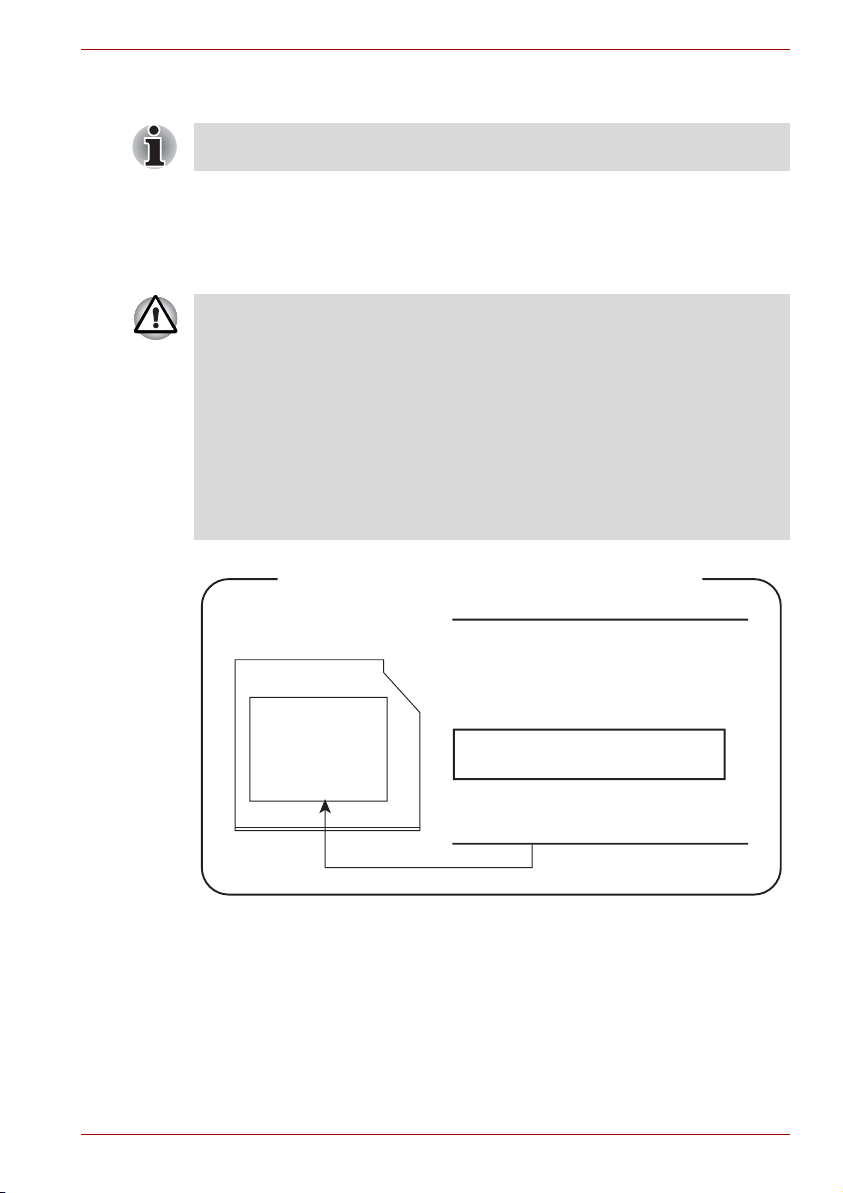
Qosmio X300
Bezpieczeństwo korzystania z napędów dysków optycznych
Zapoznaj się z zaleceniami międzynarodowymi, znajdującymi się na
końcu tej części.
Panasonic
Napęd DVD Super Multi UJ880
■ Napęd DVD Super Multi wykorzystuje system laserowy. Aby zapewnić
prawidłowe użytkowanie produktu, należy dokładnie zapoznać się z
treścią niniejszego podręcznika. Podręcznik warto zachować na
przyszłość. W razie konieczności naprawy lub obsługi serwisowej
napędu należy skontaktować się z autoryzowanym punktem
serwisowym.
■ Korzystanie z elementów sterujących, regulacja oraz wykonywanie
procedur w sposób niezgodny z instrukcjami zawartymi w podręczniku
może spowodować niebezpieczeństwo napromieniowania.
■ Aby uniknąć bezpośredniego kontaktu z promieniem lasera, nie należy
otwierać obudowy urządzenia.
Location of the required label
SERIAL NO.
MANUFACTURED:
COMPLIES WITH FDA RADIATION
PERFORMANCE STANDARDS, 21 CFR
SUBCHAPTER J.
CLASS 1 LASER PRODUCT
LASER KLASSE 1
Panasonic Communications Co., Ltd.
1-62, 4-Chome Minoshima, Hakata-Ku
Fukuoka, Japan
Podręcznik użytkownika viii
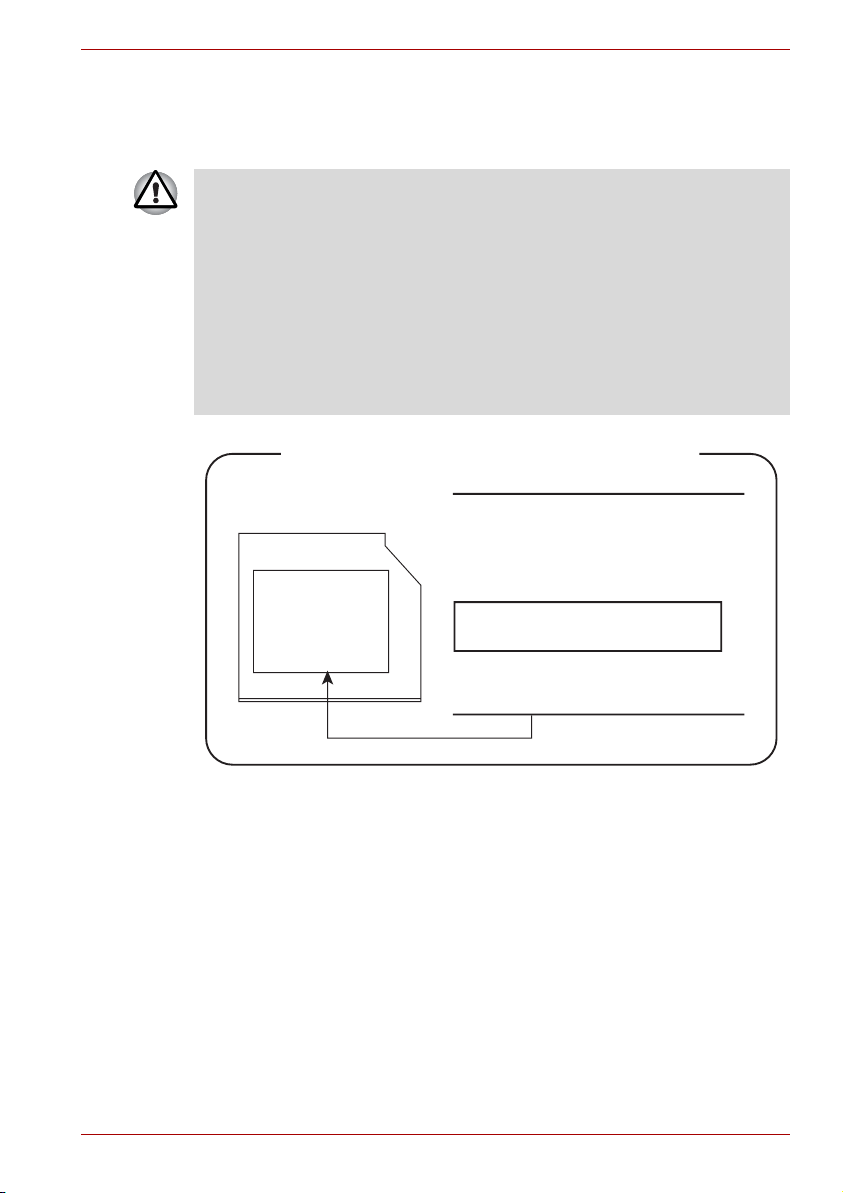
Pioneer
Napęd DVD Super Multi DVR-TD08TBA/DVR-TD08TBC
■ Napęd DVD Super Multi wykorzystuje system laserowy. Aby zapewnić
prawidłowe użytkowanie produktu, należy dokładnie zapoznać się z
treścią niniejszego podręcznika. Podręcznik warto zachować na
przyszłość. W razie konieczności naprawy lub obsługi serwisowej
napędu należy skontaktować się z autoryzowanym punktem
serwisowym.
■ Korzystanie z elementów sterujących, regulacja oraz wykonywanie
procedur w sposób niezgodny z instrukcjami zawartymi w podręczniku
może spowodować niebezpieczeństwo napromieniowania.
■ Aby uniknąć bezpośredniego kontaktu z promieniem lasera, nie należy
otwierać obudowy urządzenia.
Location of the required label
SERIAL NO.
MANUFACTURED:
COMPLIES WITH FDA RADIATION
PERFORMANCE STANDARDS, 21 CFR
SUBCHAPTER J.
CLASS 1 LASER PRODUCT
LASER KLASSE 1
PIONEER CORPORATION
4-1, MEGURO 1-CHOME
MEGURO-KU, TOKYO, 153-8654
Qosmio X300
Podręcznik użytkownika ix
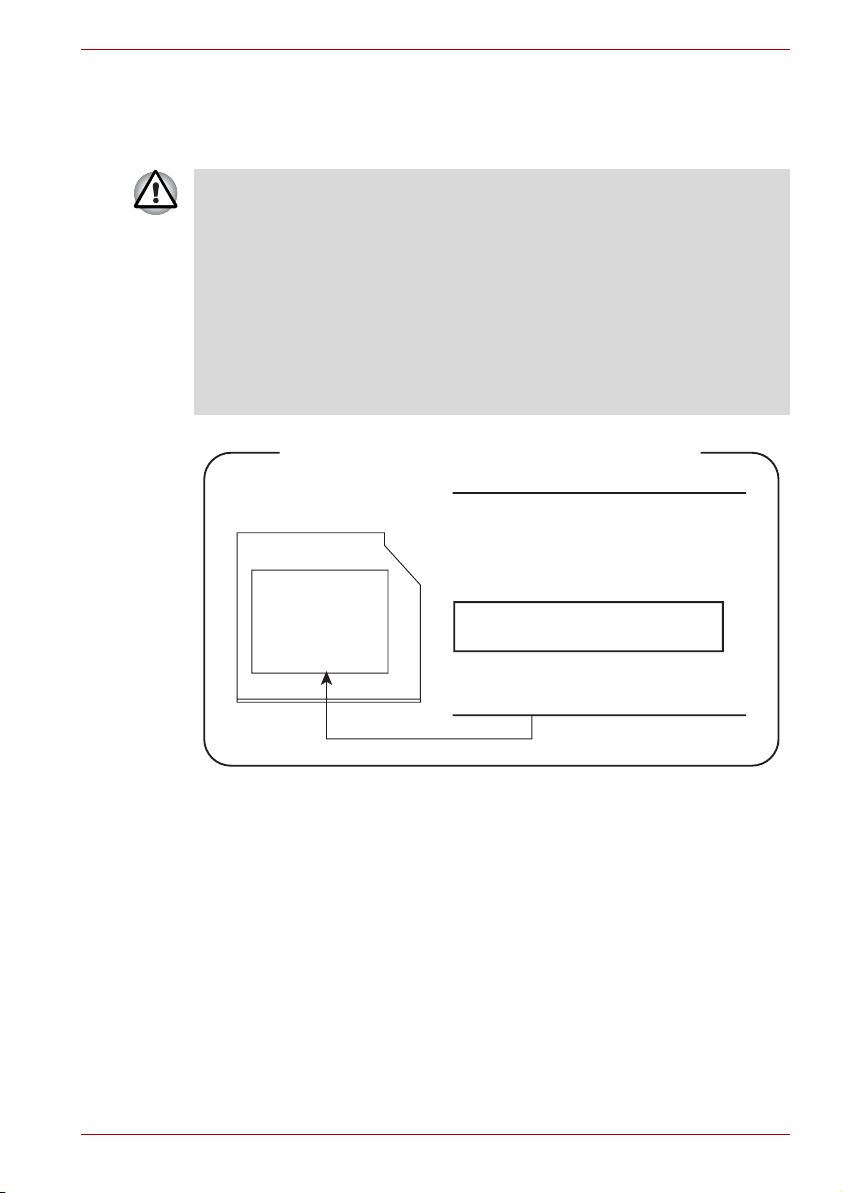
Hitachi-LG Data Storage
Napęd DVD Super Multi GSA-T50N/GSA-T50F
■ Napęd DVD Super Multi wykorzystuje system laserowy. Aby zapewnić
prawidłowe użytkowanie produktu, należy dokładnie zapoznać się z
treścią niniejszego podręcznika. Podręcznik warto zachować na
przyszłość. W razie konieczności naprawy lub obsługi serwisowej
napędu należy skontaktować się z autoryzowanym punktem
serwisowym.
■ Korzystanie z elementów sterujących, regulacja oraz wykonywanie
procedur w sposób niezgodny z instrukcjami zawartymi w podręczniku
może spowodować niebezpieczeństwo napromieniowania.
■ Aby uniknąć bezpośredniego kontaktu z promieniem lasera, nie należy
otwierać obudowy urządzenia.
Location of the required label
SERIAL NO.
MANUFACTURED:
COMPLIES WITH FDA RADIATION
PERFORMANCE STANDARDS, 21 CFR
SUBCHAPTER J.
Qosmio X300
CLASS 1 LASER PRODUCT
LASER KLASSE 1
Hitachi-LG Data Storage, Inc.
22-23, Kaigan 3-chome, Minato-ku,
Yokyo, 108-0022 Japan
Podręcznik użytkownika x
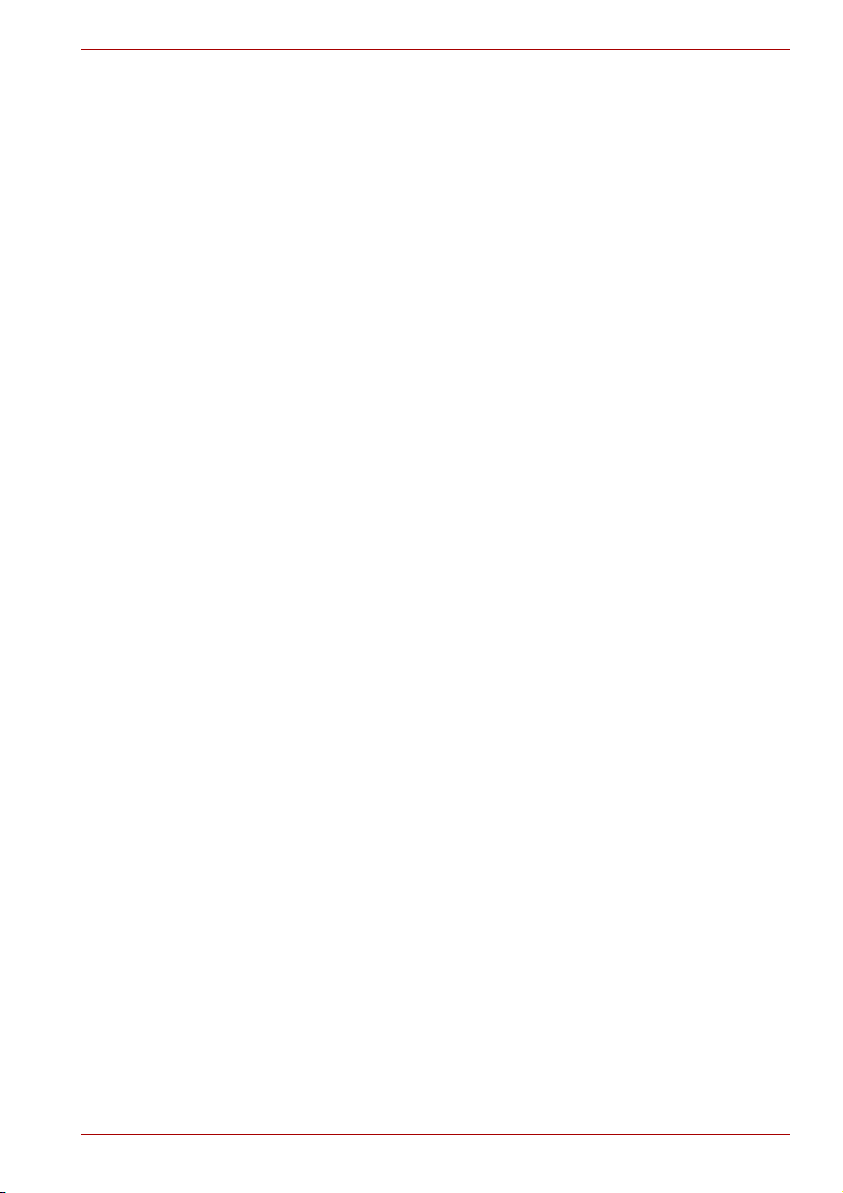
Zalecenia międzynarodowe
Qosmio X300
OSTRZEŻENIE: Niniejsze urządzenie
wyposażone zostało w system laserowy i
należy do „PRODUKTÓW
LASEROWYCH KLASY 1”. Aby zapewnić
poprawne użytkowanie urządzenia,
należy uważnie przeczytać niniejszą
instrukcję i zachować ją na przyszłość.
W przypadku pojawienia się jakichkolwiek
problemów należy skontaktować się z
najbliższym AUTORYZOWANYM
punktem serwisowym. Ze względu na
szkodliwość bezpośredniego działania
promieni laserowych nie należy otwierać
obudowy urządzenia.
OSTRZEŻENIE: UŻYCIE ELEMENTÓW
STERUJĄCYCH, REGULACJA ORAZ
WYKONYWANIE PROCEDUR
W SPOSÓB INNY NIŻ OKREŚLONO
W NINIEJSZYM DOKUMENCIE, MOŻE
DOPROWADZIĆ DO KONTAKTU
Z NIEBEZPIECZNYM
PROMIENIOWANIEM.
Podręcznik użytkownika xi
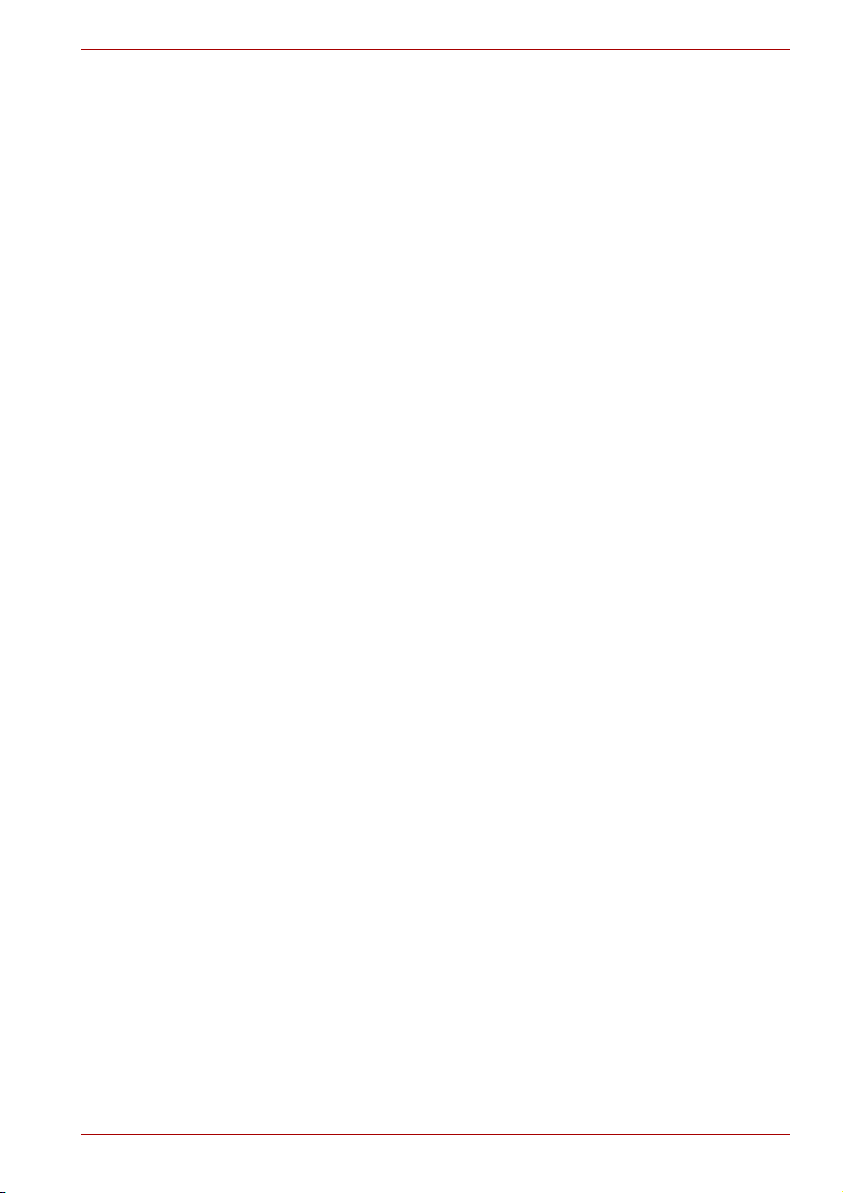
Spis treści
Rozdział 1 Wstęp
Lista kontrolna wyposażenia. . . . . . . . . . . . . . . . . . . . . . . . . . . . . . . . 1-1
Sprzęt. . . . . . . . . . . . . . . . . . . . . . . . . . . . . . . . . . . . . . . . . . . . . . . . . . . 1-2
Funkcje specjalne. . . . . . . . . . . . . . . . . . . . . . . . . . . . . . . . . . . . . . . . 1-11
Pakiet dodatkowy firmy TOSHIBA . . . . . . . . . . . . . . . . . . . . . . . . . . 1-13
Programy narzędziowe i aplikacje . . . . . . . . . . . . . . . . . . . . . . . . . . 1-14
Akcesoria opcjonalne . . . . . . . . . . . . . . . . . . . . . . . . . . . . . . . . . . . . 1-17
Rozdział 2 Przewodnik po systemie
Przód komputera z zamkniętym wyświetlaczem . . . . . . . . . . . . . . . . 2-1
Lewy bok komputera . . . . . . . . . . . . . . . . . . . . . . . . . . . . . . . . . . . . . . 2-2
Prawy bok komputera . . . . . . . . . . . . . . . . . . . . . . . . . . . . . . . . . . . . . 2-4
Wstecz . . . . . . . . . . . . . . . . . . . . . . . . . . . . . . . . . . . . . . . . . . . . . . . . . . 2-5
Spód komputera . . . . . . . . . . . . . . . . . . . . . . . . . . . . . . . . . . . . . . . . . . 2-7
Przód komputera z otwartą obudową. . . . . . . . . . . . . . . . . . . . . . . . . 2-9
Wskaźniki systemowe . . . . . . . . . . . . . . . . . . . . . . . . . . . . . . . . . . . . 2-12
Napędy dysków optycznych . . . . . . . . . . . . . . . . . . . . . . . . . . . . . . . 2-14
Zasilacz sieciowy . . . . . . . . . . . . . . . . . . . . . . . . . . . . . . . . . . . . . . . . 2-16
Rozdział 3 Rozpoczynanie
Podłączanie zasilacza sieciowego . . . . . . . . . . . . . . . . . . . . . . . . . . . 3-2
Otwieranie wyświetlacza . . . . . . . . . . . . . . . . . . . . . . . . . . . . . . . . . . . 3-4
Włączanie zasilania . . . . . . . . . . . . . . . . . . . . . . . . . . . . . . . . . . . . . . . 3-6
Uruchamianie komputera po raz pierwszy . . . . . . . . . . . . . . . . . . . . . 3-7
Wyłączanie zasilania . . . . . . . . . . . . . . . . . . . . . . . . . . . . . . . . . . . . . . 3-7
Ponowne uruchamianie komputera . . . . . . . . . . . . . . . . . . . . . . . . . 3-11
Opcje odtwarzania systemu oraz odtwarzanie wstępnie
zainstalowanego oprogramowania. . . . . . . . . . . . . . . . . . . . . . . . . . 3-12
Przywracanie wstępnie zainstalowanego oprogramowania . . . . . 3-13
Rozdział 4 Podstawy pracy z komputerem
Używanie tabliczki dotykowej . . . . . . . . . . . . . . . . . . . . . . . . . . . . . . . 4-1
Pilot AV . . . . . . . . . . . . . . . . . . . . . . . . . . . . . . . . . . . . . . . . . . . . . . . . . 4-2
Korzystanie z czytnika linii papilarnych. . . . . . . . . . . . . . . . . . . . . . . 4-2
Kamera internetowa . . . . . . . . . . . . . . . . . . . . . . . . . . . . . . . . . . . . . . 4-11
Qosmio X300
Podręcznik użytkownika xii
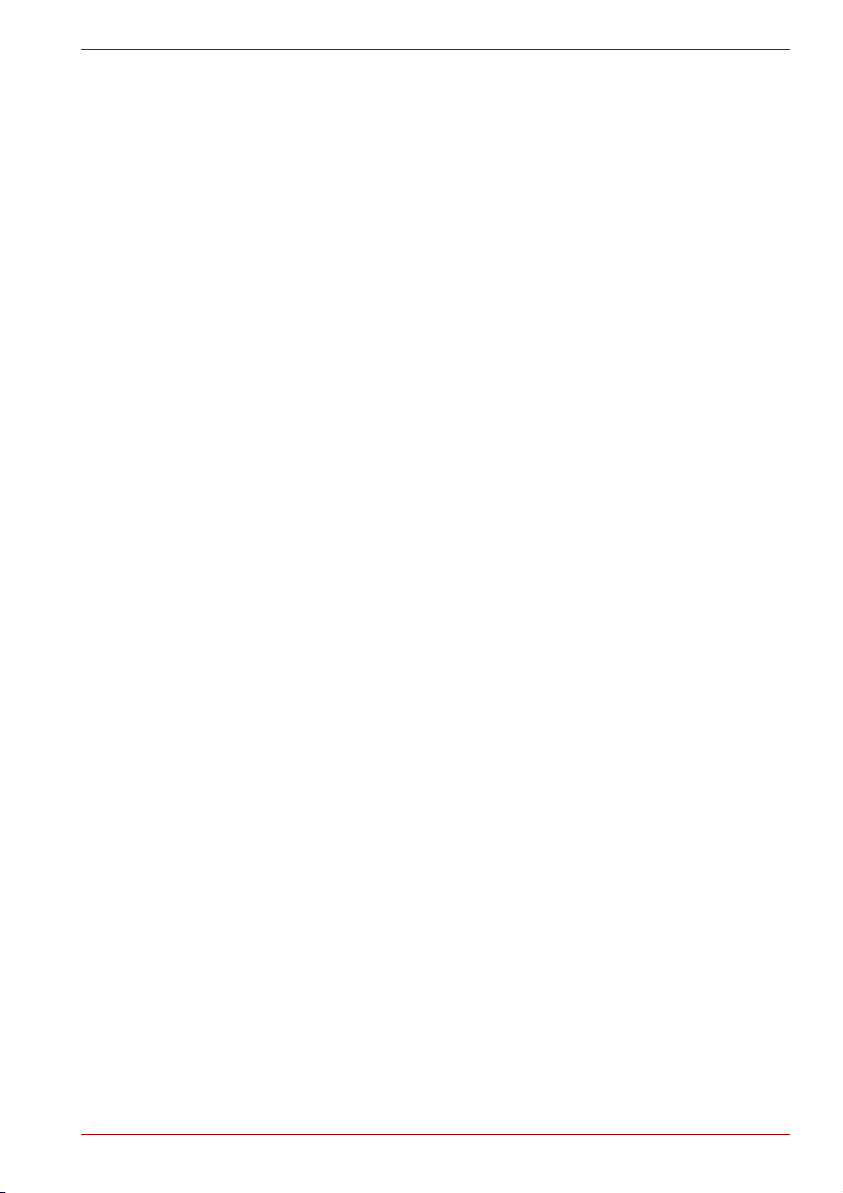
Korzystanie z programu TOSHIBA Face Recognition. . . . . . . . . . . 4-13
Nagrywanie dysków CD/DVD za pomocą napędu
DVD Super Multi . . . . . . . . . . . . . . . . . . . . . . . . . . . . . . . . . . . . . . . . . 4-20
TOSHIBA DVD PLAYER . . . . . . . . . . . . . . . . . . . . . . . . . . . . . . . . . . . 4-30
Pilot zdalnego sterowania . . . . . . . . . . . . . . . . . . . . . . . . . . . . . . . . . 4-32
Pilot zdalnego sterowania o niewielkiej grubości . . . . . . . . . . . . . . 4-33
Korzystanie z pilota zdalnego sterowania . . . . . . . . . . . . . . . . . . . . 4-35
Wkładanie i wyjmowanie baterii . . . . . . . . . . . . . . . . . . . . . . . . . . . . 4-36
Właściwa obsługa nośników . . . . . . . . . . . . . . . . . . . . . . . . . . . . . . . 4-39
System dźwiękowy . . . . . . . . . . . . . . . . . . . . . . . . . . . . . . . . . . . . . . . 4-41
Modem . . . . . . . . . . . . . . . . . . . . . . . . . . . . . . . . . . . . . . . . . . . . . . . . . 4-44
Łączność bezprzewodowa. . . . . . . . . . . . . . . . . . . . . . . . . . . . . . . . . 4-47
Sieć LAN . . . . . . . . . . . . . . . . . . . . . . . . . . . . . . . . . . . . . . . . . . . . . . . 4-51
Obchodzenie się z komputerem . . . . . . . . . . . . . . . . . . . . . . . . . . . . 4-53
Rozdział 5 Klawiatura
Klawisze standardowe w układzie maszyny do pisania . . . . . . . . . . 5-1
Klawisze funkcyjne: F1 … F9 . . . . . . . . . . . . . . . . . . . . . . . . . . . . . . . 5-2
Klawisze programowalne: kombinacje klawisza
funkcyjnego Fn . . . . . . . . . . . . . . . . . . . . . . . . . . . . . . . . . . . . . . . . . . . 5-2
Klawisze skrótu . . . . . . . . . . . . . . . . . . . . . . . . . . . . . . . . . . . . . . . . . . 5-2
Klawisze specjalne systemu Windows. . . . . . . . . . . . . . . . . . . . . . . . 5-4
Klawiatura w stylu komputera stacjonarnego . . . . . . . . . . . . . . . . . . 5-5
Generowanie znaków ASCII . . . . . . . . . . . . . . . . . . . . . . . . . . . . . . . . 5-5
Rozdział 6 Zasilanie
Warunki zasilania . . . . . . . . . . . . . . . . . . . . . . . . . . . . . . . . . . . . . . . . . 6-1
Wskaźniki zasilania . . . . . . . . . . . . . . . . . . . . . . . . . . . . . . . . . . . . . . . 6-2
Rodzaje akumulatorów . . . . . . . . . . . . . . . . . . . . . . . . . . . . . . . . . . . . 6-3
Właściwe korzystanie z zestawu akumulatorowego . . . . . . . . . . . . . 6-5
Wymiana zestawu akumulatorowego . . . . . . . . . . . . . . . . . . . . . . . . 6-10
Program TOSHIBA Password Utility. . . . . . . . . . . . . . . . . . . . . . . . . 6-12
Tryby włączania zasilania . . . . . . . . . . . . . . . . . . . . . . . . . . . . . . . . . 6-14
Funkcja włączania/wyłączania zasilania przy użyciu panelu . . . . . 6-15
Automatyczny tryb uśpienia/hibernacji komputera . . . . . . . . . . . . 6-15
Rozdział 7 Program HW Setup
Uruchamianie programu HW Setup . . . . . . . . . . . . . . . . . . . . . . . . . . 7-1
Okno programu HW Setup. . . . . . . . . . . . . . . . . . . . . . . . . . . . . . . . . . 7-1
Rozdział 8 Urządzenia opcjonalne
ExpressCard . . . . . . . . . . . . . . . . . . . . . . . . . . . . . . . . . . . . . . . . . . . . . 8-2
Gniazdo Bridge media . . . . . . . . . . . . . . . . . . . . . . . . . . . . . . . . . . . . . 8-4
Dodatkowy moduł pamięci . . . . . . . . . . . . . . . . . . . . . . . . . . . . . . . . . 8-8
Akumulatory . . . . . . . . . . . . . . . . . . . . . . . . . . . . . . . . . . . . . . . . . . . . 8-12
Uniwersalny adapter zmiennoprądowy . . . . . . . . . . . . . . . . . . . . . . 8-12
Stacja dyskietek USB . . . . . . . . . . . . . . . . . . . . . . . . . . . . . . . . . . . . . 8-12
Qosmio X300
Podręcznik użytkownika xiii
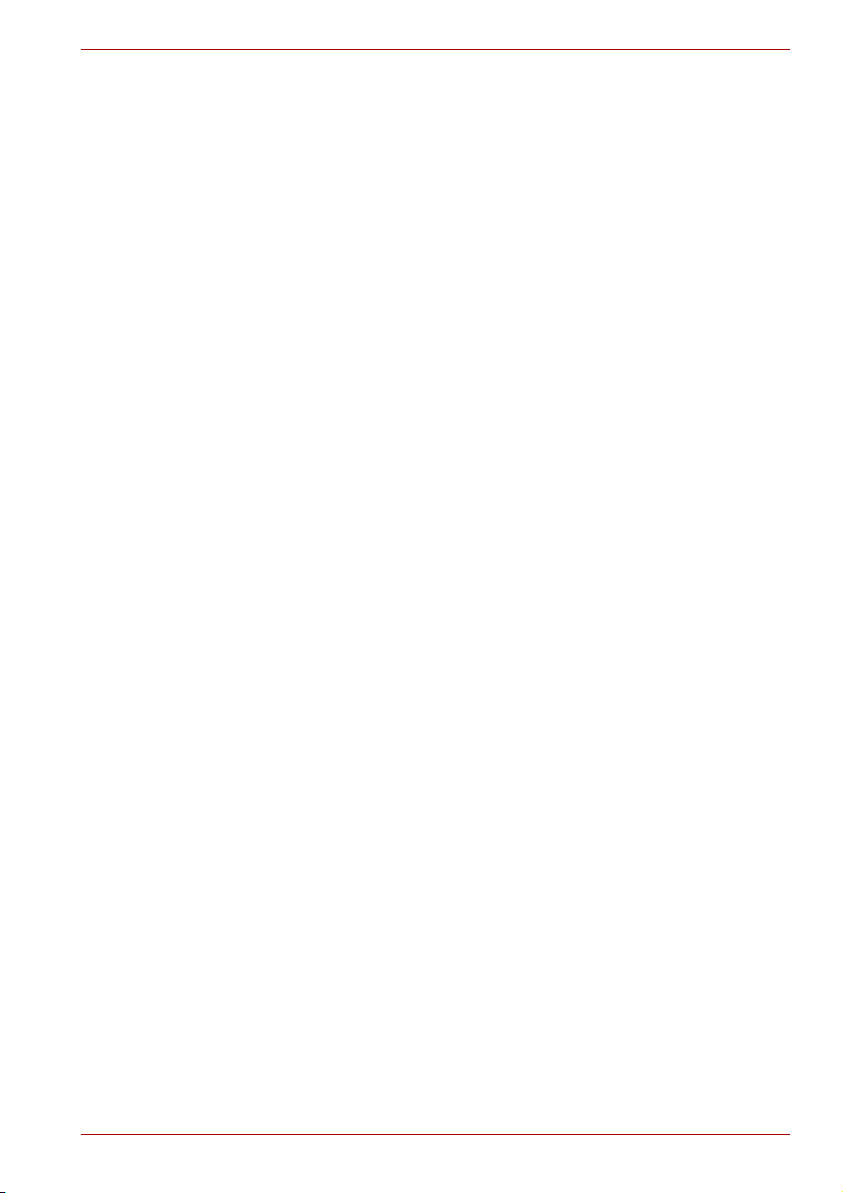
eSATA (External Serial ATA) . . . . . . . . . . . . . . . . . . . . . . . . . . . . . . . 8-14
Monitor zewnętrzny . . . . . . . . . . . . . . . . . . . . . . . . . . . . . . . . . . . . . . 8-16
Gniazdo HDMI . . . . . . . . . . . . . . . . . . . . . . . . . . . . . . . . . . . . . . . . . . . 8-17
Port i.LINK (IEEE1394) . . . . . . . . . . . . . . . . . . . . . . . . . . . . . . . . . . . . 8-19
Blokada bezpieczeństwa . . . . . . . . . . . . . . . . . . . . . . . . . . . . . . . . . . 8-21
Rozdział 9 Rozwiązywanie problemów
Proces rozwiązywania problemu . . . . . . . . . . . . . . . . . . . . . . . . . . . . 9-1
Lista kontrolna sprzętu i systemu . . . . . . . . . . . . . . . . . . . . . . . . . . . 9-4
Wsparcie firmy TOSHIBA. . . . . . . . . . . . . . . . . . . . . . . . . . . . . . . . . . 9-27
Rozdział 10 Zastrzeżenia
CPU (Procesor)*1 . . . . . . . . . . . . . . . . . . . . . . . . . . . . . . . . . . . . . . . . 10-1
Pamięć (system główny)*2 . . . . . . . . . . . . . . . . . . . . . . . . . . . . . . . . 10-2
Żywotność akumulatora*3 . . . . . . . . . . . . . . . . . . . . . . . . . . . . . . . . . 10-3
Pojemność dysku twardego (HDD)*4 . . . . . . . . . . . . . . . . . . . . . . . . 10-3
LCD*5. . . . . . . . . . . . . . . . . . . . . . . . . . . . . . . . . . . . . . . . . . . . . . . . . . 10-3
Procesor grafiki („GPU”)*6 . . . . . . . . . . . . . . . . . . . . . . . . . . . . . . . . 10-3
Bezprzewodowa sieć LAN*7 . . . . . . . . . . . . . . . . . . . . . . . . . . . . . . . 10-4
Niemające zastosowania ikony*8 . . . . . . . . . . . . . . . . . . . . . . . . . . . 10-4
Ochrona przed kopiowaniem*9. . . . . . . . . . . . . . . . . . . . . . . . . . . . . 10-4
Jasność wyświetlacza LCD i przemęczenie wzroku*11 . . . . . . . . . 10-4
Funkcja wstrzymania i ładowania USB*13 . . . . . . . . . . . . . . . . . . . . 10-4
Załącznik A Dane techniczne
Rozmiary fizyczne . . . . . . . . . . . . . . . . . . . . . . . . . . . . . . . . . . . . . . . . A-1
Załącznik B Karta graficzna i tryby wideo
Karta graficzna . . . . . . . . . . . . . . . . . . . . . . . . . . . . . . . . . . . . . . . . . . . B-1
Tryby graficzne . . . . . . . . . . . . . . . . . . . . . . . . . . . . . . . . . . . . . . . . . . . B-1
Załącznik C Bezprzewodowa sieć LAN
Dane techniczne karty . . . . . . . . . . . . . . . . . . . . . . . . . . . . . . . . . . . . . C-1
Parametry radiowe . . . . . . . . . . . . . . . . . . . . . . . . . . . . . . . . . . . . . . . . C-1
Obsługiwane podpasma częstotliwości . . . . . . . . . . . . . . . . . . . . . . . C-2
Załącznik D Współdziałanie bezprzewodowe w technice Bluetooth
Technika bezprzewodowa Bluetooth a zdrowie. . . . . . . . . . . . . . . . . D-2
Przepisy. . . . . . . . . . . . . . . . . . . . . . . . . . . . . . . . . . . . . . . . . . . . . . . . . D-2
Załącznik E Przewód zasilający i wtyczki
Agencje wydające certyfikaty . . . . . . . . . . . . . . . . . . . . . . . . . . . . . . . E-1
Załącznik F Ograniczenia użytkowania
Załącznik G Jeżeli komputer zostanie skradziony
Qosmio X300
Glosariusz
Indeks
Podręcznik użytkownika xiv
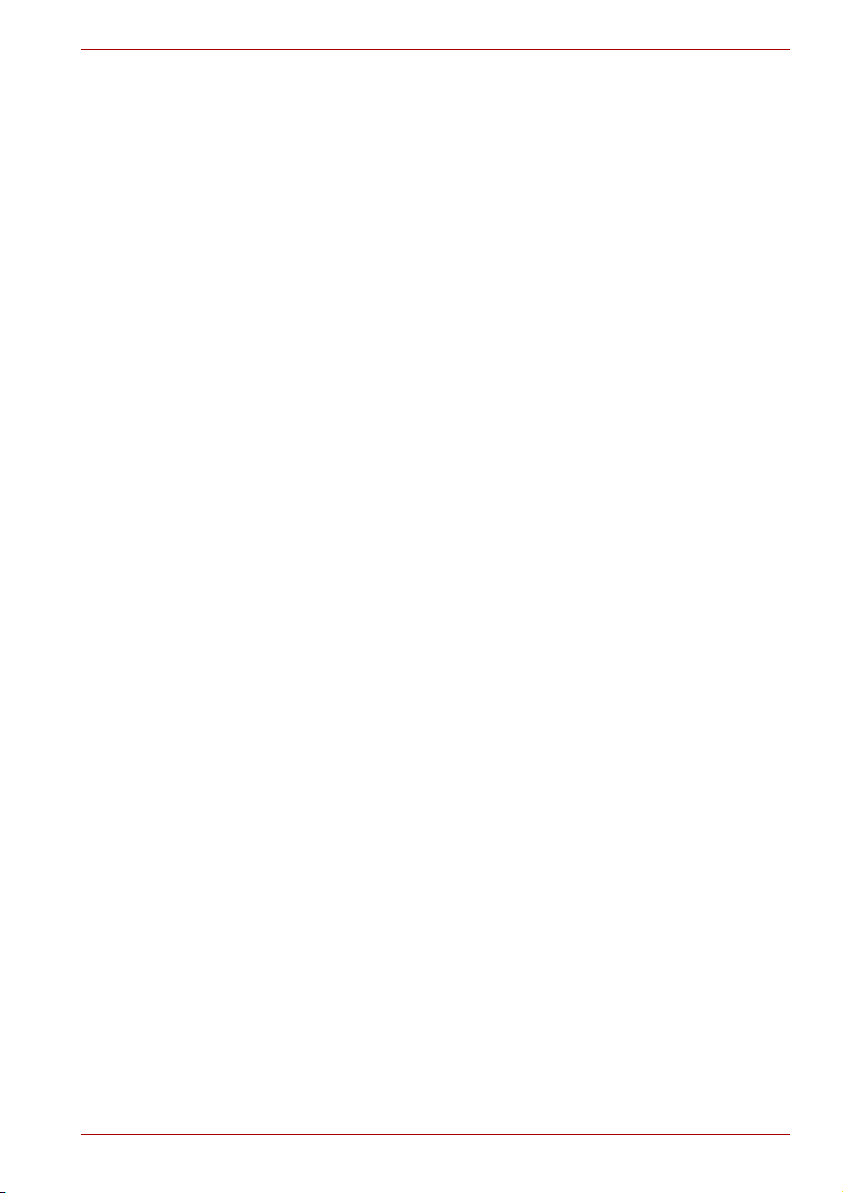
Przedmowa
Gratulujemy zakupu komputera Qosmio X300. Ten nowoczesny komputer
typu notebook umożliwia znaczne rozszerzenie konfiguracji, zawiera
funkcje multimedialne, a ponadto został zaprojektowany w sposób
gwarantujący niezawodne i wydajne działanie przez długie lata.
W niniejszym podręczniku wyjaśniono, w jaki sposób dokonywać ustawień
systemu oraz rozpocząć pracę z komputerem Qosmio X300.
Przedstawiono w nim również szczegółowe informacje na temat
konfiguracji, podstawowych operacji, należytej eksploatacji sprzętu,
korzystania z urządzeń opcjonalnych oraz rozwiązywania problemów.
Początkujący użytkownicy komputerów lub komputerów przenośnych
powinni najpierw dokładnie przeczytać rozdziały Wstęp oraz Przewodnik
po systemie, aby zapoznać się z akcesoriami, elementami oraz funkcjami
komputera, a następnie przejść do rozdziału Wprowadzenie,
zawierającego szczegółowe instrukcje na temat dokonywania ustawień
komputera.
Doświadczeni użytkownicy komputerów powinni przeczytać niniejszą
przedmowę w celu zaznajomienia się z układem podręcznika oraz pokrótce
zapoznać się z jego treścią. Należy koniecznie przeczytać sekcję Wstępu
pt. Funkcje specjalne, aby dowiedzieć się wszystkiego o rzadko
spotykanych i unikalnych funkcjach tego komputera, a także sekcję HW
Setup, aby zrozumieć specyfikę ustawień i konfiguracji tych funkcji.
Użytkownik zamierzający zainstalować karty PC lub podłączyć urządzenia
zewnętrzne, takie jak monitor, powinien przeczytać Rozdział 8, Urządzenia
opcjonalne.
Qosmio X300
Układ podręcznika elektronicznego
Podręcznik użytkownika składa się z następujących dziesięciu rozdziałów,
siedmiu załączników, słowniczka i indeksu.
Rozdział 1, Wstęp, zawiera przegląd funkcji, możliwości oraz opcji
komputera.
Rozdział 2, Przewodnik po systemie, zawiera opis elementów komputera
oraz wyjaśnia ich działanie.
W rozdziale 3, Rozpoczynanie, podano podstawowe informacje potrzebne
do rozpoczęcia pracy z komputerem oraz wskazówki na temat
bezpieczeństwa i właściwego zaplanowania stanowiska pracy.
Podręcznik użytkownika xv
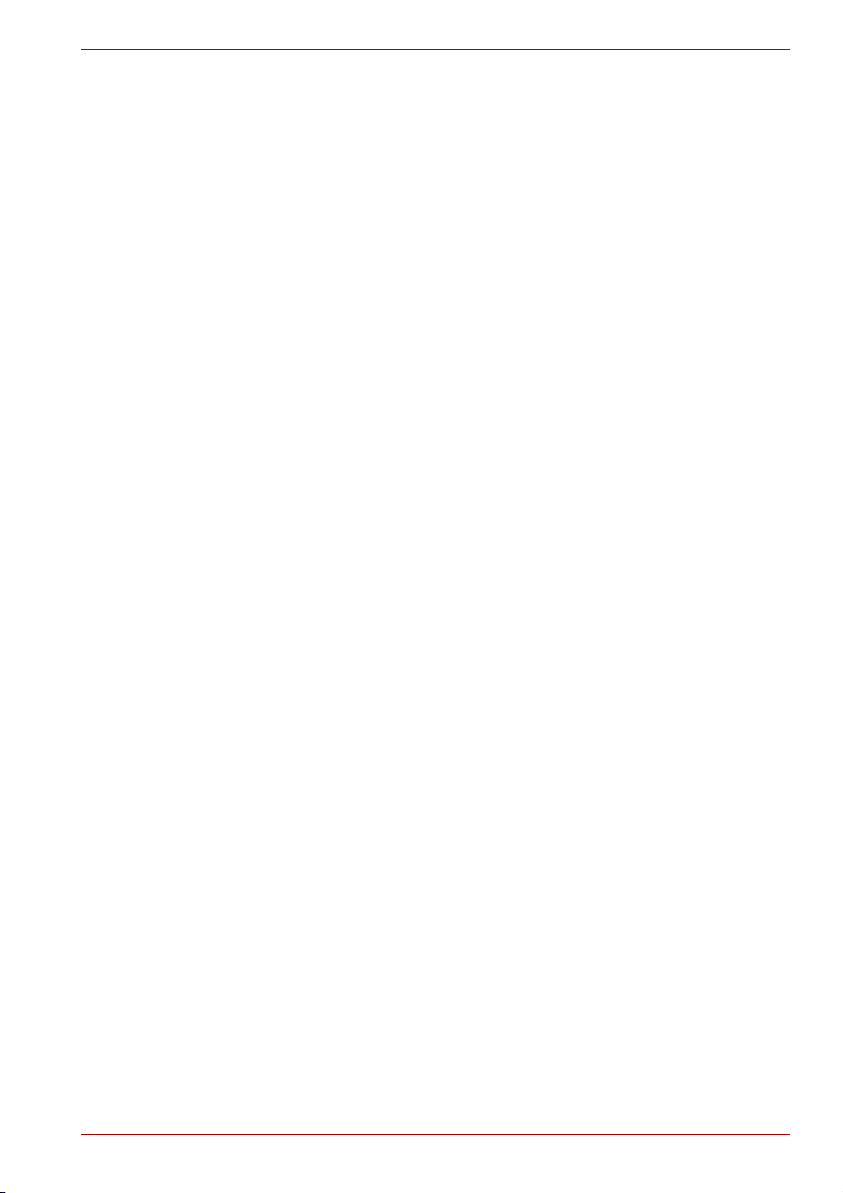
Qosmio X300
Rozdział 4, Podstawy pracy z komputerem, zawiera instrukcje dotyczące
korzystania z następujących urządzeń: tabliczki dotykowej, systemu
dźwiękowego, napędów optycznych, modemu, karty komunikacji
bezprzewodowej oraz sieci LAN. Przedstawia także zalecenia związane z
prawidłową eksploatacją komputera i płyt CD/DVD.
Rozdział 5, Klawiatura, zawiera opis specjalnych funkcji klawiatury wraz z
klawiszami skrótów.
Rozdział 6, Zasilanie, zawiera szczegółowe dane dotyczące źródeł
zasilania komputera i trybów oszczędzania akumulatora.
Rozdział 7, Program HW Setup zawiera informacje na temat konfiguracji
komputera za pomocą programu HW Setup.
W rozdziale 8, Urządzenia opcjonalne, przedstawiono opis dostępnego
sprzętu opcjonalnego.
Rozdział 9, Rozwiązywanie problemów, zawiera wskazówki dotyczące
przeprowadzania niektórych testów diagnostycznych oraz postępowania
w przypadku wystąpienia nieprawidłowości w pracy komputera.
Rozdział 10, Zastrze
Załączniki zawierają dane techniczne komputera.
Glosariusz wyjaśnia ogólne pojęcia z zakresu terminologii komputerowej i
zawiera listę użytych w tekście akronimów.
Indeks ułatwia szybkie odnalezienie w tym podręczniku potrzebnych
informacji.
żenia.
Stosowane konwencje
Przy opisywaniu, określaniu oraz wskazywaniu terminów i procedur
zastosowano w niniejszym podręczniku następujące konwencje:
Skróty
Po terminie pojawiającym się w tekście po raz pierwszy oraz zawsze, kiedy
jest to konieczne dla zapewnienia czytelności tekstu, w nawiasie podawany
jest skrót. Na przykład: Read Only Memory (ROM). Skróty znajdują się
również w Glosariuszu.
Symbole
Symbole służą do oznaczenia portów, urządzeń wybierających oraz innych
części komputera. Są również stosowane na panelu wskaźników w celu
określenia elementów, których dotyczą przedstawiane informacje.
Klawisze
Symbole klawiszy stosowane w tekście podręcznika służą do opisu
wykonywanych operacji. Zostały one przedstawione w sposób, w jaki są
widoczne na klawiaturze oraz wyróżnione specjalną czcionką. Na przykład
ENTER odnosi się do klawisza ENTER.
Podręcznik użytkownika xvi
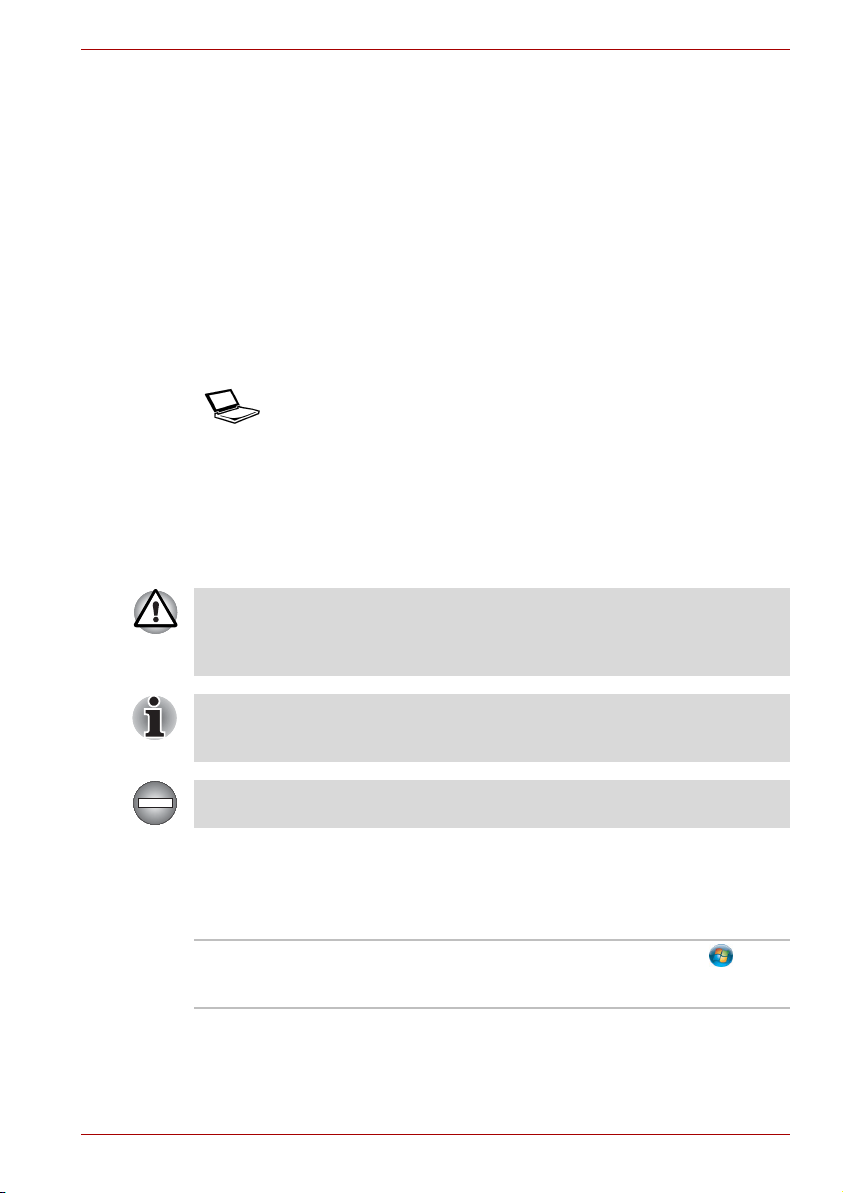
Korzystanie z klawiszy
Niektóre operacje wymagają jednoczesnego użycia dwóch lub więcej
klawiszy. Operacje takie zostały oznaczone symbolami klawiszy
oddzielonymi znakiem plus +. Na przykład CTRL + C oznacza, że należy
jednocześnie nacisnąć klawisz CTLR oraz klawisz C. W przypadku trzech
klawiszy należy przytrzymać dwa pierwsze i nacisnąć trzeci.
ABC Jeśli procedura wymaga operacji, np. kliknięcia
ikony lub wpisania tekstu, nazwa ikony lub
wpisywany tekst są przedstawione czcionką
widoczną po lewej stronie.
Wyświetlacz
Qosmio X300
ABC
Tytuły okienek, ikon i tekst generowany przez
komputer przedstawiono czcionką widoczną po
lewej stronie.
Komunikaty
Celem komunikatów używanych w podręczniku jest zwrócenie uwagi
użytkownika na ważne informacje. Każdy typ komunikatu jest oznaczony w
sposób przedstawiony poniżej.
Uwaga! Przestroga informuje użytkownika, że korzystanie ze sprzętu w
niewłaściwy sposób lub postępowanie niezgodne z przedstawionymi
instrukcjami może spowodować utratę danych lub uszkodzenie
komputera.
Informacja. Uwaga stanowi wskazówkę lub poradę, której zadaniem jest
pomóc użytkownikowi w wykorzystaniu możliwości komputera w sposób
optymalny.
Oznacza potencjalnie niebezpieczną sytuację, mogącą doprowadzić do
śmierci lub poważnego kalectwa, jeśli nie będą przestrzegane przepisy.
Terminologia
Poniższe terminy są zdefiniowane w niniejszym dokumencie w następujący
sposób:
Start Słowo „Start” odnosi się do przycisku „ ” w
systemie operacyjnym Microsoft® Windows
TM
Vista
.
Podręcznik użytkownika xvii
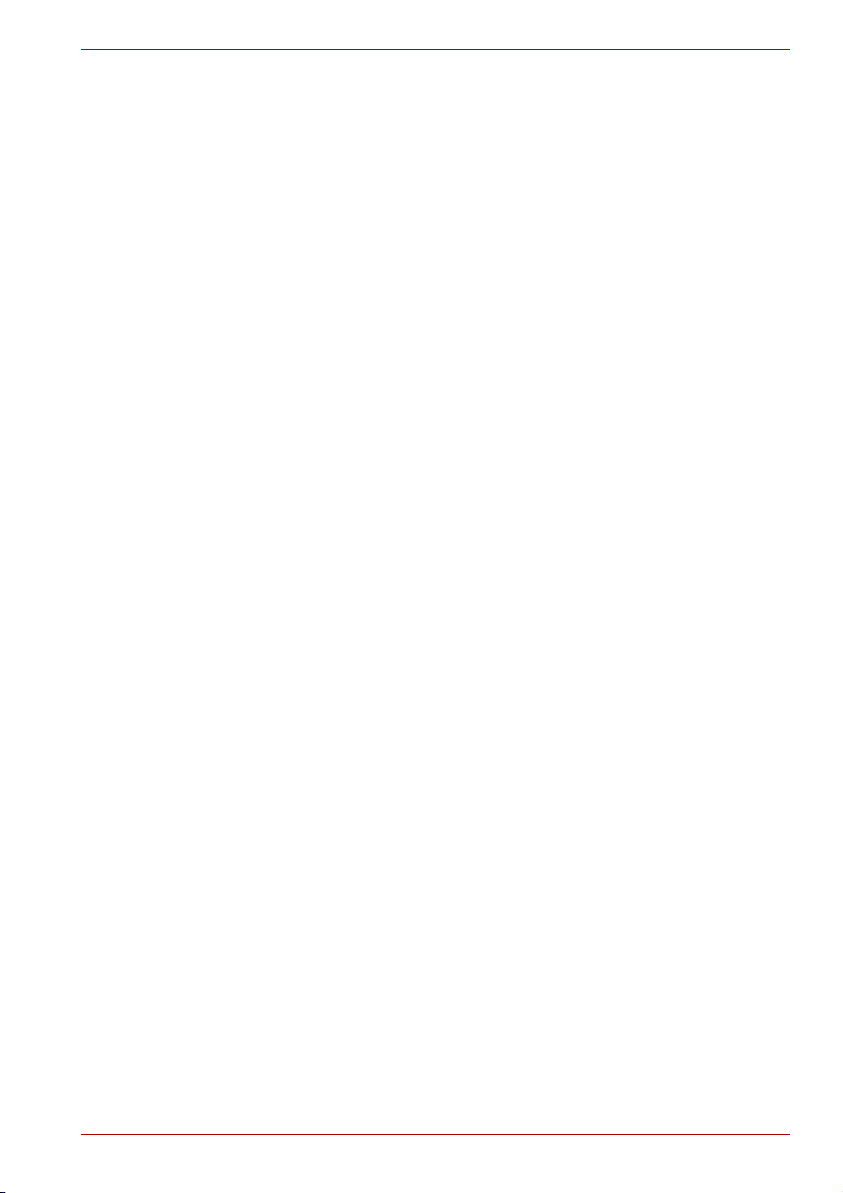
Ogólne zalecenia dotyczące pracy
z komputerem
Komputery TOSHIBA zaprojektowano w sposób zapewniający maksimum
bezpieczeństwa, minimum zmęczenia podczas pracy oraz całkowitą
zgodność z wymaganiami określonymi dla komputerów przenośnych. Aby
jednak zmniejszyć do minimum ryzyko urazów lub uszkodzenia komputera,
należy stosować się do poniższych zaleceń.
Prosimy zapoznać się z przedstawionymi poniżej ogólnymi wskazówkami
dotyczącymi pracy z komputerem, zwracając równocześnie uwagę na
zawarte w tekście ostrzeżenia.
Należy zapewnić odpowiednią wentylację
■ Należy zawsze sprawdzać, czy komputer i zasilacz sieciowy mają
odpowiednią wentylację i są zabezpieczone przed przegrzaniem przy
włączonym zasilaniu lub, gdy zasilacz sieciowy jest podłączony do
gniazdka sieciowego (nawet, gdy komputer znajduje się w trybie
uśpienia). W tych warunkach należy przestrzegać następujących
zaleceń:
■ nie zasłaniać komputera ani zasilacza sieciowego żadnymi
przedmiotami,
■ nie umieszczać komputera ani zasilacza sieciowego w pobliżu
źródła ciepła, np. koca elektrycznego lub grzejnika,
■ nie zasłaniać ani nie blokować otworów wentylacyjnych, również
tych umieszczonych na spodzie komputera,
■ zawsze pracować na komputerze stojącym na twardej i płaskiej
powierzchni, Stawiając komputer na dywanie lub innym miękkim
materiale można zablokować otwory wentylacyjne.
■ zapewniać wystarczającą ilość miejsca wokół komputera,
■ Przegrzanie komputera lub zasilacza sieciowego może doprowadzić do
awarii systemu, a także uszkodzenia lub zapalenia się komputera lub
zasilacza, co może spowodować poważne obrażenia ciała.
Qosmio X300
Podręcznik użytkownika xviii
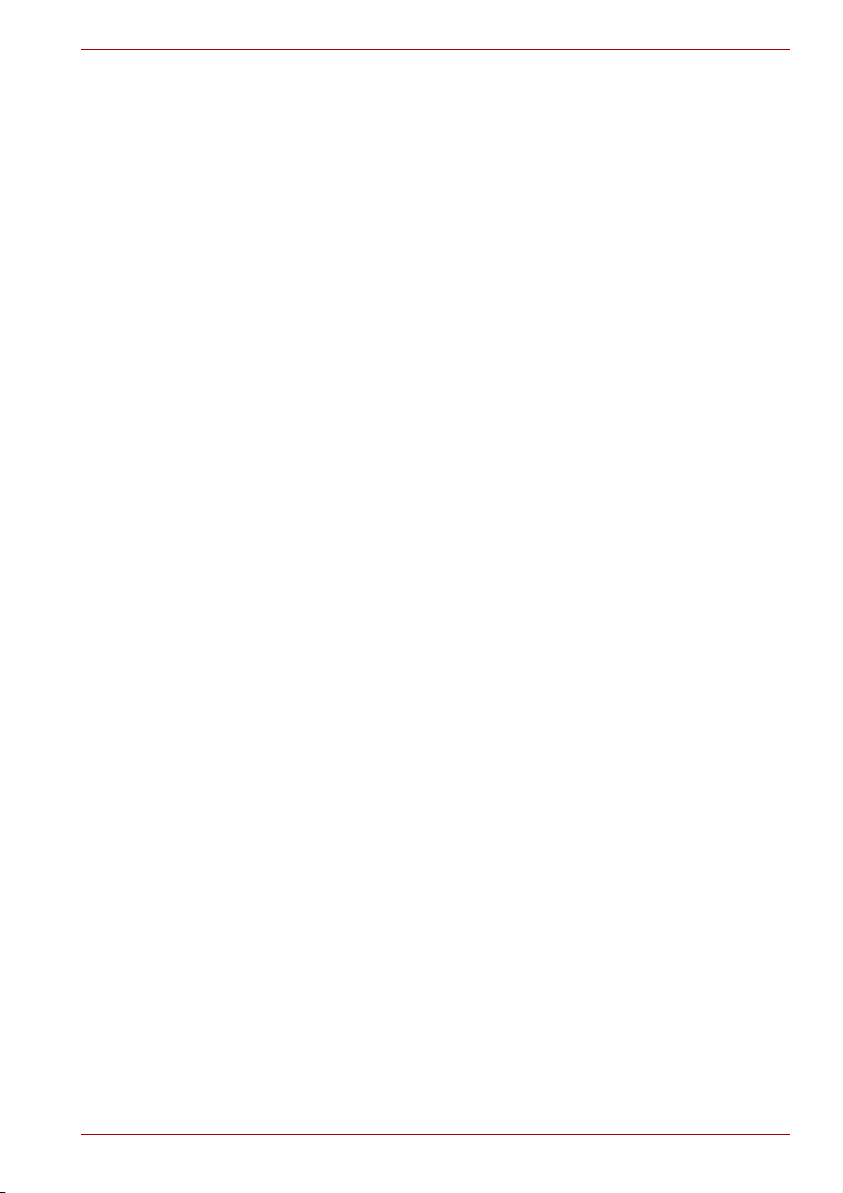
Stworzenie przyjaznego dla komputera środowiska
Umieść komputer na płaskiej powierzchni, wystarczająco dużej, aby
zmieścił się komputer i wszelkie inne urządzenia, których używasz,
np. drukarka.
Zostaw wystarczająco dużo miejsca wokół komputera i sprzętu, aby
zapewnić odpowiednią wentylację. W przeciwnym razie sprzęt może ulec
przegrzaniu.
Aby utrzymać komputer w najlepszym stanie, nie należy dopuszczać, aby
w miejscu pracy występowały:
■ Kurz, wilgoć, bezpośrednie światło słoneczne.
■ Urządzenia generujące silne pola magnetyczne, np. głośniki stereo
(poza głośnikami podłączonymi do komputera) lub aparat telefoniczny
głośnikowy.
■ Nagłe zmiany temperatury lub wilgotności oraz źródła zmian
temperatury, np. wentylatory klimatyzatorów lub grzejniki.
■ Nadmierne ciepło, zimno, wilgoć.
■ Płyny i substancje żrące.
Nadwerężenia spowodowane długotrwałą pracą przy
komputerze
Zaleca się szczególnie dokładne zapoznanie z Podręcznikiem
bezpiecznego i wygodnego użytkowania. Zawiera on informacje na temat
zapobiegania nadwerężeniu mięśni rąk i nadgarstków z powodu
długotrwałej pracy na klawiaturze. Podręcznik użytkownika na temat
bezpieczeństwa i wygody pracy zawiera dodatkowe informacje o organizacji
środowiska pracy, oświetlenia i pozycji ciała przy pracy, które mogą okazać
się pomocne w zapobieganiu nadwerężeniom mięśni i stawów.
Qosmio X300
Oparzenia
■ Unikaj długotrwałego dotykania obudowy komputera. Jeśli komputer
pozostaje włączony przez dłuższy czas, powierzchnia obudowy może
ulec nagrzaniu. Chociaż temperatura sprawdzana dotykowo może nie
wydawać się wysoka, to jednak długotrwały kontakt fizyczny
z komputerem (np. trzymanym na kolanach) może spowodować
powstanie na skórze lekkiego oparzenia.
■ W przypadku długotrwałego korzystania z komputera zaleca się
również unikanie kontaktu z metalową płytką portów interfejsu, która
także może się silnie nagrzewać.
■ Obudowa zasilacza sieciowego może nagrzewać się podczas pracy.
Jest to zjawisko normalne i nie świadczy o awarii. W razie konieczności
transportu zasilacza należy go wyłączyć i poczekać, aż ostygnie.
■ Nie należy umieszczać zasilacza na powierzchniach wrażliwych na
wysoką temperaturę. W przeciwnym wypadku powierzchnia mo
zniszczeniu.
Podręcznik użytkownika xix
że ulec
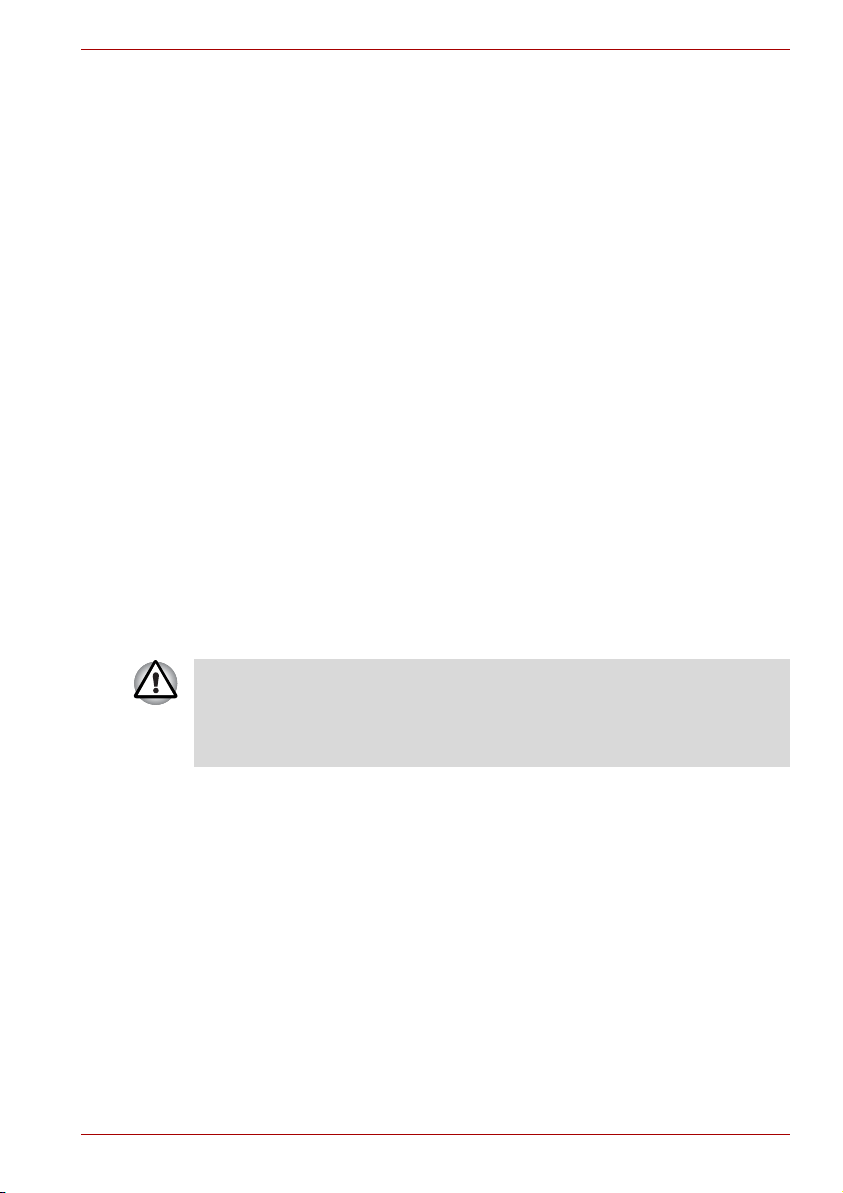
Qosmio X300
Uszkodzenia spowodowane naciskiem lub uderzeniem
Nie należy poddawać komputera silnemu naciskowi lub narażać go na
jakiekolwiek uderzenia. Może to spowodować uszkodzenie elementów
komputera lub w inny sposób spowodować niewłaściwe funkcjonowanie.
Telefony komórkowe
Korzystanie z telefonu komórkowego może spowodować zakłócenia
dźwięku w komputerze. Nie wpływa to na pracę komputera, zaleca się
jednak zachowanie odległości nie mniejszej niż 30 cm pomiędzy
komputerem a telefonem.
Podręcznik bezpieczeństwa i wygody użytkowania
Wszystkie ważne informacje na temat bezpieczeństwa i właściwego
użytkowania komputera znajdują się w załączonym Podręczniku
bezpieczeństwa i wygody użytkowania. Podręcznik należy przeczytać
przed skorzystaniem z komputera.
Ostrzeżenia dotyczące korzystania z komputera z serii
Qosmio X300
1. Usuwaj zabrudzenia nagromadzone w otworach wentylacyjnych
komputera.
Otwory wentylacyjne znajdują się w tylnej ściance obudowy komputera i
w jego podstawie.
Przy korzystaniu z komputera w zakurzonym miejscu kurz i
zanieczyszczenia mogą zbierać się w otworach wentylacyjnych na
spodzie komputera. Może to doprowadzić do zakłócenia odprowadzania
ciepła z komputera, który może zacząć wyłączać się podczas pracy.
Należy ostrożnie usuwać kurz z otworów za pomocą odkurzacza.
2. Otwory wentylacyjne od spodu i z tyłu komputera.
Podręcznik użytkownika xx
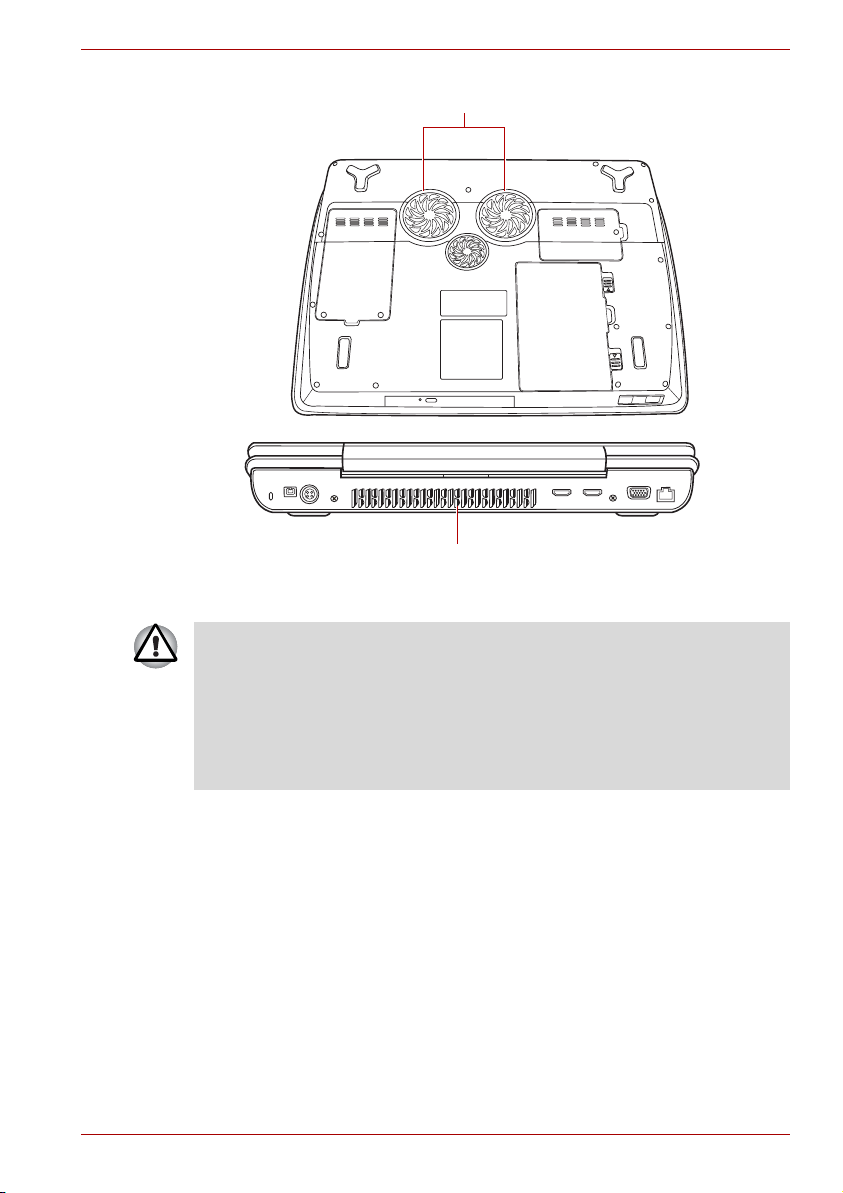
Otwory wentylacyjne
Otwór wentylacyjny
Otwory wentylacyjne
Qosmio X300
Aby zapobiec potencjalnemu przegrzaniu procesora, sprawdź, czy wlot
powietrza do wentylatora nie jest zablokowany. Wentylator wciąga
powietrze, tworząc próżnię. Zablokowanie wentylatora może spowodować
niższą wydajność procesora lub spowodować wyłączenie komputera.
Luźne przedmioty takie jak notesy, chusteczki, plastikowe opakowania lub
inne podobne materiały mogą zablokować dostęp powietrza do
procesora. Nie należy używać komputera na powierzchniach, gdzie
znajdują się obiekty, które mogłyby zostać wciągnięte przez wentylator.
Podręcznik użytkownika xxi
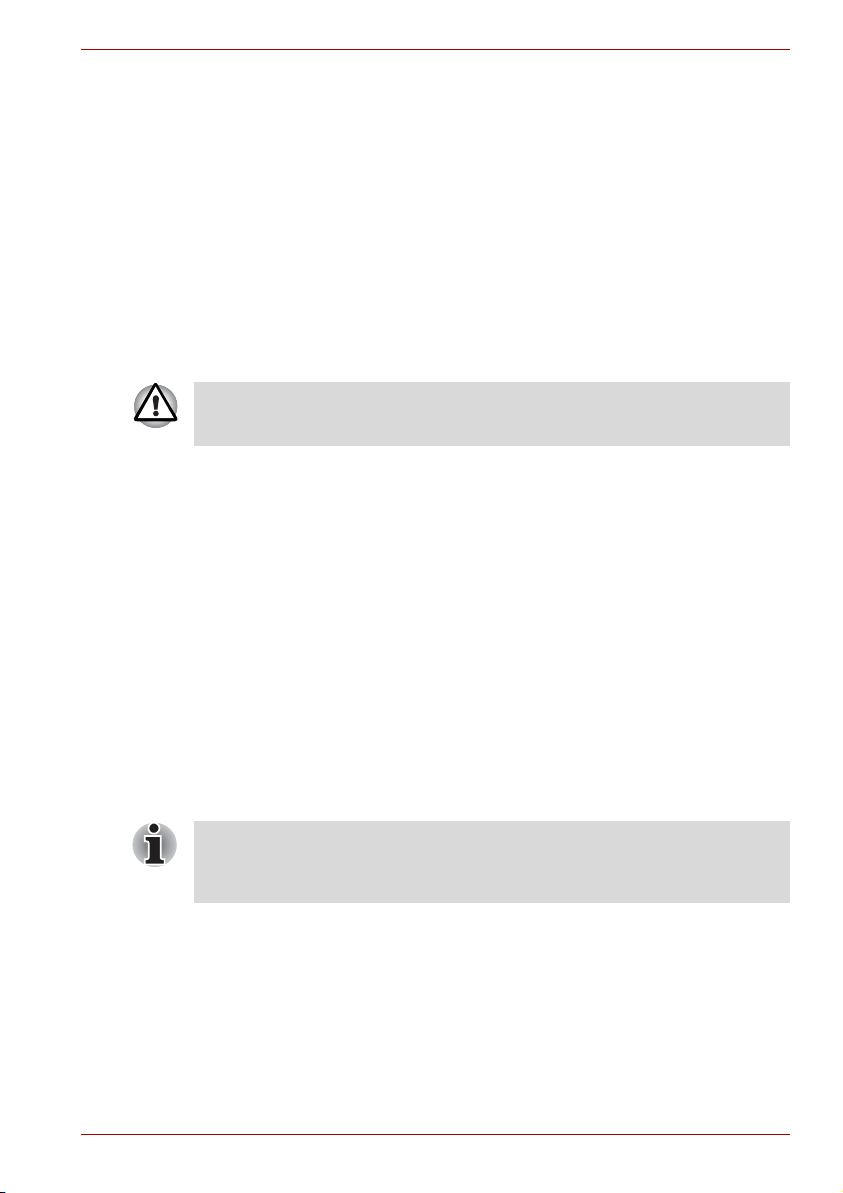
Wstęp
Rozdział ten zawiera listę kontrolną wyposażenia komputera oraz opis
specjalnych funkcji, opcji i akcesoriów.
Niektóre z funkcji opisanych w podręczniku mogą nie działać prawidłowo,
jeżeli używany system operacyjny jest inny niż zainstalowany fabrycznie
przez firmę TOSHIBA.
Lista kontrolna wyposażenia
Należy ostrożnie rozpakować komputer, zwracając uwagę, aby nie
uszkodzić opakowania, które może się jeszcze przydać.
Sprzęt
Sprawdź, czy posiadasz następujące elementy:
■ Qosmio X300 Przenośny komputer osobisty
■ Zasilacz sieciowy oraz przewód zasilający.
■ Zestaw akumulatorów (w niektórych komputerach już zainstalowany)
■ Pilot zdalnego sterowania o niewielkiej grubości (dostarczany z
niektórymi modelami)
■ Bateria CR2016 (dla pilota zdalnego sterowania o niewielkiej grubości)
■ Kabel modułowy do modemu (dostarczany z niektórymi modelami)
■ Szmatka do czyszczenia (dostarczana z niektórymi modelami)
Użyj szmatki do usunięcia kurzu, odcisków palców i podobnych śladów z
klawiatury, miejsca oparcia dłoni i innych części. Rady dotyczące jej
używania znajdują się w sekcji dotyczącej stosowania szmatki
czyszczącej w rozdziale 4, Podstawy pracy z komputerem.
Wstęp
Rozdział 1
Dokumentacja
■ Qosmio X300 Podręcznik użytkownika przenośnego komputera
osobistego
■ Qosmio X300 Szybki start
■ Podręcznik bezpieczeństwa i wygody użytkowania
■ Gwarancja
W przypadku braku lub uszkodzenia jakichkolwiek elementów natychmiast
skontaktuj się z dostawca.
Podręcznik użytkownika 1-1
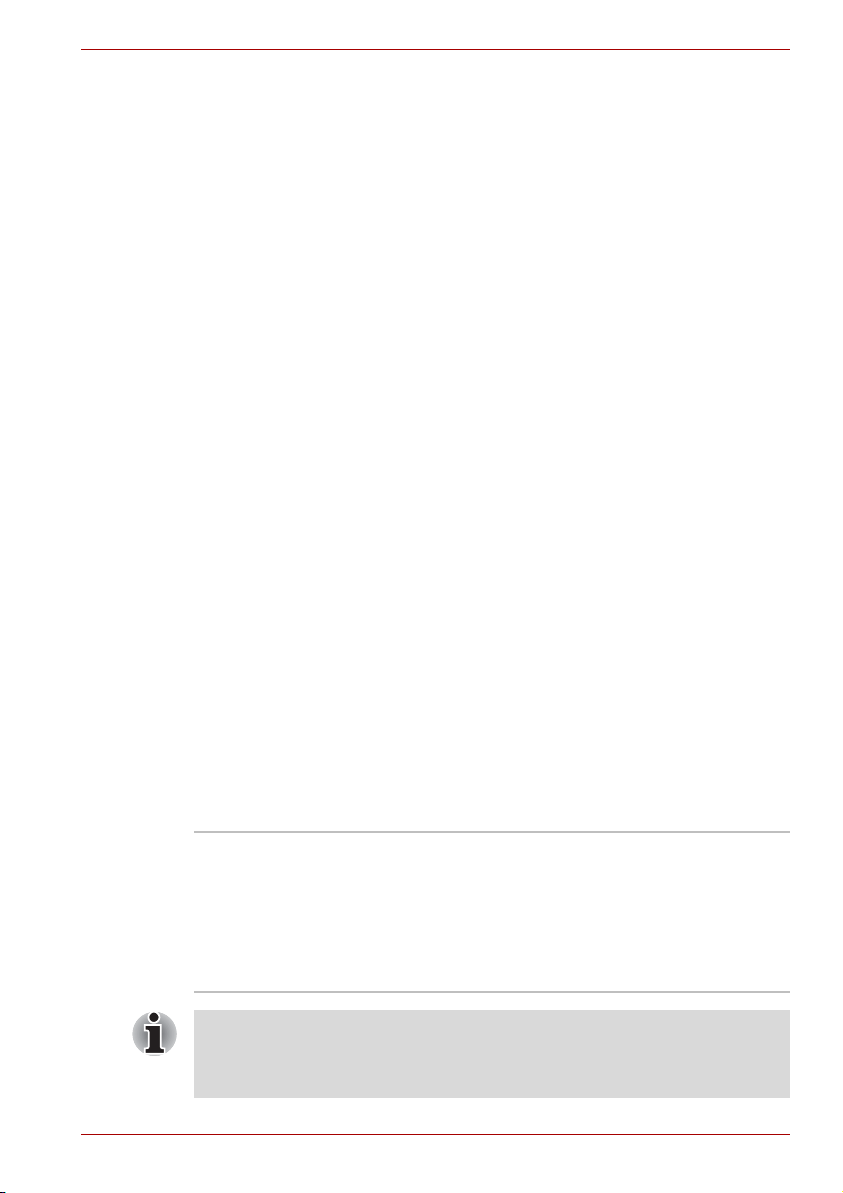
Oprogramowanie
Fabrycznie zainstalowany jest następujący system operacyjny z rodziny
Windows
Inne wstępnie zainstalowane oprogramowanie w zależności od nabytego
modelu.
* Dostępność oprogramowania zależy od nabytego modelu.
®
oraz programy użytkowe.
®
■ Microsoft
Windows VistaTM
■ Pakiet dodatkowy firmy TOSHIBA
®
■ Ulead DVD MovieFactory
*
■ Program do rozpoznawania odcisków palców*
■ Centrum mobilności Windows
■ Program TOSHIBA Disc Creator
■ Program TOSHIBA Recovery Disc Creator (do tworzenia dysków
ratunkowych)
■ Program TOSHIBA
ConfigFreeTM
■ Pomoc TOSHIBA
■ CD/DVD Drive Acoustic Silencer
■ Program TOSHIBA Password Utility
■ TOSHIBA Remote Control Manager
■ TOSHIBA Face Recognition*
■ TOSHIBA DVD PLAYER
■ Podręcznik elektroniczny
Wstęp
Sprzęt
W tej sekcji opisano wyposażenie komputera.
Rzeczywiste specyfikacje mogą się różnić w zależności od zakupionego
modelu.
Procesor
Zintegrowany
W niektórych modelach z tej serii wykorzystano procesor Intel® Centrino®
2, którego technologia opiera się na trzech oddzielnych składnikach,
procesorze Intel® CoreTM 2 Duo, łączu Intel® WiFi Link 5300AGN-OR5100AGN oraz chipsecie Intel
Podręcznik użytkownika 1-2
Rodzaj procesora zależy od modelu.
Aby sprawdzić, jaki procesor jest dostępny dla
danego modelu, należy uruchomić program
TOSHIBA PC Diagnostic Tool Utility, klikając
przycisk Start All programs (Wszystkie
programy) TOSHIBA Utilities PC
Diagnostic Tool.
®
PM45 Express.
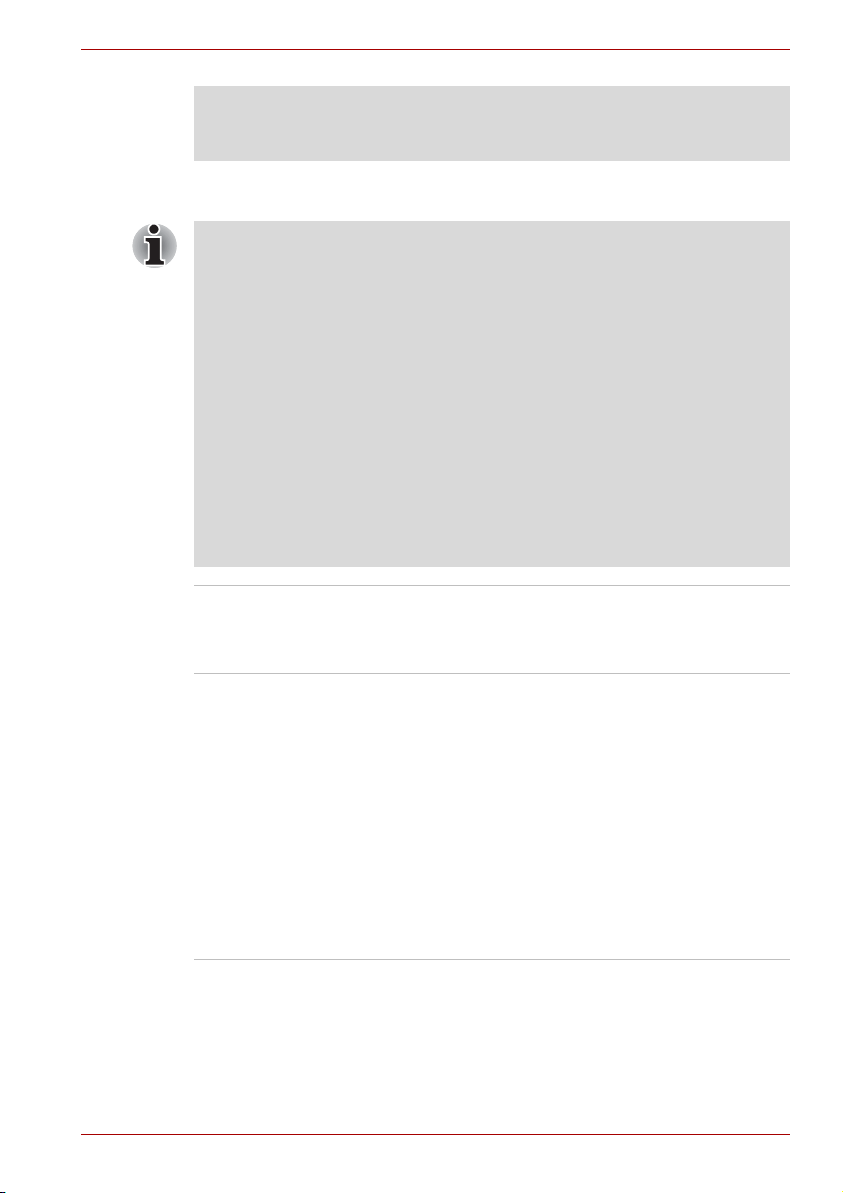
Wstęp
Zastrzeżenia (procesor)*1
Więcej informacji dotyczących procesora można znaleźć w sekcji
Zastrzeżenia w rozdziale 10 lub klikając *1 powyżej.
Pamięć
■ 32-bitowy system operacyjny nie obsługuje pamięci o wartości
większej niż 4GB. Jeśli w komputerze zamontowane są dwa moduły
pamięci po 2 GB pojemności, zgłoszone zostanie jedynie ok. 3 GB.
Nie jest to błąd, lecz techniczne ograniczenie mikroukładu, procesora
oraz systemu BIOS.
■ Dzieje się tak, ponieważ różne zasoby systemowe (na przykład
urządzenia Flash, APIC i PCI oraz procesory kart graficznych)
wymagają własnej przestrzeni adresowania, która musi być zawarta w
ramach tych 4 GB. Gdy dostępne są 4 GB pamięci fizycznej,
przestrzeń adresowa wykorzystywana przez zasoby systemowe
nakłada się na pamięć fizyczną.
■ System operacyjny nie ma możliwości skorzystania z pamięci z
zakresu, w którym zasoby nakładają się na siebie. Zmniejsza to ilość
dostępnej dla systemu operacyjnego pamięci, która może być
adresowana. System Windows wyś
pamięci a nie ilość pamięci fizycznej, wyświetlane będą jedynie 3 GB.
Gniazda Moduły pamięci 1024 MB, 2048 MB lub 4096 MB
można instalować w dwóch gniazdach pamięci.
Maksymalna ilość i szybkość pamięci
systemowej zależą od nabytego modelu.
Pamięć wideo RAM Ilość dostępnej pamięci wideo RAM zależy od
pamięci systemowej komputera.
Start Panel sterowania Wygląd i
ustawienia osobiste Ustawienia osobiste
Ustawienia ekranu.
Ilość pamięci wideo RAM można sprawdzić
klikając przycisk Advanced Settings...
(Ustawienia zaawansowane), znajdujący się w
oknie Display Settings (Ustawienia
wyświetlacza).
ść łącznej dostępnej pamięci grafiki mieści się
Ilo
między 1 a 2 MB, w zależności od konfiguracji
systemu.
wietla wyłącznie ilość dostępnej
Podręcznik użytkownika 1-3
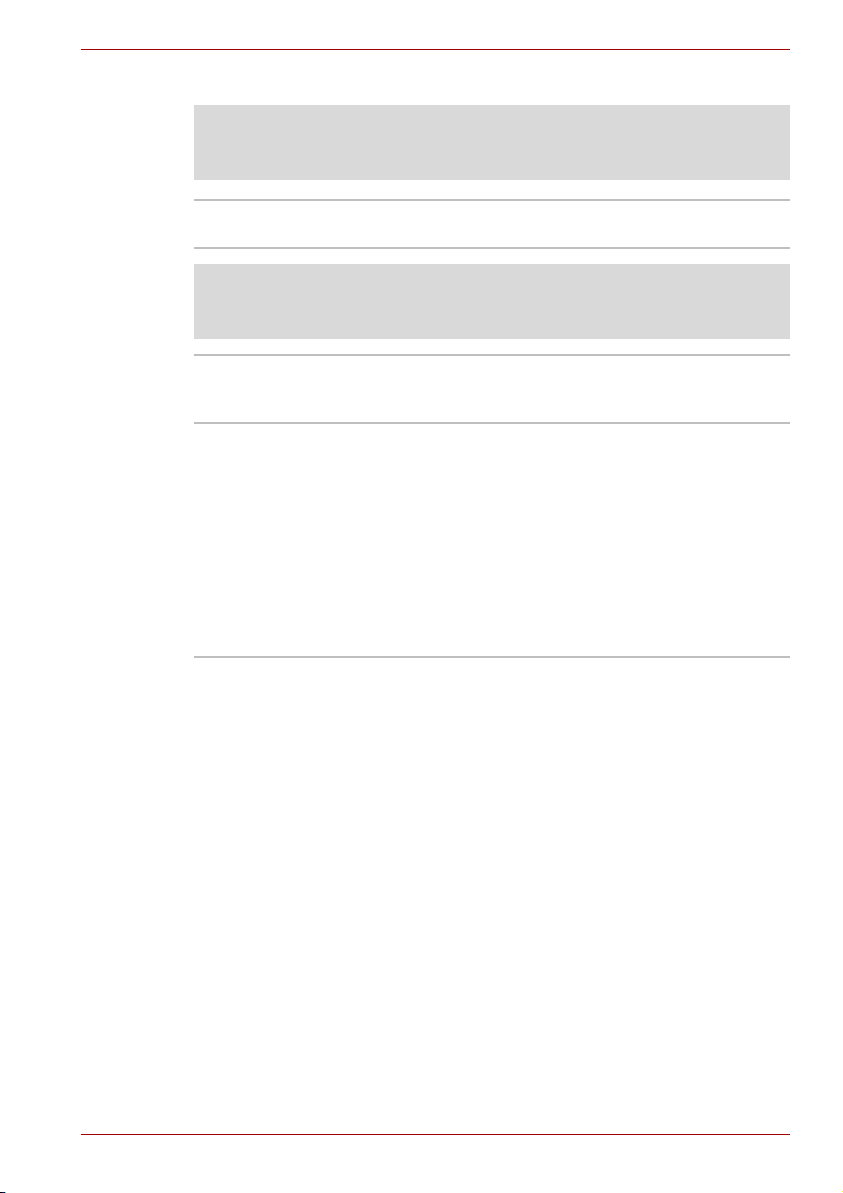
Wstęp
Zasilanie
Zastrzeżenia (Pamięć (system główny))*2
Więcej informacji dotyczących pamięci (system główny) można znaleźć w
sekcji Zastrzeżenia w rozdziale 10 lub klikając *2 powyżej.
Akumulator Komputer jest zasilany jednym akumulatorem
litowo-jonowym.
Zastrzeżenia (żywotność akumulatora)*3
Więcej informacji dotyczących żywotności akumulatora można znaleźć w
sekcji Zastrzeżenia w rozdziale 10 lub klikając *3 powyżej.
Bateria zegara czasu
rzeczywistego (RTC)
Zasilacz sieciowy Zasilacz sieciowy zasila system i doładowuje
Wewnętrzny akumulator RTC podtrzymuje
wskazania zegara czasu rzeczywistego i
kalendarza.
rozładowane akumulatory. Zawiera on dołączany
kabel zasilający zakończony 3- lub 2-stykową
wtyczką.
Zasilacz sieciowy jest uniwersalny i przyjmuje
napięcia od 100 do 240 V, należy jednak
pamiętać, że prąd wyjściowy różni się w
zależności od modelu. Korzystanie z
niewłaściwego zasilacza może spowodować
uszkodzenie komputera. Patrz sekcja Zasilacz
sieciowy w rozdziale 2, Przewodnik po systemie.
Podręcznik użytkownika 1-4
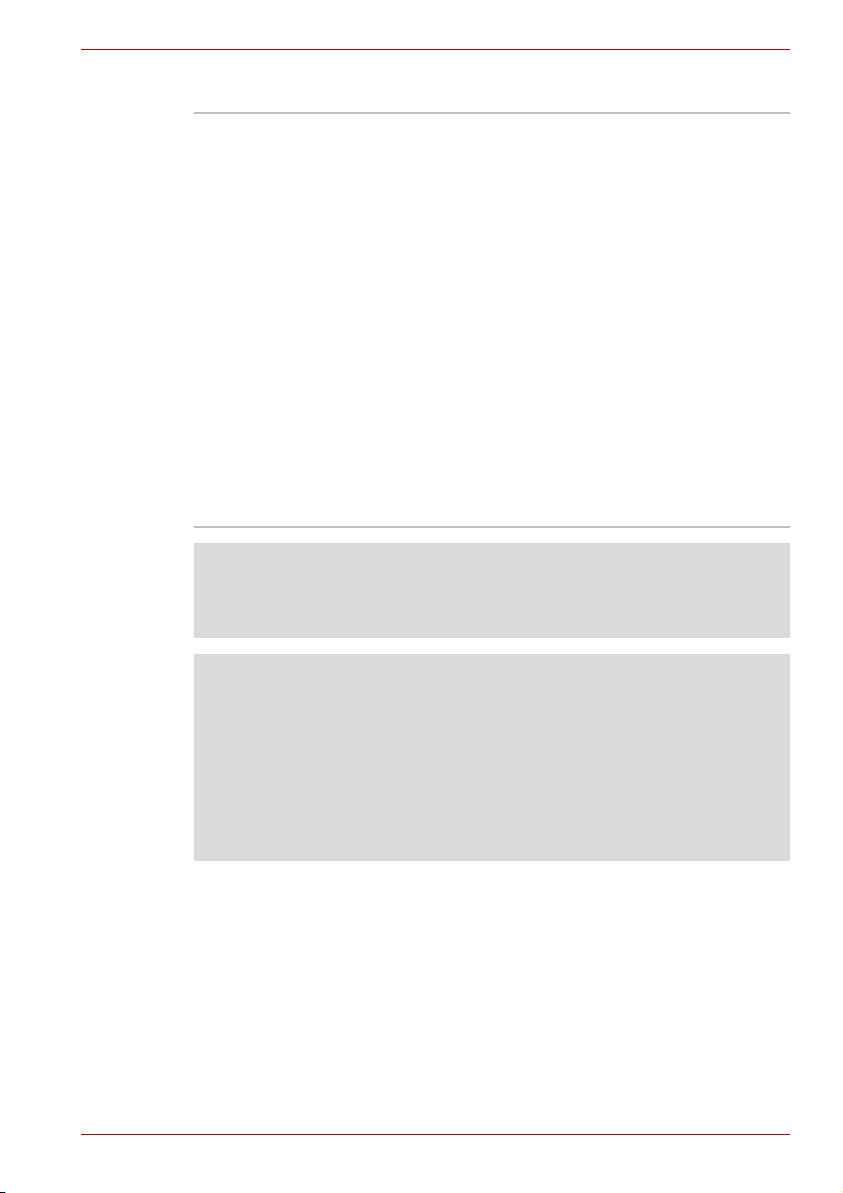
Napędy
Wstęp
Dysk twardy lub solid
state drive (napęd
typu SSD)
Ten komputer wyposażono w następujące
rodzaje dysków twardych (HDD). Pojemność
każdego modelu dysku twardego jest inna.
■ twardy
■ 200 GB
■ 250 GB
■ 320 GB
■ 400 GB
■ 500 GB
■ SSD
■ 64 GB
■ 128 GB
Należy pamiętać, że część przestrzeni na
każdym dysku zarezerwowana jest jako
przestrzeń administracyjna.
W przyszłości mogą zostać wprowadzone inne
modele dysków twardych.
Zastrzeżenia (pojemność dysku twardego (HDD))*4
Więcej informacji dotyczących pojemności dysków twardych (HDD)
można znaleźć w sekcji Zastrzeżenia w rozdziale 10 lub klikając *4
powyżej.
■ W tym podręczniku określenie „HDD” lub „dysk twardy” dotyczy
również dysku półprzewodnikowego (SSD), jeżeli nie zaznaczono
inaczej.
■ Dysk SSD jest nośnikiem danych o dużej pojemności, w którym pamięć
półprzewodnikowa jest wykorzystywana zamiast dysku
magnetycznego używanego w dysku twardym.
■ W pewnych nietypowych warunkach dłuższa przerwa w używaniu
dysku SSD lub narażenie go na oddziaływanie wysokich temperatur
może być przyczyną utraty przechowywanych danych.
Podręcznik użytkownika 1-5
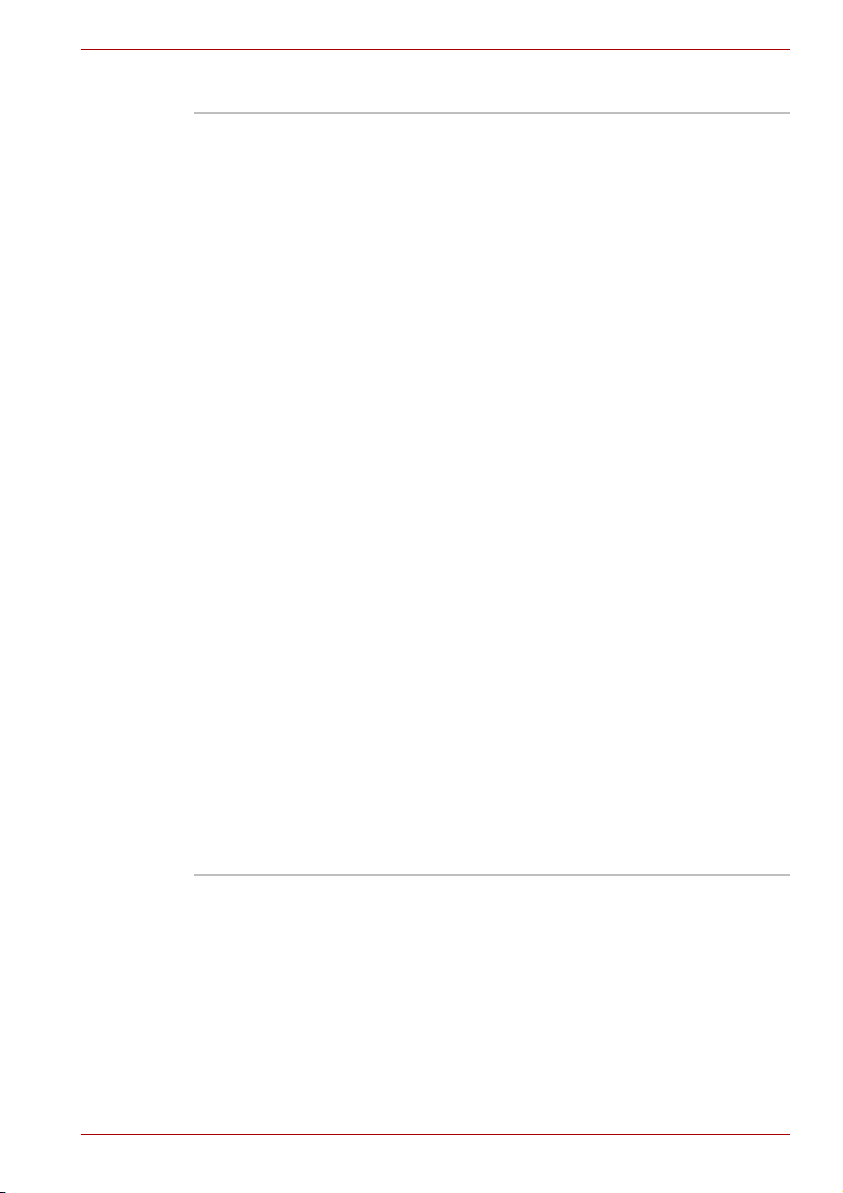
Napęd dysków optycznych
Wstęp
Napęd DVD Super
Multi
Napęd odczytuje dyski DVD-ROM z prędkością
maks. 8x i dyski CD-ROM z prędkością maks.
24x oraz zapisuje dyski CD-R i CD-RW z
prędkością maks. 24x, dyski DVD-R, DVD+R
iDVD+RW z prędkością maks. 8x, dyski
DVD-RW, DVD-R (Dual Layer) i DVD+R (Dual
Layer) z prędkością maks. 6x i dyski DVD-RAM
zprędkością maks. 5x oraz obsługuje
następujące formaty:
■ CD-R
■ CD-RW
■ DVD-ROM
■ DVD-Video
■ CD-DA
■ CD-Text
■ Photo CD™ (sesja pojedyncza/wielokrotna)
■ CD-ROM tryb 1, tryb 2
■ CD-ROM XA tryb 2 (forma1, forma2)
Rozszerzony CD (CD-EXTRA)
■ Rozszerzony CD (CD-EXTRA)
■ Metoda adresowania 2
■ DVD-R
■ DVD-R (nośnik dwuwarstwowy)
■ DVD-RW
■ DVD+R
■ DVD+R (nośnik dwuwarstwowy)
■ DVD+RW
■ DVD-RAM
Niektóre modele wyposażono w
nowymiarowy napęd DVD Super Multi
peł
umożliwiający korzystanie z dysków CD/DVD
bez konieczności używania adaptera.
Podręcznik użytkownika 1-6
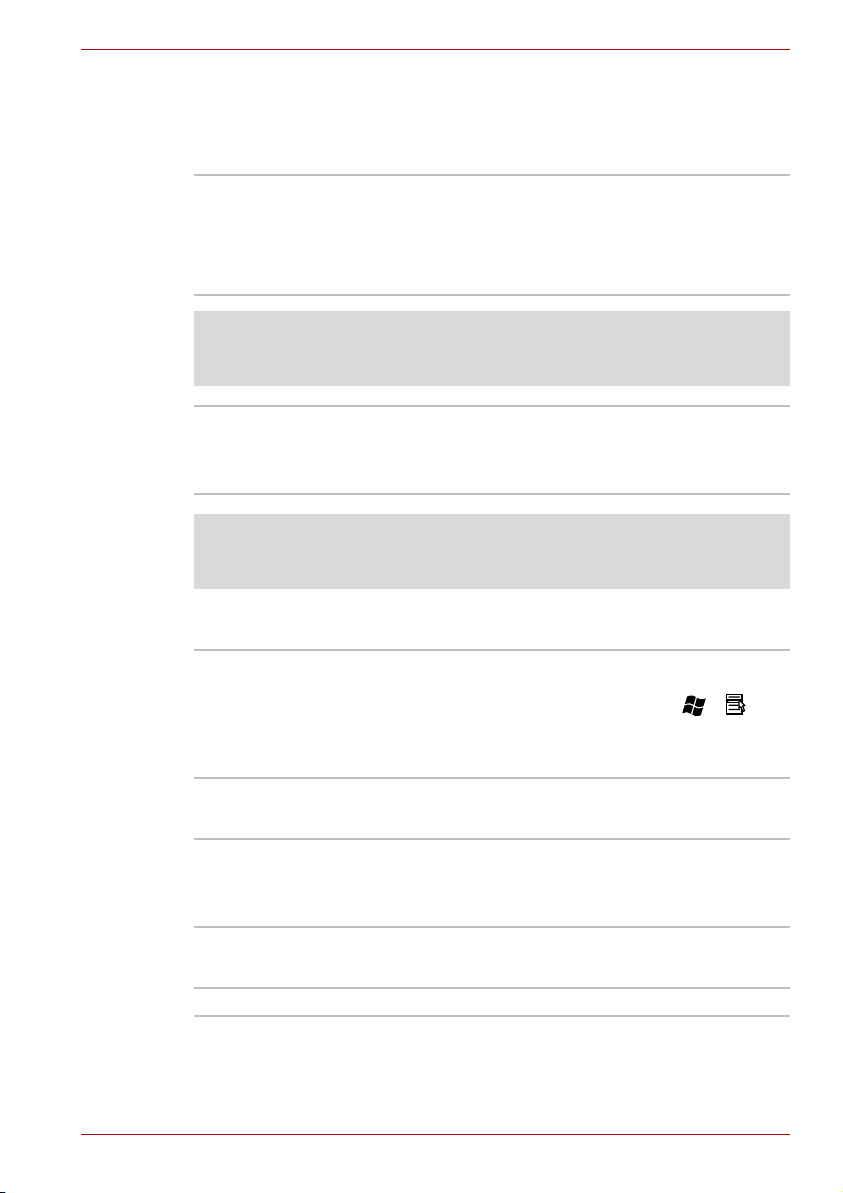
Wstęp
Wyświetlacz
Wewnętrzny wyświetlacz komputera umożliwia wyświetlanie grafiki w
wysokiej rozdzielczości i jest odpowiednio czytelny przy różnych kątach
patrzenia.
Zintegrowany Modele wyposażone są w jeden z następujących
wyświetlaczy TFT LCD o przekątnej 17" z
32 milionami kolorów:
■ WXGA+ 1440 × 900
■ WSXGA+ 1680 × 1050
Zastrzeżenia (wyświetlacz LCD)*5
Więcej informacji dotyczących wyświetlacza LCD można znaleźć w sekcji
Zastrzeżenia w rozdziale 10 lub klikając *5 powyżej.
Karta grafiki Karta grafiki maksymalizuje efektywność
wyświetlacza. Aby uzyskać więcej informacji,
patrz sekcja Karta graficzna i tryby wideo w
Załączniku B.
Zastrzeżenia (procesor grafiki („GPU”))*6
Więcej informacji dotyczących procesora grafiki GPU można znaleźć w
sekcji Zastrzeżenia w rozdziale 10 lub klikając *6 powyżej.
Klawiatura
Zintegrowany Wewnętrzna klawiatura oferuje wbudowaną
klawiaturę numeryczną, specjalne klawisze do
sterowania kursorem oraz klawisze i .
Klawiatura jest kompatybilna z rozszerzonym
standardem klawiatury firmy IBM
informacji znajduje się w rozdziale 5, Klawiatura.
®
. Więcej
Urządzenie wskazujące
Wbudowana tabliczka
dotykowa
Zintegrowana tabliczka dotykowa oraz przyciski
sterowania z podpórce nadgarstków umożliwia
sterowanie wskaźnikiem oraz oferuje dodatkowe
funkcje, takie jak przewijanie okien.
Porty
Monitor zewnętrzny Analogowy port 15-pin (VGA)
Podręcznik użytkownika 1-7
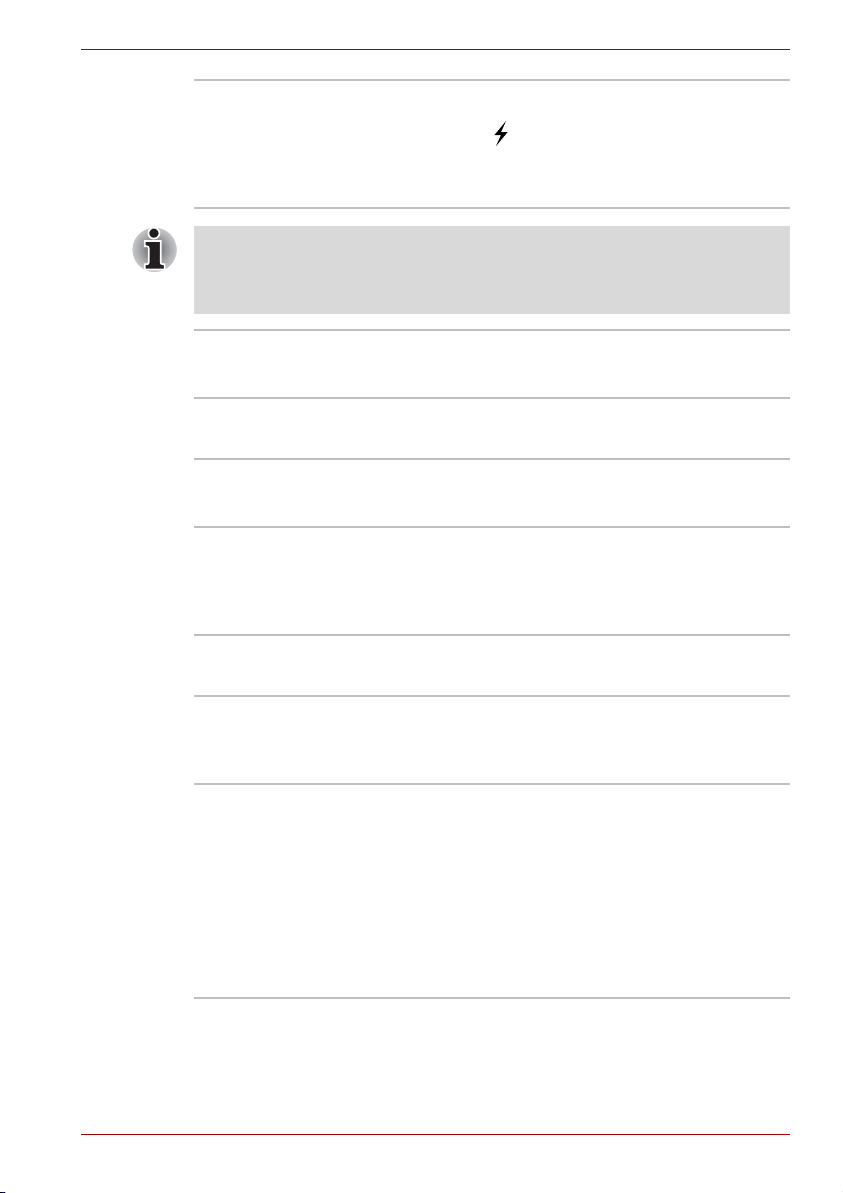
Wstęp
Port USB 2.0 Komputer obsługuje wiele portów USB zgodnych
ze standardem USB 2.0. Porty oznaczone
symbolem ( ) mają funkcję Funkcje usypiania
urządzeń USB i ich ładowania. Jeden z portów
USB wyposażony jest w funkcję eSATA (External
Serial ATA).
Należy pamiętać, że nie można potwierdzić działania wszystkich funkcji
we wszystkich urządzeniach USB, które są dostępne. W związku z tym
należy założyć, że część funkcji związanych z określonym urządzeniem
może nie działać prawidłowo.
i.LINK™ (IEEE1394) Port ten pozwala na przesyłanie danych z dużą
prędkością między komputerem a urządzeniami
zewnętrznymi, takimi jak aparaty cyfrowe.
Gniazda
ExpressCard Wewnętrzne gniazdo ExpressCard jest
gniazdem uniwersalnym. Gniazdo to obsługuje
moduły ExpressCard/54 i ExpressCard/34.
Końcówka Bridge
media
Gniazdo to umożliwia wkładanie kart pamięci
TM
/SDHCTM, karty miniSDTM/microSDTM,
SD
Memory Stick
Picture Card
®
(DuoTM/PROTM/PRO DuoTM), xD-
TM
i MultiMediaCardTM. Patrz
rozdział 8, Urządzenia opcjonalne.
Multimedia
System dźwiękowy Zintegrowany system dźwięku umożliwia
obsługę wewnętrznych głośników oraz mikrofonu
oraz podłączenie zewnętrznego mikrofonu i
słuchawek za pomocą odpowiednich wejść.
Kamera internetowa Kamera internetowa jest urządzeniem, które
umożliwia nagrywanie wideo oraz robienie zdjęć
za pośrednictwem komputera. Można jej użyć do
czatów lub wideokonferencji korzystając z
odpowiednich narzędzi, takich jak program
Windows Live Messenger. Program Camera
Assistant Software umożliwia dodawanie
różnych efektów wideo do filmów lub zdjęć.
Patrz sekcja Kamera internetowa w rozdziale 4,
Podstawy pracy z komputerem.
Podręcznik użytkownika 1-8

Wstęp
Gniazdo wyjściowe
HDMI
Port wyświetlacza
(opcjonalny)
Słuchawki /S/PDIF/
Gniazdo wyjścia
audio
Gniazdo
Microphone/Line-in
Port HDMI Out umożliwia łączenie z przewodem
HDMI Typ A. Przewód HDMI umożliwia
przesyłanie sygnału wideo i audio. Dodatkowo
możliwe jest wysyłanie i odbiór sygnałów
sterujących. Podłączając telewizor z obsługą
standardu HDMI do tego portu, możliwe jest
sterowanie częścią funkcji komputera za pomocą
pilota od telewizora. Patrz sekcja Port REGZA
Link (PC Control) w Załączniku C.
Port wyświetlacza (DP) umożliwia podłączenie
przewodu DP do złącza DP. Przewód portu
wyświetlacza umożliwia wysyłanie sygnałów
obrazu. Dodatkowo możliwe jest wysyłanie
i odbiór sygnałów sterujących. Niektóre modele
są wyposażone w port wyświetlacza.
To gniazdo słu
ży do podłączenia głośników
cyfrowych lub słuchawek stereofonicznych
(minimum 16 Ů). Po podłączeniu głośników
zewnętrznych lub słuchawek automatycznie
odłączane są wewnętrzne głośniki.
Gniazdo to może być także wykorzystywane
jako gniazdo S/PDIF do podłączania cyfrowych
urządzeń optycznych (przesyłania sygnału
dźwiękowego w postaci cyfrowej).
Minigniazdo mikrofonu (3,5 mm) umożliwia
podłączenie trzyżyłowej wtyczki typu mini jack do
wejścia mikrofonu monofonicznego oraz
podłączenie urządzenia stereo dla wejścia audio.
Urządzenia komunikacyjne
Modem Niektóre modele wyposażone są w zintegrowany
modem. Zintegrowany modem umożliwia
komunikację i przesyłanie danych oraz faksów z
wykorzystaniem standardu V.90 (V.92) oraz
posiada gniazdo modemu do podłączenia linii
telefonicznej. Nale
V.90 i V.92 obsługiwane są wyłącznie w Stanach
Zjednoczonych, Kanadzie i Australii. W innych
regionach obsługiwany jest wyłącznie standard
V.90. Należy również pamiętać, że prędkość
przesyłania danych i faksów zależy od jakości
analogowej linii telefonicznej. Zintegrowany
modem instalowany jest w standardzie tylko na
niektórych rynkach.
Podręcznik użytkownika 1-9
ży pamiętać, że standardy

Wstęp
Sieć LAN
Komputer obsługuje standardy Ethernet LAN
(10 Mb/s, 10 BASE-T), Fast Ethernet LAN
(100 Mb/s, 100 BASE-TX) i Gigabit Ethernet LAN
(1000 megabitów na sekundę, 1000 BASE-T). Na
niektórych rynkach karta sieciowa jest
instalowana fabrycznie jako urządzenie
standardowe.
Bluetooth
TM
Niektóre komputery z serii wyposażone są w
łączność bezprzewodową Bluetooth, która
eliminuje konieczność używania przewodów
między urządzeniami elektronicznymi, takimi jak
komputery czy drukarki. System Bluetooth
zapewnia szybki, niezawodny i bezpieczny
sposób na uzyskanie łączności bezprzewodowej
na małej przestrzeni.
Bezprzewodowa sieć
LAN
Niektóre komputery z tej serii są wyposażone w
moduł bezprzewodowej sieci LAN zgodną z
innymi systemami sieci lokalnych opartymi na
technologii transmisji radiowej Direct Sequence
Spread Spectrum/Orthogonal Frequency
Division Multiplexing, spełniającej wymogi normy
IEEE 802.11.
Szybkość transmisji oraz odległości pomiędzy punktami
w bezprzewodowej sieci LAN mogą się zmieniać izależą od warunków
elektromagnetycznych otoczenia, przeszkód, architektury i konfiguracji
punktu dostępowego, parametrów komputera klienta oraz konfiguracji
sprzętu i oprogramowania. Szybkość transferu (xx Mb/s) jest maksymalną
wartością teoretyczną zgodnie z normą IEEE802.11 (a/b/g). Rzeczywista
szybkość transmisji jest niższa od maksymalnej teoretycznej.
Zastrzeżenia (bezprzewodowa sieć LAN)*7
Więcej informacji dotyczących bezprzewodowej sieci LAN można znaleźć
w sekcji Zastrzeżenia w rozdziale 10 lub klikając *7 powyżej.
Przełącznik
komunikacji
bezprzewodowej
Umożliwia włączenie i wyłączenie funkcji
bezprzewodowej sieci LAN oraz Bluetooth.
Należy pamiętać, że wszystkie modele
wyposażone są w przełącznik komunikacji
bezprzewodowej, a niektóre zarówno w funkcję
bezprzewodowej sieci LAN, jak i Bluetooth.
Bezpieczeństwo
Blokada
bezpieczeństwa
Podręcznik użytkownika 1-10
Umożliwia przymocowanie komputera do biurka
lub innego większego przedmiotu, chroniąc
urządzenie przed kradzieżą.

Funkcje specjalne
Poniższe funkcje są dostępne wyłącznie w komputerach firmy TOSHIBA
lub są funkcjami zaawansowanymi ułatwiającymi obsługę komputera.
Dostęp do poszczególnych funkcji opisują poniższe instrukcje.
*1 Aby uzyskać dostęp do Opcji zasilania, kliknij kolejno Start Panel
sterowania System i konserwacja Opcje zasilania.
Funkcje usypiania
urządzeń USB i ich
ładowania
Klawisze skrótu
Automatyczne
wyłączanie
wyświetlacza
Automatyczne
wyłączanie dysku
twardego
Automatyczne
przełączanie systemu
w tryb
uśpienia/hibernacji
Haslo startowe Dostępne są dwa poziomy zabezpieczenia
Zabezpieczenie
natychmiastowe
*1
Wstęp
Funkcja ta umożliwia ładowanie urządzeń
zewnętrznych zgodnych ze standardem USB,
takich jak telefonów komórkowych lub
przenośnych cyfrowych odtwarzaczy
muzycznych przez port USB, kiedy komputer
znajduje się w trybie uśpienia, trybie hibernacji
lub zamknięcia systemu.
Aby uruchomić program HW Setup, kliknij
Start Wszystkie programy TOSHIBA
Utilities HWSetup.
Klawisze skrótu to kombinacje określonych
klawiszy, które umożliwiają szybką zmianę
ustawień systemowych bezpośrednio z
klawiatury, bez uruchamiania danej aplikacji.
Ta funkcja automatycznie odcina zasilanie
*1
wyświetlacza komputera, kiedy przez określony
czas nie zostanie naciśnięty żaden klawisz.
Następne naciśnięcie klawisza powoduje
przywrócenie zasilania. Funkcję można
skonfigurować w wartości Opcje zasilania.
Ta funkcja automatycznie odcina zasilanie dysku
twardego, kiedy przez określony czas nie
zostanie naciśnięty żaden klawisz. Następne
naciśnięcie klawisza powoduje przywrócenie
zasilania. Funkcję można skonfigurować w
wartości Opcje zasilania.
Funkcja ta powoduje automatyczne przełączenie
systemu w stan uśpienia lub hibernacji, jeżeli w
określonym czasie nie pojawił się żaden sygnał
*1
wejściowy, ani nie korzystano ze sprzętu.
Funkcję można skonfigurować w wartości Opcje
zasilania.
hasłem: poziom administratora i poziom
użytkownika. Funkcja ta zabezpiecza przed
nieupoważnionym dostępem do komputera.
Określony klawisz skrótu automatycznie blokuje
system, zabezpieczając dostęp do danych.
Podręcznik użytkownika 1-11

Wstęp
Inteligentne
zasilanie
Tryb oszczędzania
akumulatora
*1
*1
Automatyczne
wł./wył. zasilania za
pomocą panelu LCD
Automatyczny tryb
hibernacji systemu
przy niskim poziomie
naładowania
akumulatora
*1
Rozpraszanie ciepła
Mikroprocesor w inteligentnym zasilaniu
komputera wykrywa poziom naładowania
akumulatora, automatycznie oblicza pozostałą
jego pojemność i chroni elementy elektroniczne
przed niekorzystnymi warunkami, takimi jak
przeciążenie napięcia z zasilacza. Funkcję
można skonfigurować w wartości Opcje
zasilania.
Funkcja ta umożliwia skonfigurowanie komputera
w celu oszczędzania energii akumulatora.
Funkcję można skonfigurować w wartości Opcje
zasilania.
Funkcja ta wyłącza zasilanie komputera w
momencie zamknięcia panelu wyświetlacza i
*1
włącza je po otwarciu panelu. Funkcję można
skonfigurować w wartości Opcje zasilania.
Kiedy poziom naładowania akumulatora jest zbyt
niski by kontynuować pracę, system przechodzi
automatycznie w tryb hibernacji, a następnie
zostaje wyłączony. Funkcję można
skonfigurować w wartości Opcje zasilania.
*1
Aby chronić procesor przed przegrzaniem,
wyposażono go w wewnętrzny czujnik
temperatury, dzięki któremu po przekroczeniu
pewnego poziomu wewnętrznej temperatury
załącza wentylator chłodzący lub obniża
prędkość przetwarzania danych. Funkcję można
skonfigurować w wartości Opcje zasilania.
Jeśli temperatura procesora osiągnie nadmierny poziom przy jednym z
ustawień, komputer wyłączy się automatycznie, aby zapobiec
uszkodzeniu - w takim wypadku wszystkie dane w pamięci zostaną
utracone.
Tryb hibernacji Funkcja ta pozwala na wyłączenie zasilania
komputera bez konieczności zamykania
działających programów. Zawartość pamięci jest
zapisywana automatycznie na dysku twardym,
dzięki czemu po włączeniu zasilania komputera
można kontynuować pracę. Więcej informacji
znajduje się w części Wyłączanie zasilania w
rozdziale 3, Rozpoczynanie.
Tryb uśpienia Jeśli zachodzi konieczność przerwania pracy,
można skorzystać z tej funkcji w celu wyłączenia
zasilania komputera bez zamykania
uruchomionej aplikacji. Dane są zachowywane w
głównej pamięci komputera, dzięki czemu po
włączeniu zasilania komputera można
kontynuować pracę.
Podręcznik użytkownika 1-12

Pakiet dodatkowy firmy TOSHIBA
W tej części rozdziału przedstawiono zainstalowane fabrycznie programy
firmy TOSHIBA.
Wstęp
TOSHIBA Power
Saver
Program TOSHIBA Power Saver umożliwia
korzystanie z opcji pozwalających na bardziej
zróżnicowane zarządzanie zasilaniem.
Program TOSHIBA
Button Support
Ten program narzędziowy pozwala na
sterowanie następującymi funkcjami panelu
komputera.
Użytkownik może zdefiniować aplikacje
przypisane do każdego z następujących paneli.
■ Panele: przypisanie aplikacji do paneli
Program TOSHIBA
Zooming Utility
Wyłącz dźwięk, Oświetlenie wł./wył., Aparat,
DOLBY
Ten program narzędziowy umożliwia
zwiększenie lub zmniejszenie rozmiaru ikon na
®
.
pulpicie lub współczynnika powiększania
występującego w obsługiwanych aplikacjach.
TOSHIBA PC
Diagnostic Tool
Program TOSHIBA PC Diagnostic Tool
umożliwia wyświetlenie podstawowych informacji
dotyczących konfiguracji systemu i pozwala na
testowanie funkcjonalności niektórych
zintegrowanych urządzeń sprzętowych.
Program TOSHIBA
Password Utility
Program TOSHIBA Password umożliwia
zdefiniowanie hasła ograniczającego dostęp do
komputera.
Program TOSHIBA
Flash Cards
Program TOSHIBA Flash Cards umożliwia
szybką modyfikację wybranych funkcji systemu
oraz uruchamianie aplikacji.
■ Funkcja klawisza skrótu
■ Funkcja uruchamiania narzędzi firmy
TOSHIBA
Program HW Setup Program ten umożliwia wprowadzenie własnych
ustawień sprzętu, zgodnie z własnymi
preferencjami dotyczącymi pracy z komputerem
oraz używanych urządzeń peryferyjnych.
TOSHIBA
Accessibility
Program narzędziowy TOSHIBA Accessibility
umożliwia obsługę komputera przez osoby
upośledzone ruchowo podczas korzystania z
funkcji klawiszy skrótu firmy TOSHIBA. Program
umożliwia przekształcenie klawisza Fn w klawisz
„trwały”, tzn. że aby uzyskać dostęp do
określonej funkcji, naciska się go raz, zwalnia, a
następnie naciska jeden z klawiszy „F”. Po
ustawieniu klawisz Fn pozostaje aktywny do
momentu naciśnięcia innego klawisza.
Podręcznik użytkownika 1-13

Programy narzędziowe i aplikacje
Ta c z ęść opisuje programy zainstalowane fabrycznie oraz zawiera
szczegółowe instrukcje dotyczące ich uruchamiania. Dalsze informacje
dotyczące działania tych programów można znaleźć w elektronicznych
podręcznikach poszczególnych programów, plikach pomocy oraz plikach
README.TXT.
Program do
rozpoznawania
odcisków palców
Niektóre modele tego komputera zostały
wyposażone w program do rozpoznawania
odcisków palców służący do ich rejestrowania i
odczytywania, co umożliwia późniejsze
przypisanie odcisków do użytkownika i hasła w
celu wyeliminowania potrzeby wprowadzania
tych danych z klawiatury. Wystarczy położyć
zarejestrowany wcześniej palec na czujniku, aby
dostępne stały się następujące funkcje:
■ Logowanie do systemu Windows i dostęp do
zabezpieczonej strony głównej za pomocą
przeglądarki IE (Internet Explorer);
■ Szyfrowanie i deszyfrowanie plików i
folderów oraz blokowanie dostępu do nich
innym osobom;
■ Wyłączanie chronionego hasłem wygaszacza
ekranu, gdy komputer powraca z trybu
oszczędzania energii, np, ze stanu uśpienia;
■ Uwierzytelnianie hasła użytkownika (plus
ewentualnie hasła dysku twardego (HDD))
podczas uruchamiania komputera
(Zabezpieczenie przy uruchamianiu
systemu).
■ Funkcja Single-Swipe Single Sign-On
(Rejestracja jednokrotna za pomocą
odcisków palców)
Wstęp
Funkcje oparte na odciskach palców nie mogą być używane w modelach,
które nie są wyposażone w czytnik linii papilarnych.
Bluetooth Stack firmy
Toshiba dla Windows
Z funkcji Bluetooth nie można korzystać w modelach niewyposażonych
w moduł Bluetooth.
Podręcznik użytkownika 1-14
Aplikacja ta zapewnia komunikację między
komputerem a zewnętrznymi urządzeniami
Bluetooth, np. drukarkami i telefonami
komórkowymi.

Wstęp
Pomoc TOSHIBA Pomoc TOSHIBA to graficzny interfejs
użytkownika, który zapewnia dostęp do
określonych programów narzędziowych,
użytkowych i aplikacji, ułatwiających korzystanie
z komputera i jego konfigurację.
Program TOSHIBA
ConfigFree
TOSHIBA ConfigFree to pakiet programów
narzędziowych, które ułatwiają obsługę urządzeń
komunikacyjnych i połączeń sieciowych,
pomagają zidentyfikować problemy z
komunikacją oraz umożliwiają utworzenie profili,
jeśli użytkownik korzysta z różnych lokalizacji i
sieci komunikacyjnych. Aby uruchomić program,
kliknij kolejno Start Wszystkie programy
TOSHIBA ConfigFree Connectivity
Doctor.
Program TOSHIBA
Disc Creator
Można tworzyć płyty CD i DVD w wielu
formatach, np. płyty audio CD, które można
odtwarzać w standardowych odtwarzaczach CD,
a tak
że płyty CD/DVD z danymi, przechowujące
kopie zapasowe plików i folderów znajdujących
się na dysku twardym komputera.
Aby uruchomić program, kliknij kolejno Start
Wszystkie programy TOSHIBA CD&DVD
Applications (aplikacje CD i DVD) Disc
Creator.
Program TOSHIBA
DVD-RAM Utility
Program TOSHIBA DVD-RAM Utility
wyposażony jest w funkcję fizycznego
formatowania i funkcję ochrony przed zapisem
DVD-RAM. Ten program narzędziowy znajduje
się w module instalacyjnym TOSHIBA Disc
Creator. Aby uruchomić program, kliknij kolejno
Start Wszystkie programy TOSHIBA
CD&DVD Applications (aplikacje CD i DVD)
DVD-RAM Utility.
Program Ulead DVD
MovieFactory for
TOSHIBA
Program Ulead DVD MovieFactory for TOSHIBA
umożliwia szybkie tworzenie filmów DVD lub płyt
z pokazami slajdów za pomocą łatwego w
obsłudze kreatora zawierającego funkcje
popularnych zadań.
TOSHIBA DVD
PLAYER
Program ten umożliwia łatwe odtwarzanie p
DVD.
Naciśnij przycisk CD/DVD na przednim panelu
sterowania. Lub wybierz Start Wszystkie
programy TOSHIBA DVD PLAYER, aby
uruchomić program „TOSHIBA DVD PLAYER”.
łyt
Podręcznik użytkownika 1-15

Wstęp
Centrum mobilności
Windows
CD/DVD Drive
Acoustic Silencer
TOSHIBA Face
Recognition
W tej części opisano program Centrum
mobilności Windows. Centrum mobilności jest
narzędziem umożliwiającym szybki dostęp do
kilku mobilnych ustawień komputera w jednym
oknie. System domyślnie udostępnia
maksymalnie osiem tablic, a do Centrum
mobilności Windows dodawane są kolejne dwie
tablice.
■ Blokada komputera:
Funkcja ta umożliwia zablokowanie komputera
bez konieczności wyłączania go. Ta funkcja ma
takie same działanie jak przycisk blokady u dołu
prawego okna w menu Start.
■ Program TOSHIBA Assist:
Uruchamia program TOSHIBA Assist, jeśli jest
już zainstalowany na komputerze.
Program CD/DVD Drive Acoustic Silencer
umożliwia skonfigurowanie prędkości odczytu
dla napędu dysków optycznych. Istnieje
możliwość wybrania Trybu normalnego, który
zapewnia maksymalną prędkość odczytu dla
szybkiego dostępu do danych lub Try bu
cichego, który ustawia pojedynczą prędkość
dla
odtwarzania płyt CD, dzięki czemu napęd jest
znacznie cichszy. Program ten nie ma żadnych
funkcji dla płyt DVD.
W przypadku niektórych modeli dostępny jest
program TOSHIBA Face Recognition. Program
TOSHIBA Face Recognition weryfikuje twarze
użytkowników logujących się do systemu
Windows, korzystając z biblioteki weryfikacji
twarzy. Jeśli weryfikacja powiedzie się,
użytkownik zostanie automatycznie zalogowany
do systemu Windows. Użytkownik może uniknąć
takiej weryfikacji, wprowadzając hasło lub temu
podobne i upraszczając w ten sposób proces
logowania.
Podręcznik użytkownika 1-16

Akcesoria opcjonalne
Istnieje możliwość skorzystania z dodatkowych opcji i akcesoriów, dzięki
czemu komputer stanie się jeszcze bardziej użyteczny i wygodny w pracy.
Na poniższej liście znajduje się cześć elementów, które dostępne są do
nabycia u sprzedawcy komputerów TOSHIBA:
Rozszerzenie pamięci Dwa moduły pamięci (DDR3/1066) można z
Akumulator Dodatkowy akumulator, który można zakupić w
Uniwersalny adapter
zmiennoprądowy
Moduł napędu USB
dyskietek
Wstęp
łatwością zainstalować w komputerze.
jako element zapasowy lub przy wymianie na
nowy. Więcej informacji znajduje się w
rozdziale 6, Zasilanie.
W przypadku częstego korzystania z komputera
w więcej niż jednym miejscu, wygodnym
dodatkiem może okazać się dodatkowy zasilacz
zmiennoprądowy, który można pozostawić w
każdym z tych miejsc, eliminując konieczność
noszenia standardowego zasilacza.
Nap
ęd dyskietek w standardzie USB umożliwia
korzystanie z dyskietek o pojemności 1,44 MB
lub 720 KB po podłączeniu do jednego z portów
USB komputera. Należy pamiętać, że choć nie
ma możliwości sformatowania dyskietek o
pojemności 720 KB w systemie Windows
TM
Vista
, można odczytywać i zapisywać dyskietki
już sformatowane.
Podręcznik użytkownika 1-17

Przewodnik po systemie
Rozdział 2
Przewodnik po systemie
W niniejszym rozdziale opisano poszczególne elementy komputera. Należy
się z nimi zapoznać przed rozpoczęciem pracy z komputerem.
Zastrzeżenie (ikony niemające zastosowania)*8
Więcej informacji na temat ikon niemających zastosowania można
znaleźć się w sekcji Zastrzeżenia w rozdziale 10 lub klikając *8 powyżej.
Z komputerem należy obchodzić się ostrożnie, aby uniknąć zarysowania
lub uszkodzenia powierzchni.
Przód komputera z zamkniętym wyświetlaczem
Poniższy rysunek przedstawia przód komputera z zamkniętym
wyświetlaczem.
Przełącznik komunikacji
bezprzewodowej
Okienko odbiornika sygnału podczerwieni
Napęd dysków optycznych
Przód komputera z zamkniętą obudową
Przełącznik
komunikacji
bezprzewodowej
Podręcznik użytkownika 2-1
Przesunięcie tego przełącznika w prawo włącza
funkcje bezprzewodowej sieci LAN i Bluetooth.
Przesuń przełącznik w lewo, aby wyłączyć
funkcje.
Wszystkie modele są wyposażone w przełącznik
komunikacji bezprzewodowej, mimo że tylko
niektóre modele są wyposażone w obie funkcje:
bezprzewodowej sieci LAN i Bluetooth.

Przewodnik po systemie
■ Z funkcji Wi-Fi® i Bluetooth nie wolno korzystać w pobliżu osób z
rozrusznikami serca lub innymi elektrycznymi urządzeniami
medycznymi. Fale radiowe mogą zakłócić działanie rozrusznika serca
lub innego urządzenia medycznego, powodując poważne zagrożenie
dla zdrowia i życia. Podczas korzystania z funkcji Wi-Fi lub Bluetooth
zawsze postępuj zgodnie z instrukcją używanego urządzenia
medycznego.
■ Wyłączaj funkcje Bluetooth i Wi-Fi, jeśli komputer znajduje się w
pobliżu urządzeń do zdalnego sterowania lub urządzeń
automatycznych, np. czujników przeciwpożarowych lub drzwi
automatycznych. Fale radiowe mogą zakłócić działanie takich
urządzeń, powodując poważne zagrożenie dla zdrowia i życia.
■ Nie korzystaj z funkcji Wi-Fi lub Bluetooth w pobliżu kuchenki
mikrofalowej lub w innych obszarach, w których mogą występować
zakłócenia radiowe lub pola magnetyczne. Zakłócenia spowodowane
przez kuchenkę mikrofalową lub inne źródła mogą zakłócić działanie
funkcji Wi-Fi lub Bluetooth.
Okienko odbiornika
sygnału podczerwieni
Modele bez pilota zdalnego sterowania nie są wyposażone w odbiornik
podczerwieni, nie można więc obsługiwać komputera za pomocą pilota.
Lewy bok komputera
Poniższy rysunek przedstawia lewy bok komputera.
Port combo eSATA/USB
Gniazdo karty
ExpressCard
Jest to okienko czujnika, które odbiera sygnały z
pilota. (tylko niektóre modele)
Port USB 2.0 Gniazdo karty
Lewy bok komputera
Express
Gniazdo umożliwia zainstalowanie jednego
urządzenia ExpressCard.
Pilot zdalnego sterowania o niewielkiej grubości
korzysta z gniazda ExpressCard. Niektóre
modele wyposażone są w pilota zdalnego
sterowania o niewielkiej grubości.
Podręcznik użytkownika 2-2

Przewodnik po systemie
Należy uważać, by w gniazdach ExpressCard i PC Card nie znalazły się
obce, metalowe przedmioty, takie jak śrubki, zszywki czy spinacze.
Metalowe przedmioty mogą wywołać spięcia, które mogą uszkodzić
komputer lub spowodować pożar lub poważne uszkodzenia ciała.
Porty USB (USB 2.0) Port uniwersalnej magistrali szeregowej zgodny
ze standardem USB 2.0. Porty oznaczone ikoną
() obsługują funkcje usypiania urządzeń USB
oraz ich ładowania.
Port combo
eSATA/USB
Port combo eSATA/USB obsługuje funkcje
USB 2.0 i eSATA. Porty oznaczone ikoną ()
obsługują funkcje usypiania urządzeń USB oraz
ich ładowania.
Należy uważać, by w gniazdach USB nie znalazły się obce, metalowe
przedmioty, takie jak śrubki, zszywki czy spinacze. Metalowe przedmioty
mogą wywołać spięcia, które mogą uszkodzić komputer lub spowodować
pożar lub poważne uszkodzenia ciała.
Należy pamiętać, że nie jest możliwe potwierdzenie działania wszystkich
funkcji we wszystkich urządzeniach podłączanych do portu USB. W
związku z tym można założyć, że niektóre funkcje związane z określonym
urządzeniem mogą nie działać prawidłowo.
W przypadku podłączenia urządzenia eSATA do włączonego komputera
rozpoznanie urządzenia zajmuje około dziesięciu sekund.
Nie próbuj rozłączać i ponownie podłączać napędu przed upływem tego
czasu.
Urządzenie eSATA może nie zostać rozpoznane przez komputer, jeżeli
zostało podłączone do portu combo eSATA/USB, kiedy komputer był w
trybie uśpienia lub w trybie hibernacji. W takim przypadku należy odłączyć
urządzenie eSATA i podłączyć je ponownie, kiedy komputer będzie
włączony.
Podręcznik użytkownika 2-3

Prawy bok komputera
Poniższy rysunek przedstawia prawy bok komputera.
Gniazdo Line Out dla
słuchawek/S/PDIF
Przewodnik po systemie
Port USB 2.0
Regulacja
głośności
Prawy bok komputera
Gniazdo
Line In dla
mikrofonu
Gniazdo
modemu
Czytnik kart
Bridge
Media
Regulacja głośności Regulacja służy do wyregulowania głośności
głośników stereofonicznych lub słuchawek.
Gniazdo słuchawek
(S/PDIF)
Minigniazdo słuchawkowe (3,5 mm)
umożliwiające podłączenie cyfrowych głośników
lub słuchawek stereo (min. 16-omowych). Po
podłączeniu głośników zewnętrznych lub
słuchawek automatycznie odłączane są
wewnętrzne głośniki.
Gniazdo to może być także wykorzystywane
jako gniazdo S/PDIF do podłączania cyfrowych
urządzeń optycznych (przesyłania sygnału
dźwiękowego w postaci cyfrowej).
Gniazdo mikrofonowe Minigniazdo mikrofonu (3,5 mm) umożliwia
podłączenie trzyżyłowego przewodu typu mini
jack dla mikrofonu monofonicznego oraz
urządzenia stereo dla wejścia audio.
Port USB 2.0 Port uniwersalnej magistrali szeregowej zgodny
ze standardem USB 2.0.
Gniazdo modemu Gniazdo modemu umożliwia podłączenie kabla
modułowego, w celu przyłączenia wewnętrznego
modemu bezpośrednio do gniazdka
telefonicznego.
Niektóre modele wyposażone są we wbudowany
modem.
Podręcznik użytkownika 2-4

Przewodnik po systemie
a
o
■ Podłączenie do innej linii komunikacyjnej niż linia analogowa może
spowodować awarię systemu komputera.
■ Wewnętrzny modem podłączaj wyłącznie do zwykłych
analogowych linii telefonicznych.
■ Nigdy nie podłączaj wewnętrznego modemu do linii cyfrowej
(ISDN).
■ Nigdy nie podłączaj wewnętrznego modemu do złącza cyfrowego
publicznego telefonu lub centrali (PBX).
■ Nigdy nie podłączaj wewnętrznego modemu do centrali
abonenckiej typu key system.
■ Należy unikać podłączania modemu w komputerze z gniazdkiem
telefonicznym podczas burzy. Istnieje wówczas nieznaczne ryzyko
porażenia piorunem.
Gniazdo Bridge media To gniazdo umożliwia wkładanie kart pamięci
SD/SDHC, kart miniSD/microSD, kart Memory
Stick (PRO/PRO Duo), kart xD picture, memory
stick Duo oraz MultiMediaCard. Patrz rozdział 8,
Urządzenia opcjonalne.
Aby skorzystać z gniazda Bridge media w komputerze lub gniazda
modemu, należy w pierwszej kolejności otworzyć prawą pokrywę.
Wstecz
Następujący rysunek przedstawia tył komputera.
Wskaźnik
Gniazdo wejściowe
19 V DC
Port
i.LINK
(IEEE
1394)
Gniazdo zatrzasku
bezpieczeństwa
Blokada
bezpieczeństwa
Otwór
wentylacyjny
Tył komputera
Do tego gniazda można podłączyć linkę
zabezpieczającą, a następnie przymocować ją
Gniazdo
wyjściowe HDMI
Port
wyświetlacza
do biurka lub innego dużego obiektu, aby
zapobiec kradzieży komputera.
Podręcznik użytkownika 2-5
aktywności
sieci LAN
(żółty)
Gniazdo
sieci LAN
Wskaźnik
link
(zielony)
Port monitor
zewnętrzneg

Przewodnik po systemie
Port i.LINK (IEEE1394) Port ten umożliwia podłączenie do komputera
urządzenia zewnętrznego, takiego jak cyfrowa
kamera wideo, w celu uzyskania szybkiego
transferu danych.
Gniazdo DC IN 19V Do tego gniazda podłącza się zasilacz sieciowy
w celu dostarczenia zasilania do komputera i
naładowania wewnętrznego akumulatora.
Należy pamiętać, że korzystać można wyłącznie
z modelu zasilacza dołączonego do komputera użycie innego zasilacza może doprowadzić do
uszkodzenia komputera.
Otwory wentylacyjne Otwory wentylacyjne komputera zapobiegają
przegrzaniu się komputera.
Nie należy zasłaniać otworów wentylacyjnych. Należy uważać, by w
otworach wentylacyjnych nie znalazły się obce, metalowe przedmioty,
takie jak śrubki, zszywki czy spinacze. Metalowe przedmioty mogą
wywołać spięcia, które mogą uszkodzić komputer lub spowodować pożar
lub poważne uszkodzenia ciała.
Gniazdo wyjściowe
HDMI
Port HDMI out umożliwia podłączenie przewodu
HDMI Typ A. Przewód HDMI umożliwia
wysyłanie sygnału dla obrazu i dźwięku. Ponadto
możliwe jest wysyłanie i odbieranie sygnałów
kontrolnych.
Port wyświetlacza
(opcjonalny)
Niektóre modele są wyposażone w port
wyświetlacza. Port wyświetlacza (DP) umożliwia
połączenie złącza DP z przewodem DP. Przewód
portu wyświetlacza umożliwia wysyłanie
sygnałów obrazu. Ponadto możliwe jest
wysyłanie i odbieranie sygnałów kontrolnych.
Port zewnętrznego
monitora
Port ten umożliwia podłączenie zewnętrznego
wyświetlacza do komputera.
Gniazdo sieci LAN Gniazdo umożliwia podłączenie do sieci LAN.
Gniazdo obsługuje standardy Ethernet LAN
(10 Mb/s, 10 BASE-T), Fast Ethernet LAN
(100 Mb/s, 100 BASE-TX) oraz Gigabit Ethernet
LAN (1000 Mb/s, 1000 BASE-T). Sieć LAN
posiada dwa wskaźniki. Więcej informacji
znajduje się w rozdziale 4, Podstawy pracy
z komputerem.
■ Do gniazda sieci LAN nie wolno podłączać innych przewodów. Może
to spowodować uszkodzenie lub nieprawidłowe działanie komputera.
■ Przewodu sieci LAN nie należy podłączać do źródła zasilania. Może to
spowodować uszkodzenie lub nieprawidłowe działanie komputera.
Podręcznik użytkownika 2-6

Przewodnik po systemie
Wskaźnik link
(zielony)
Wskaźnik aktywności
sieci LAN
(pomarańczowy)
Spód komputera
Poniższy rysunek przedstawia spód komputera. Przed odwróceniem
komputera należy zamknąć wyświetlacz, aby uniknąć jego uszkodzenia.
Głośnik
(subwoofer)
Pokrywa
dysku
twardego
Wskaźnik świeci na zielono, kiedy komputer jest
podłączony do sieci LAN i sieć pracuje
prawidłowo.
Wskaźnik świeci żółto, gdy następuje wymiana
danych między komputerem a siecią LAN.
Otwory wentylatora termicznego
Gniazda
modułów
pamięci
Zatrzask
zwalniający
akumulatora
Blokada
bezpieczeństwa
akumulatora
Akumulator
Spód komputera
Powyższy rysunek przedstawia model wyposażony w głośnik niskotonowy
(subwoofer). Modele pozbawione głośnika niskotonowego mają w jego
miejscu dodatkowe otwory wentylacyjne. Modele wyposażone w głośnika
niskotonowy nie mają w jego miejscu dodatkowych otworów
wentylacyjnych.
Wentylatory
termiczne
Wentylatory te wciągają chłodne powietrze z
okolic podstawy komputera.
Głośnik (subwoofer) Głośnik niskotonowy (subwoofer) wytwarza
dźwięki o niskiej częstotliwości.
Akumulator Akumulator służy do zasilania komputer wtedy,
gdy nie jest podłączony zasilacz. Szczegółowe
informacje na temat używania akumulatora
znajdują się w rozdziale 6, Zasilanie.
Podręcznik użytkownika 2-7

Przewodnik po systemie
Gniazda modułów
pamięci
Zatrzask zwalniający
akumulator
Blokada
bezpieczeństwa
akumulatora
Gniazda modułów pamięci umieszczone są w
tym miejscu. Gniazda modułów pamięci
pozwalają na montaż, wymianę lub usuwanie
dodatkowych modułów pamięci. Więcej
informacji znajduje się w części Dodatkowy
moduł pamięci w rozdziale 8, Urządzenia
opcjonalne.
Po przesunięciu i przytrzymaniu tego zatrzasku
w pozycji odblokowanej możliwe jest wyjęcie
akumulatora.
Więcej informacji na temat wyjmowania
akumulatorów znajduje się w rozdziale 6,
Zasilanie.
Po przesunięciu tego zatrzasku w pozycję
odblokowaną możliwe jest wyjęcie akumulatora.
Podręcznik użytkownika 2-8

Przód komputera z otwartą obudową
Ta c z ęść prezentuje komputer przy otwartej obudowie wyświetlacza LCD.
Należy unieść wyświetlacz, a następnie ustawić go w pozycji
zapewniającej wygodny kąt patrzenia.
bezprzewodowej sieci
LAN (nie pokazano)
zasilania
Przełącznik
czujnika LCD
stereofoniczne
Bluetooth (nie
pokazano)
Tabliczka
dotykowa
Antena
Przycisk
Głośniki
Antena
Przewodnik po systemie
Dioda LED kamery internetowej
Kamera internetowa
Mikrofon
Antena bezprzewodowej
sieci LAN (nie pokazano)
Ekran wyświetlacza
Głośnik stereo (tweeter)
Przedni panel sterowania
Czytnik linii
papilarnych
Głośniki
stereofoniczne
Wskaźniki
systemowe
Przyciski tabliczki
dotykowej
Przód modelu z tabliczką dotykową Touch pad z otwartym wyświetlaczem
Głośnik wytwarza pole magnetyczne. W pobliżu głośników nie należy
trzymać kart magnetycznych, np. kart kredytowych czy płatniczych.
Zawias wyświetlacza Zawiasy wyświetlacza umożliwiając jego
ustawienie w wielu pozycjach zapewniających
korzystny kąt patrzenia.
Głośniki
stereofoniczne
Głośniki umożliwiają odtworzenie wszystkich
dźwięków wytworzonych przez zainstalowane
oprogramowanie, włącznie ze wszelkimi
alarmami towarzyszącymi rozładowywaniu się
baterii, generowanymi przez system.
Podręcznik użytkownika 2-9

Przewodnik po systemie
Przy głośnikach nie powinny znajdować się żadne obce przedmioty.
Uważaj, aby żadne metalowe przedmioty, np. śrubki, zszywacze i
spinacze nie dostały się do komputera lub klawiatury. Metalowe
przedmioty mogą wywołać spięcia, które mogą uszkodzić komputer lub
spowodować pożar lub poważne uszkodzenia ciała.
Głośniki (tweeter) Głośniki typu tweeter odtwarzają dźwięki o
wysokiej częstotliwości.
Ekran wyświetlacza Należy pamiętać, że w przypadku komputera
podłączonego do zasilacza sieciowego, ekran
jest nieco jaśniejszy niż w przypadku komputera
pracującego na akumulatorze. Ta różnica
jasności wynika z zamierzonego oszczędzania
energii podczas pracy na akumulatorze. Więcej
informacji na temat wyświetlacza komputera
znajduje się w sekcji Karta graficzna i tryby
wideo w Załączniku B.
Przedni panel
sterowania (dziewięć
paneli)
Dostępnych jest dziewięć paneli:
CD/DVD, Start/Pauza, Stop, Poprzedni,
Następny, Wyciszenie dźwięku, Oświetlenie
wł./wył., Aparat i DOLBY. Panele te umożliwiają
zarządzanie funkcjami multimedialnymi
komputera, uruchamianie aplikacji i programów
narzędziowych.
Przycisk zasilania Naciśnięcie tego przycisku powoduje włączenie
lub wyłączenie zasilania komputera. Przycisk
zasilania zaświeci się na czerwono po włączeniu
zasilania komputera.
Tabliczka dotykowa Tabliczka dotykowa umieszczona jest w środku
podpórki nadgarstków i służy do poruszania
wskaźnikiem myszy na ekranie. Więcej
informacji znajduje się w sekcji Używanie
tabliczki dotykowej w rozdziale 4, Podstawy
pracy z komputerem.
Przyciski tabliczki
dotykowej
Przyciski tabliczki dotykowej umieszczone tuż
pod nią umożliwiają wybieranie elementów menu
lub manipulowanie tekstem i grafiką zgodnie z
położeniem wskaźnika myszy na ekranie.
Czytnik linii
papilarnych
Ten czujnik umożliwia rejestrowanie i
rozpoznawanie odcisków palca. Szczegółowe
informacje na temat czytnika linii papilarnych
znajdują się w rozdziale 4, Korzystanie z
czytnika linii papilarnych. Niektóre modele
wyposażone są w czytnik linii papilarnych.
Podręcznik użytkownika 2-10

Przewodnik po systemie
Kamera internetowa Kamera internetowa to urządzenie
umożliwiające nagrywanie wideo lub robienie
zdjęć za pomocą komputera. Istnieje możliwość
jej używania w czatach wideo lub
wideokonferencjach przy wykorzystaniu
odpowiedniego narzędzia, np. programu
Windows Live Messenger. Oprogramowanie
Camera Assistant Software umożliwia
dodawanie różnych efektów wideo do filmów i
zdjęć.
Umożliwia przesyłanie wideo oraz korzystanie z
czata wideo przez Internet za pomocą
wyspecjalizowanych aplikacji.
Efektywna liczba pikseli dla tej kamery
internetowej wynosi 1,31 miliona (maksymalny
rozmiar fotografii to 1280 × 1024 pikseli).
Patrz także sekcja Kamera internetowa
w Rozdziale 4, Podstawy pracy z komputerem.
Niektóre modele wyposażone są w kamerę
internetową.
Dioda LED kamery
internetowej
Dioda LED kamery internetowej świeci się, kiedy
urządzenie pracuje.
Przed rozpoczęciem korzystania z kamery
internetowej należy usunąć folię ochronną.
Przełącznik czujnika
LCD
Przełącznik ten reaguje na zamknięcie lub
otwarcie panelu LCD i uaktywnia funkcję
wyłączania/włączania zasilania przy pomocy
panelu. Jeśli na przykład zostanie zamknięty
panel LCD, komputer przejdzie w tryb hibernacji i
wyłączy się, a kiedy wyświetlacz zostanie
otwarty, komputer automatycznie uruchomi się i
powróci do aplikacji, która była uruchomiona
przed hibernacją.
Funkcję można skonfigurować w wartości Opcje
zasilania. Aby ją włączyć, kliknij Start Panel
sterowania System i konserwacja Opcje
zasilania.
Nie należy umieszczać żadnych magnetycznych przedmiotów w pobliżu
tego przełącznika, ponieważ mogą one doprowadzić do automatycznego
przechodzenia komputera w tryb hibernacji i wyłączyć go nawet wówczas,
gdy wyłączona jest funkcja wyłączania wyświetlacza.
Podręcznik użytkownika 2-11

Przewodnik po systemie
Antena Bluetooth Niektóre komputery tej serii są wyposażone w
Anteny
bezprzewodowej sieci
LAN
Mikrofon Wbudowany mikrofon umożliwia importowanie i
Wskaźniki systemowe
Wskaźniki systemowe LED informują o określonych działaniach komputera
podczas ich trwania.
DC IN Wskaźnik DC IN normalnie świeci się na
Zasilanie Wskaźnik zasilania normalnie świeci się na
Akumulator Wskaźnik akumulatora informuje o stanie jego
antenę Bluetooth.
Niektóre komputery tej serii są wyposażone w
antenę bezprzewodowej sieci LAN.
nagrywanie dźwięków dla aplikacji - więcej
informacji znajduje się w sekcji System
dźwiękowy w rozdziale 4, Podstawy pracy
z komputerem.
Wskaźniki systemowe
czerwono po prawidłowym podłączeniu zasilacza
sieciowego do komputera. Jeśli jednak napięcie
z zasilacza jest nieprawidłowe lub zasilacz nie
działa, wskaźnik będzie migał na bursztynowo.
czerwono, kiedy komputer jest włączony. Jeśli
jednak komputer przejdzie w tryb uśpienia,
wskaźnik będzie migał na bursztynowo w
częstotliwości 1 sekunda świecenia i 2 sekundy
przerwy, kiedy system będzie się wyłączał i kiedy
pozostanie wyłączony.
naładowania - kolor czerwony oznacza pełne
naładowanie, bursztynowy oznacza ładowanie
akumulatora, a migający bursztynowy informuje
o niskim stanie akumulatora. Więcej informacji
na temat ten funkcji znajduje się w rozdziale 6,
Zasilanie.
Podręcznik użytkownika 2-12

Przewodnik po systemie
HDD/ODD/eSATA Wskaźnik HDD/ODD/eSATA świeci się na
czerwono, kiedy komputer uzyskuje dostęp do
wbudowanego dysku twardego, napędu dysków
optycznych oraz eSATA.
Gniazdo Bridge media Wskaźnik gniazda Bridge media świeci na
czerwono w trakcie każdej próby dostępu do
karty pamięci przez gniazdo Bridge media.
Wskaźniki klawiatury
Poniższe rysunki przedstawiają położenie wskaźnika CAPS LOCK oraz
NUMLOCK, które informują o następującej sytuacji:
■ Kiedy świeci się wskaźnik CAPS LOCK, litery wpisywane z klawiatury
będą wielkimi literami.
■ Kiedy świeci się wskaźnik NUMLOCK, dziesięć klawiszy pozwala na
wprowadzanie cyfr.
Wskaźnik NUM
LOCK
Wskaźnik
CAPS LOCK
Wskaźniki klawiatury numerycznej
Podręcznik użytkownika 2-13

Przewodnik po systemie
Tryb CapsLock Wskaźnik ten świeci się na zielono, kiedy
NUM LOCK Kiedy świeci się wskaźnik Num Lock, można
klawisze literowe zablokowane są w trybie
wielkich liter.
używać klawiatury numerycznej do
wprowadzania cyfr. Kiedy jest wyłączony, można
z niej korzystać do poruszania się po stronach.
Więcej informacji znajduje się w rozdziale 5,
Klawiatura.
Napędy dysków optycznych
Kontroler interfejsu szeregowej magistrali ATA jest używany do obsługi
napędów CD i DVD. Jest wyposażony we wskaźnik na przednim panelu,
sygnalizujący korzystanie z napędu.
Kody regionów napędów i płyt DVD
Napęd dysków DVD i Super-Multi i obsługiwane nośniki są produkowane
zgodnie ze specyfikacjami sześciu regionów sprzedaży. Podczas zakupu
nośników DVD Video należy się upewnić, czy są one odpowiednie do
używanego napędu, w przeciwnym razie nie będzie możliwości ich
odtworzenia.
Kod Region
1 Kanada, Stany Zjednoczone
2 Japonia, Europa, RPA, Bliski Wschód
3 Azja Południowo-Wschodnia, Azja Wschodnia
4 Australia, Nowa Zelandia, Oceania, Ameryka
5 Rosja, Półwysep Indyjski, Afryka, Korea
6 Chiny
Środkowa, Ameryka Południowa, Wyspy
Karaibskie
Północna, Mongolia
Płyty z możliwością zapisu
W tej sekcji opisano rodzaje nagrywalnych nośników CD i DVD i należy z
niej korzystać w odniesieniu do specyfikacji komputera/napędu
optycznego, aby poznać rodzaje nagrywalnych płyt. Więcej informacji
znajduje się w rozdziale 4, Podstawy pracy z komputerem.
Płyty CD
■ Płyty CD-R można zapisywać jednokrotnie - zapisanych danych nie
można później kasować ani zmieniać.
■ Płyty CD-RW, w tym płyty typu multi speed, high-speed i ultra-speed,
można nagrywać wielokrotnie.
Podręcznik użytkownika 2-14

Płyty DVD
■ Płyty DVD-R, DVD+R, DVD-R (Dual Layer) oraz DVD+R (Double
Layer) można zapisywać jednokrotnie - zapisanych danych nie można
później kasować ani zmieniać.
■
Płyty DVD-RW, DVD+RW i DVD-RAM można nagrywać więcej niż jeden raz.
Formaty
Napędy obsługują następujące formaty:
■ CD-ROM
■ DVD-ROM
■ DVD-R
■ DVD-R (nośnik dwuwarstwowy)
■ DVD-RW
■ DVD+R
■ DVD+R (nośnik dwuwarstwowy)
■ DVD+RW
■ DVD-RAM
■ DVD-Video
■ CD-R
Odczytanie niektórych typów lub formatów dysków DVD-R DL i DVD+R
DL może być niemożliwe.
■ CD-RW
■ CD-DA
■ CD-Text
■ CD-ROM XA tryb 2 (forma1,
forma2) Rozszerzony CD
(CD-EXTRA)
■ CD-ROM tryb 1, tryb 2
■ Photo CD™ (sesja
pojedyncza/wielokrotna)
■ Rozszerzony CD (CD-EXTRA)
■ Metoda adresowania 2
Przewodnik po systemie
Napęd DVD ROM Super Multi
Pełnowymiarowy moduł DVD-ROM pozwala na zapisanie danych na
zapisywalnych płytach CD i DVD, jak również na płytach CD i DVD o rozmiarze
12 cm (4,72") oraz 8 cm (3,15") bez konieczności używania adaptera.
Prędkość odczytu jest niższa w środku dysku, a wyższa przy krawędziach
zewnętrznych.
Odczyt płyt DVD 8x (maksymalnie)
Zapis na płytach DVD-R 8x (maksymalnie)
Zapisywanie dysków DVD-R DL 6x (maksymalnie)
Zapis na płytach DVD-RW 6x (maksymalnie)
Zapisywanie dysków DVD+R 8x (maksymalnie)
Zapisywanie dysków DVD-R DL 6x (maksymalnie)
Zapisywanie dysków DVD+RW 8x (maksymalnie)
Zapis na płytach DVD-RAM 5x (maksymalnie)
Odczyt płyt CD 24x (maksymalnie)
Zapis na płytach CD-R 24x (maksymalnie)
Zapis na płytach CD-RW prędkość 24x (maksymalna, nośniki
typu „ultra-speed”)
Podręcznik użytkownika 2-15

Zasilacz sieciowy
Zasilacz automatycznie dostosowuje się do napięcia od 100 do 240 V oraz
częstotliwości 50 lub 60 Hz, dzięki czemu komputera można używać
niemal na całym świecie. Zasilacz sieciowy przetwarza prąd zmienny na
prąd stały i zmniejsza napięcie do wielkości wymaganej do zasilania
komputera.
Aby naładować akumulator, należy podłączyć zasilacz do źródła zasilania
oraz komputera. Więcej informacji znajduje się w rozdziale 6, Zasilanie.
■ W zależności od zakupionego modelu, do komputera zostanie
dołączony 3- lub 2-stykowy adapter/zasilacz.
■ Nie należy używać wtyczki przejściówki z 3 na 2 wtyki.
■ Przewód zasilający spełnia przepisy bezpieczeństwa regionu, w
którym zakupiono komputer i nie powinien być używany poza tym
regionem. Aby użyć adaptera/komputera w innych regionach, należy
zaopatrzyć się w przewód zasilający, który spełnia przepisy dotyczące
bezpieczeństwa oraz normy obowiązujące w danym regionie.
Przewodnik po systemie
Zasilacz sieciowy (wtyczka 3-wtykowa)
Używaj wyłącznie zasilacza sieciowego (dołączonego do komputera) i
ładowarki akumulatora firmy Toshiba (dołączonej do niektórych modeli)
lub rekomendowanych przez firmę Toshiba zamienników. Tylko to pozwoli
uniknąć ryzyka pożaru lub innych uszkodzeń komputera. Używanie
niewłaściwego zasilacza sieciowego lub ładowarki akumulatora może
spowodować pożar lub uszkodzenie komputera mogące spowodować
poważne obrażenia.
Podręcznik użytkownika 2-16

Rozpoczynanie
Ten rozdział zawiera podstawowe informacje potrzebne do rozpoczęcia
pracy z komputerem. Obejmuje on następujące zagadnienia:
■ Jeśli w zakupionym komputerze nie został zainstalowany akumulator,
należy go zainstalować przed rozpoczęciem pracy z komputerem.
Więcej informacji na temat instalacji akumulatora znajduje się w
Rozdziałach 6 Wymiana zestawu akumulatorowego.
■ Wszyscy użytkownicy powinni zapoznać się z treścią części
Uruchamianie komputera po raz pierwszy.
■ Należy koniecznie przeczytać załączony Podręcznik bezpieczeństwa i
wygody użytkowania, zawierający informacje na temat
bezpieczeństwa i właściwego użytkowania komputera. Zawiera on
wskazówki pozwalające uzyskać większą wydajność i wygodę pracy
na komputerze przenośnym. Stosując się do przedstawionych w nim
zaleceń, można zmniejszyć ryzyko bolesnych dolegliwości lub
inwalidztwa, na które narażone są rę
■ Podłączanie zasilacza sieciowego
■ Otwieranie wyświetlacza
■ Włączanie zasilania
■ Uruchamianie komputera po raz pierwszy
■ Wyłączanie zasilania
■ Ponowne uruchamianie komputera
■ Opcje odzyskiwania systemu i przywracanie wstępnie zainstalowanego
oprogramowania
Rozpoczynanie
Rozdział 3
ce, ramiona, barki i szyja.
Podręcznik użytkownika 3-1

■ Używaj programu antywirusowego i pamiętaj o jego regularnym
uaktualnianiu.
■ Nigdy nie formatuj urządzenia pamięciowego bez sprawdzenia jego
zawartości. Formatowanie niszczy wszystkie zapisane dane.
■ Dobrą praktyką jest okresowe tworzenie kopii zapasowych zawartości
wewnętrznego dysku twardego lub innego głównego urządzenia
pamięciowego na nośnikach zewnętrznych. Główne urządzenie
pamięciowe nie jest na tyle trwałe ani stabilne, aby zapewnić ochronę
danych przez długi okres czasu, a w określonych przypadkach dane
na nim zawarte mogą być narażone na utratę.
■ Zapisuj dane z pamięci komputera na dysk twardy lub inny nośnik
przed zainstalowaniem nowego oprogramowania lub sprzętu. W innym
przypadku, dane mogą zostać utracone.
Podłączanie zasilacza sieciowego
Zasilacz sieciowy należy podłączyć, aby naładować akumulator lub
pracować, zasilając komputer prądem przemiennym. Jest to również
najszybszy sposób uruchomienia komputera, ponieważ przed
rozpoczęciem pracy przy zasilaniu pobieranym z akumulatora należy go
naładować.
Zasilacz sieciowy można podłączyć do źródła prądu zmiennego o napięciu
od 90 do 260V (50 lub 60 Hz). Więcej informacji na temat używania
zasilacza sieciowego w celu naładowania akumulatora znajduje się w
rozdziale 6, Zasilanie.
Rozpoczynanie
Podręcznik użytkownika 3-2

Rozpoczynanie
■ Używaj wyłącznie zasilacza sieciowego (dołączonego do komputera) i
ładowarki akumulatora firmy Toshiba (dołączonej do niektórych
modeli) lub rekomendowanych przez firmę Toshiba zamienników.
Tylko to pozwoli uniknąć ryzyka pożaru lub innych uszkodzeń
komputera. Używanie niewłaściwego zasilacza sieciowego lub
ładowarki akumulatora może spowodować pożar lub uszkodzenie
komputera mogące spowodować poważne obrażenia. Firma
TOSHIBA nie ponosi odpowiedzialności za uszkodzenia powstałe w
wyniku użycia niewłaściwego zasilacza lub ładowarki akumulatora.
■ Nigdy nie podłączaj zasilacza sieciowego lub ładowarki akumulatora
do źródła prądu, którego napięcie i częstotliwość nie odpowiadają
danym na tabliczce znamionowej elementu. Używanie innych
przewodów grozi pożarem lub porażeniem prądem, które mogą
spowodować poważne obrażenia.
■ Należy kupować i używać przewodów zasilających o specyfikacjach
zgodnych z napięciem i częstotliwością obowiązującymi w danym
kraju. Używanie innych przewodów grozi pożarem lub porażeniem
prądem, które mogą spowodować poważne obrażenia.
■ Przewód zasilający spełnia przepisy bezpieczeństwa regionu, w
którym zakupiono komputer i nie powinien być używany poza tym
regionem. W celu użytkowania w innych regionach należy zaopatrzyć
się w przewody zasilające spełniające przepisy bezpieczeństwa
danego regionu.
■ Nie należy używać wtyczki przejściówki z 3 na 2 wtyki.
■ Podczas podłączania zasilacza prądu zmiennego do komputera
odpowiednie czynności należy wykonywać w kolejności podanej w
czniku użytkownika. Podłączenie przewodu zasilającego do
Podrę
gniazdka elektrycznego powinno być ostatnią wykonywaną
czynnością, w przeciwnym przypadku wtyk wyjściowy prądu stałego
zasilacza może zgromadzić ładunek elektryczny powodujący
porażenie lub uszkodzenie ciała w razie dotknięcia. Ogólną zasadą
bezpieczeństwa jest unikanie dotykania jakichkolwiek części
metalowych.
■ Nie należy kłaść komputera ani zasilacza na powierzchniach
drewnianych, meblach i innych powierzchniach, które mogą zostać
uszkodzone w wyniku ciepła wydzielanego przez podstawę komputera
lub zasilacz podczas ich normalnego użytkowania.
■ Komputer i zasilacz powinny zawsze leżeć na płaskiej i twardej
powierzchni, odpornej na działanie podwyższonej temperatury.
Szczegółowe informacje na temat bezpieczeństwa i właściwego
użytkowania komputera znajdują się w załączonym Podręczniku
bezpieczeństwa i wygody użytkowania.
Podręcznik użytkownika 3-3

Rozpoczynanie
1. Podłącz przewód zasilający do zasilacza sieciowego.
Podłączanie przewodu zasilającego do zasilacza sieciowego (wtyczka 3-wtykowa)
W zależności od modelu, do komputera dołączony jest 2 stykowy lub
3 stykowy zasilacz/przewód zasilający.
2. Podłącz wtyczkę przewodu zasilacza sieciowego do gniazda DC IN
19 V z tyłu komputera.
Gniazdo wejściowe 19V DC
Podłączanie zasilacza do komputera
3. Podłącz przewód zasilający do czynnego gniazda sieci elektrycznej.
Wskaźniki Akumulator oraz DC IN umieszczone w przedniej części
komputera powinny się zaświecić.
Otwieranie wyświetlacza
Panel wyświetlacza LCD komputera można otwierać pod różnymi kątami,
aby uzyskać optymalny kąt widzenia.
Podnieś panel wyświetlacza komputera i ustaw go pod dogodnym dla
siebie kątem widzenia.
Przytrzymując jedną ręką w miejscu podparcia nadgarstka, tak aby nie
uniósł się korpus obudowy komputera, powoli unieś panel. Dzięki temu kąt
wyświetlacza zapewni optymalną jakość widzenia.
Podręcznik użytkownika 3-4

Rozpoczynanie
Panel
wyświetlacza
Otwieranie wyświetlacza
Otwierając i zamykając panel wyświetlacza, należy zachować ostrożność.
Energiczne otwieranie lub zatrzaskiwanie obudowy może spowodować
uszkodzenie komputera.
Podręcznik użytkownika 3-5

Rozpoczynanie
■ Należy zachować ostrożność przy gwałtownym otwieraniu panelu
wyświetlacza LCD, ponieważ nie może on być otwierany pod kątem
180 stopni.
■ Uważaj, aby za bardzo nie odchylić wyświetlacza, ponieważ może to
spowodować nacisk na zawiasy wyświetlacza i doprowadzić do
uszkodzenia.
■ Nie naciskaj na panel wyświetlacza.
■ Nie podnoś komputera za panel wyświetlacza.
■ Nie zamykaj panelu wyświetlacza zostawiając pomiędzy panelem a
klawiaturą długopisy lub jakiekolwiek inne przedmioty.
■ Aby otworzyć lub zamknąć panel wyświetlacza, należy położyć jedną
rękę na oparciu nadgarstków, aby unieruchomić komputer i użyć
drugiej ręki do powolnego otwarcia lub zamknięcia panelu
wyświetlacza (Podczas otwierania i zamykania panelu wyświetlacza
nie używaj nadmiernej siły).
Włączanie zasilania
W tej części opisano sposób włączania zasilania - wskaźnik Zasilania
pokaże status komputera. Więcej informacji znajduje się w części
Wskaźniki zasilania w Rozdziale 6, Zasilanie.
■ PO pierwszym włączeniu komputera nie wyłączaj go do momentu
skonfigurowania systemu operacyjnego. Więcej informacji znajduje się
w części Uruchamianie komputera po raz pierwszy.
■ Podczas konfiguracji systemu Windows nie można regulować
dźwięku.
1. Otwórz panel wyświetlacza komputera.
2. Naciśnij przycisk zasilania komputera.
Podręcznik użytkownika 3-6

Przycisk zasilania
Włączanie zasilania
Uruchamianie komputera po raz pierwszy
Ekran startowy Microsoft Windows VistaTM będzie pierwszym ekranem
wyświetlanym po włączeniu komputera. Wykonuj instrukcje wyświetlane w
kolejnych oknach, aby właściwie zainstalować system operacyjny.
Wyświetlona zostanie licencja oprogramowania (Software License
Terms
), którą należy uważnie przeczytać.
Rozpoczynanie
Wyłączanie zasilania
Zasilanie komputera można wyłączyć na trzy sposoby, przechodząc do
jednego z trzech trybów: Zamknij system, Tryb hibernacji lub Tryb uśpienia.
Tryb zamknięcia systemu
Przy wyłączaniu zasilania w trybie normalnym, żadne dane nie zastaną
zapisane, a przy następnym włączeniu komputera wyświetlony zostanie
główny ekran systemu operacyjnego.
1. Jeśli wcześniej wprowadzano dane, należy je zapisać na dysku
twardym lub innym nośniku danych.
2. Przed wyjęciem płyty CD/DVD lub dyskietki upewnij się, że dysk twardy
i inne napędy przestały już pracować.
Podręcznik użytkownika 3-7

■ Upewnij się, że nie świeci się już dioda HDD. Wyłączenie zasilania w
trakcie pracy dysku może spowodować utratę danych lub uszkodzenie
dysku.
■ Nigdy nie wyłączaj zasilania podczas korzystania z jakiejkolwiek
aplikacji. Może to spowodować utratę danych.
■ Nigdy nie wyłączaj zasilania, nie odłączaj zewnętrznego urządzenia
pamięciowego, ani nie wyjmuj nośnika danych podczas
zapisu/odczytu. Może to spowodować utratę danych.
3. Kliknij przycisk Start.
4. Kliknij przycisk strzałki ( ) znajdujący się wśród przycisków
zarządzania energią ( ) i wybierz z menu pozycję
Zamknij system.
5. Wyłącz wszelkie podłączone do komputera urządzenie zewnętrzne.
Odczekaj chwilę, zanim ponownie włączysz komputer lub podłączysz
urządzenia zewnętrzne, aby zapobiec uszkodzeniu sprzętu.
Tryb uśpienia
Jeśli musisz przerwać pracę, możesz wyłączyć zasilanie bez wychodzenia
z otwartych aplikacji, przełączając komputer w tryb uśpienia. W trybie tym
dane są zachowywane w głównej pamięci komputera, dzięki czemu po
włączeniu zasilania komputera można kontynuować pracę.
Jeśli musisz wyłączyć komputer na pokładzie samolotu lub w miejscach,
gdzie korzystanie z urządzeń elektronicznych jest ograniczone lub
kontrolowane, zawsze wyłącz komputer całkowicie. Zalecenie to obejmuje
również wyłączenie wszystkich przełączników lub urządzeń komunikacji
bezprzewodowej, a także anulowanie wszystkich ustawień, które
ponownie uruchamiają komputer, takie jak funkcja zegara zasilania.
Niepełne wyłączenie komputera zgodnie z powyższym opisem może
spowodować ponowne uruchomienie systemu operacyjnego, wstępnie
zaplanowanych zadań lub zachowanie niezapisanych danych, co może
zakłócać pracę urządzeń nawigacji lotniczej lub innych, a także
spowodować poważne obrażenia.
Rozpoczynanie
■ Przed wejściem w tryb uśpienia upewnij się, że dane są zapisane.
■ Kiedy komputer znajduje się w trybie uśpienia, nie należy instalować
ani wyjmować modułów pamięci. Może to spowodować uszkodzenie
komputera lub modułu pamięci.
■ W trybie uśpienia nie należy również wyjmować akumulatora z
komputera (jeżeli nie jest on podłączony do zasilacza). Mogłoby to
spowodować utratę danych w pamięci komputera.
Podręcznik użytkownika 3-8

Rozpoczynanie
■ Jeśli podłączony jest zasilacz sieciowy, komputer przejdzie w tryb
uśpienia zgodnie z ustawieniami zdefiniowanymi w oknie Opcje
zasilania (aby je otworzyć, kliknij przycisk Start Panel
sterowania System i konserwacja Opcje zasilania.)
■ Aby wyjść z trybu uśpienia i przywrócić normalne działanie komputera,
naciśnij i przytrzymaj przycisk zasilania lub dowolny inny przycisk na
klawiaturze przez krótki czas. Klawisze mogą być użyte tylko jeśli
opcja Wake-up on Keyboard (Uruchamianie za pomocą klawiatury)
została włączona w programie narzędziowym HW Setup.
■ Jeśli komputer przejdzie w tryb uśpienia w trakcie działania którejś z
aplikacji sieciowych, po ponownym uruchomieniu komputera i wyjściu
z trybu uśpienia nie będzie można przywrócić tej aplikacji.
■ Aby uniknąć automatycznego przechodzenia komputera w tryb
uśpienia, wyłącz tryb uśpienia w oknie Opcje zasilania (aby je
otworzyć, kliknij przycisk Start Panel sterowania System i
konserwacja Opcje zasilania
■ Aby korzystać z funkcji Hybrid Sleep, skonfiguruj ją w oknie Opcje
zasilania.
).
Korzyści płynące z używania trybu uśpienia
Tryb uśpienia oferuje następujące korzyści:
■ Środowisko pracy zapamiętane przed ostatnim wyłączeniem
komputera jest odtwarzane szybciej niż ma to miejsce w przypadku
trybu hibernacji.
■ Oszczędzana jest energia, ponieważ system jest zamykany, jeśli w
określonym czasie (ustawionym w opcji Tryb uśpienia) do komputera
nie dochodzą żadne sygnały ani nie pracują żadne jego podzespoły.
■ Umożliwia korzystanie z funkcji wyłączania zasilania za pomocą
panelu.
Przełączanie w tryb uśpienia
Możesz również przejść w tryb uśpienia, naciskając klawisze Fn +F3 więcej informacji znajduje się w rozdziale 5, Klawiatura.
Do trybu uśpienia można przejść na cztery sposoby:
■ Kliknij przycisk Start, a następnie kliknij przycisk zasilania ( )
położony w grupie przycisków zarządzania energią ().
Ta funkcja musi zostać włączona w oknie Opcje zasilania (aby je
otworzyć, kliknij Start Panel sterowania System i
konserwacja Opcje zasilania).
■ Kliknij przycisk Start, następnie przycisk strzałki ( ) i wybierz z menu
pozycję Sleep (Tryb uśpienia).
■ Zamknij panel wyświetlacza. Ta funkcja musi zostać włączona w oknie
Opcje zasilania (aby je otworzyć, kliknij Start Panel sterowania
System i konserwacja Opcje zasilania).
Podręcznik użytkownika 3-9

■ Nacisnij przycisk zasilania. Ta funkcja musi zostać włączona w oknie
Opcje zasilania (aby je otworzyć, kliknij Start Panel sterowania
System i konserwacja Opcje zasilania).
Po ponownym włączeniu zasilania można kontynuować pracę od miejsca,
w którym została przerwana.
■ Kiedy komputer jest w trybie uśpienia, wskaźnik zasilania miga na
pomarańczowo.
■ Jeśli komputer w trakcie pracy jest zasilany akumulatorem, można
wydłużyć łączny czas pracy, przełączając go w tryb hibernacji.
Komputer przełączony w tryb uśpienia zużywa więcej energii niż
przełączony w tryb hibernacji.
Ograniczenia trybu uśpienia
Tryb uśpienia nie będzie poprawnie funkcjonować, jeśli:
■ Zasilanie zostanie włączone bezpośrednio po zamknięciu systemu.
■ Obwody pamięci są narażone na napięcie elektrostatyczne lub na
szumy wywołane przez urządzenia elektryczne.
Tryb hibernacji
W trybie hibernacji zawartość pamięci zapisywana jest na twardym dysku
w momencie wyłączania komputera, tak więc przy kolejnym uruchomieniu
komputera przywrócony zostanie stan poprzedni. Ważne: w trybie
hibernacji nie jest zapisywany stan urządzeń zewnętrznych podłączonych
do komputera.
■ Zapisz dane. Przy przechodzeniu do trybu hibernacji komputer
zapisuje zawartość pamięci na dysku twardym. Jednak ze względów
bezpieczeństwa najlepiej jest zapisać dane ręcznie.
■ Dane te zostaną jednak utracone, jeśli użytkownik wyciągnie
akumulator lub odłączy zasilacz sieciowy przed zakończeniem
operacji zapisywania. Należy poczekać, aż zgaśnie wskaźnik dysku
twardego.
■ Kiedy komputer znajduje się w trybie hibernacji, nie należy instalować
ani wyjmować modułów pamięci. Grozi to utratą danych.
Rozpoczynanie
Korzyści płynące z używania trybu hibernacji
Tryb hibernacji oferuje następujące korzyści:
■ Przy automatycznym wyłączaniu komputera z powodu wyczerpania się
akumulatora, dane zapisywane są na dysku twardym.
■ Bezpośrednio po uruchomieniu komputer wraca do środowiska pracy
zapamiętanego przed ostatnim wyłączeniem.
■ Oszczędzana jest energia, ponieważ system jest zamykany, jeśli w
określonym czasie (ustawionym w opcji Tryb hibernacji) do komputera
nie dochodzą żadne sygnały ani nie pracują żadne jego podzespoły.
■ Umożliwia korzystanie z funkcji wyłączania zasilania za pomocą panelu.
Podręcznik użytkownika 3-10

Rozpoczynanie
Uruchomienie trybu hibernacji
Możesz również przejść w tryb hibernacji, naciskając klawisze Fn + F4 –
więcej informacji znajduje się w rozdziale 5, Klawiatura .
Aby przejść do trybu hibernacji:
1. Kliknij przycisk Start.
2. Kliknij przycisk strzałki ( ) znajdujący się wśród przycisków
zarządzania energią ( ) i wybierz z menu pozycję
Hibernacja.
Automatyczne przechodzenie do trybu hibernacji
Można ustawić automatyczne przechodzenie komputera w tryb hibernacji
po naciśnięciu przycisku zasilania lub zamknięciu panelu wyświetlacza.
Aby wprowadzić te ustawienia, wykonaj poniższe czynności:
1. Kliknij przycisk Start, a następnie Panel sterowania.
2. Kliknij System i konserwacja, a następnie Opcje zasilania.
3. Kliknij polecenie Choose what the Power Button does (Wybierz
działanie przycisku zasilania) lub Choose what closing the lid does
(Wybierz reakcję na zamykanie pokrywy).
4. Wybierz ustawienia uruchamiania trybu hibernacji dla opcji When I
press the power button (Naciśnięcie przycisku zasilania) lub opcji
When I close the lid (Zamknięcie pokrywy).
5. Kliknij przycisk Zapisz zmiany.
Zapisywanie danych w trybie hibernacji
W momencie wyłączenia zasilania komputera będącego w trybie
hibernacji, bieżące dane z pamięci będą przez chwile zapisywane na dysku
twardym. W tym czasie będzie świecić się wskaźnik HDD.
Po wyłączeniu komputera i zapisaniu zawartości pamięci na dysku
twardym, można odłączyć zasilanie urządzeń zewnętrznych.
Nie należy włączać ponownie komputera lub urządzeń zewnętrznych
bezpośrednio po ich wyłączeniu. Należy odczekać chwilę, aby
kondensatory całkowicie się rozładowały.
Ponowne uruchamianie komputera
Niektóre sytuacje wymagają ponownego uruchomienia (zresetowania)
systemu:
■ Zmiana niektórych ustawień komputera.
■ Wystąpienie błędu i brak reakcji komputera na polecenia wydawane
przy użyciu klawiatury.
System można ponownie uruchomić na trzy sposoby:
■ Kliknąć przycisk Start, następnie przycisk strzałki ( ) znajdujący się
wśród przycisków zarządzania energią ( ) i wybrać z
menu pozycję
Podręcznik użytkownika 3-11
Uruchom ponownie.

Rozpoczynanie
■ Nacisnąć równocześnie klawisze Ctrl + Alt + Del, aby wyświetlić okno
menu, a następnie wybrać opcję Uruchom ponownie.
■ Nacisnąć przycisk zasilania i przytrzymać go w tej pozycji przez
5 sekund. Po wyłączeniu komputera należy odczekać od 10 do
15 sekund przed ponownym włączeniem zasilania za pomocą
przycisku zasilania.
Opcje odtwarzania systemu oraz odtwarzanie wstępnie zainstalowanego oprogramowania
Na twardym dysku znajduje się ukryta partycja o rozmiarze około 1,5 GB
przeznaczona do funkcji System Recovery Options (Opcje odtwarzania
systemu).
Na tej partycji znajdują się pliki umożliwiające przywrócenie systemu po
wystąpieniu problemu.
Funkcja System Recovery Options (Opcje odtwarzania systemu) nie
nadaje się do użycia w przypadku usunięcia tej partycji.
System Recovery Options (Opcje odtwarzania systemu)
Funkcja System Recovery Options (Opcje odtwarzania systemu) jest
fabrycznie zainstalowana na twardym dysku. W menu System Recovery
Options (Opcje odtwarzania systemu) znajduje się kilka narzędzi, które
umożliwiają rozwiązanie problemów związanych z uruchomieniem
systemu, wykonanie testu diagnostycznego lub przywrócenie systemu.
Więcej informacji na temat problemów związanych z uruchomieniem
systemu znajduje się w części Pomoc i obsługa systemu Windows.
W celu rozwiązania problemów można uruchomić ręcznie funkcję System
Recovery Options (Opcje odtwarzania systemu).
Procedura wygląda następująco: Postępuj zgodnie z instrukcjami
wyświetlanymi na ekranie.
1. Wyłącz komputer.
2. Naciśnij i przytrzymaj klawisz F8, a następnie włącz komputer.
3. Zostanie wyświetlone menu Advanced Boot Options (Zaawansowane
opcje uruchamiania).
Za pomocą klawiszy strzałek wybierz polecenie Repair Your
Computer (Napraw komputer) i naciśnij klawisz ENTER.
4. Postępuj zgodnie z wyświetlanymi wskazówkami.
Funkcję tworzenia kopii zapasowej Windows Vista® Complete PC Backup
można zastosować jedynie w systemach Windows Vista
Edition i Ultimate Edition.
®
Business
Podręcznik użytkownika 3-12

Rozpoczynanie
Przywracanie wstępnie zainstalowanego oprogramowania
W zależności od zakupionego modelu przywrócenie wstępnie
zainstalowanego oprogramowania jest możliwe na następujące sposoby:
■ Tworzenie dysków optycznych do odzyskiwania systemu i przywracanie
dzięki nim preinstalowanego oprogramowania
■ Przywrócenie wstępnie zainstalowanego oprogramowania z folderu
Recovery na dysku twardym.
■ Zamawianie dysków do odzyskiwania systemu w firmie TOSHIBA
i przywracanie dzięki nim preinstalowanego oprogramowania*
* Należy pamiętać, że usługa ta nie jest bezpłatna.
Utworzenie ratunkowych dysków optycznych
W tej części opisano sposób utworzenia dysków ratunkowych.
■ Aby utworzyć dyski ratunkowe, należy podłączyć zasilacz sieciowy.
■ Zamknij wszystkie programy z wyjątkiem programu do tworzenia
dysków ratunkowych (Recovery Disc Creator).
■ Nie uruchamiaj programów mocno obciążających komputer, np.
wygaszaczy ekranu.
■ Pracuj na pełnym zasilaniu.
■ Nie używaj funkcji oszczędzania energii.
■ Nie należy zapisywać nic na dysku, jeśli trwa skanowanie
antywirusowe. Poczekaj aż zakończy swoje działanie, a następnie
wyłącz programy wykrywające wirusy, w tym wszystkie programy
sprawdzające pliki automatycznie w tle.
■ Nie należy używać programów narzędziowych do dysków twardych, w
tym programów skracających czas dostępu do dysku. Mogą one
powodować niestabilne działanie albo uszkodzić dane.
■ Nie należy zamykać systemu/wylogowywać się ani przełączać
komputera w tryb uśpienia/hibernacji podczas zapisywania lub
ponownego zapisywania dysku.
■ Ustaw komputer na p
wibracje, takich jak samoloty, pociągi, samochody.
■ Nie należy umieszczać komputera na niestabilnych stołach ani innych
niestabilnych powierzchniach.
Obraz ratunkowych oprogramowania znajduje się na dysku twardym
komputera i można go skopiować na nośnik DVD, wykonując następujące
czynności:
1. Przygotuj pustą płytę DVD.
2. Aplikacja umożliwi wybór jednego spośród wielu różnych nośników, na
które ma zostać skopiowany obraz ratunkowy. Będą również dostępne
dyski DVD-R, DVD-RW, DVD+R, DVD+RW.
łaskiej powierzchni, unikaj miejsc narażonych na
Podręcznik użytkownika 3-13

Należy pamiętać, że niektóre z takich nośników mogą być niezgodne z
napędem dysków optycznych zainstalowanym w komputerze. Przed
wykonaniem kolejnego kroku należy włożyć czysty nośnik do napędu
dysków optycznych i sprawdzić, czy jest on obsługiwany.
3. Włącz komputer i uruchom system operacyjny Windows Vista® z dysku
twardego w sposób standardowy.
4. Włóż pierwszy czysty nośnik do napędu dysków optycznych.
5. Kliknij dwukrotnie ikonę Recovery Disc Creator (Kreator dysku do
przywracania systemu) na pulpicie systemu Windows Vista
wybierz aplikację w menu Start.
6. Po uruchomieniu kreatora wybierz typ nośnika oraz pozycje do
skopiowania, a następnie kliknij przycisk Create (Utwórz).
7. Postępuj zgodnie z wyświetlanymi wskazówkami.
Zostaną utworzone dyski ratunkowe.
Przywrócenie wstępnie zainstalowanego oprogramowania
z utworzonych wcześniej dysków ratunkowych
Jeśli wstępnie zainstalowane pliki zostały uszkodzone, komputer można do
stanu z dnia zakupu, korzystając z utworzonych dysków ratunkowych. Aby
to zrobić, należy wykonać następujące czynności:
Jeśli funkcja wyciszenia dźwięku została włączona za pomocą klawiszy
Fn + ESC, wyłącz ją przed uruchomieniem procesu przywracania.
Szczegółowe informacje znajdują się w rozdziale 5, Klawiatura.
Rozpoczynanie
®
lub
Przy ponownej instalacji systemu operacyjnego Windows zostanie
sformatowany dysk twardy i wszystkie dane na nim zostaną utracone.
1. Włóż do napędu optycznego dysk służący do odzyskiwania systemu i
wyłącz zasilanie komputera.
2. Przytrzymując wciśnięty klawisz F12, uruchom komputer, a po
wyświetleniu ekranu z logo
3. Za pomocą klawiszy kursorów wybierz ikonę napędu CD-ROM w menu.
Więcej informacji znajduje się w części Kolejność uruchamiania w
rozdziale 7, Program HW Setup.
4. Zostanie wyświetlone menu zawierające instrukcje, które należy
zastosować.
Podręcznik użytkownika 3-14
TOSHIBA zwolnij klawisz F12.

Rozpoczynanie
Przywrócenie wstępnie zainstalowanego oprogramowania z folderu
Recovery na dysku twardym
Na dysku twardym znajduje się folder „HDDRecovery”. Zawiera on pliki,
które umożliwiają przywrócenie fabrycznie zainstalowanego
oprogramowania na komputerze.
W razie ponownej konfiguracji dysku twardego nie należy zmieniać,
usuwać ani dodawać partycji w sposób inny niż to określono w
podręczniku. W przeciwnym wypadku może się okazać, że miejsce na
wymagane oprogramowanie jest już niedostępne.
Ponadto jeśli do ponownej konfiguracji partycji dysku twardego zostanie
użyty program innej firmy, może się okazać, że nie można skonfigurować
komputera.
Jeśli funkcja wyciszenia dźwięku została włączona za pomocą klawiszy
Fn + ESC, wyłącz ją przed uruchomieniem procesu przywracania.
Szczegółowe informacje znajdują się w rozdziale 5, Klawiatura .
Należy podłączyć zasilacz sieciowy. Podczas procesu przywracania może
wyczerpać się energia akumulatora.
Przy ponownej instalacji systemu operacyjnego Windows zostanie
sformatowany dysk twardy i wszystkie dane na nim zostaną utracone.
1. Wyłącz komputer.
2. Włącz komputer. Po pojawieniu się ekranu TOSHIBA naciskaj klawisz
F8 aż
3. Zostanie wyświetlone menu Advanced Boot Options (Zaawansowane
opcje uruchamiania).
Za pomocą klawiszy strzałek wybierz polecenie Repair Your
Computer (Napraw komputer) i naciśnij klawisz ENTER.
4. Wybierz preferowany układ klawiatury i naciśnij przycisk Next (Dalej).
5. Aby uzyskać dostęp do procesu przywracania, należy zalogować się
jako użytkownik z odpowiednimi prawami.
6. Kliknij ikonę TOSHIBA HDD Recovery na ekranie System Recovery
Options (Opcje przywracania systemu).
7. Postępuj zgodnie z instrukcjami wyświetlanymi na ekranie w oknie
dialogowym TOSHIBA HDD Recovery.
Zostanie przywrócone oprogramowanie fabrycznie zainstalowane na
komputerze.
Należy przywrócić domyślne ustawienia BIOS-u przed przywróceniem
fabrycznie zainstalowanego oprogramowania!
Podręcznik użytkownika 3-15

Podstawy pracy z komputerem
Rozdział 4
Podstawy pracy z komputerem
Ten rozdział opisuje podstawowe operacje wykonywane na komputerze,
przedstawia zalecenia dotyczące korzystania z komputera i podaje
szczegółowe informacje, o których należy pamiętać podczas obsługi
nośników CD/DVD.
Używanie tabliczki dotykowej
Korzystanie z tabliczki dotykowej polega na przyciśnięciu i przesuwaniu
palca w kierunku, w którym ma się przesunąć wskaźnik ekranowy.
Tabliczka dotykowa
Przyciski tabliczki
dotykowej
Tabliczka dotykowa oraz przyciski sterujące
Dwa przyciski umieszczone poniżej tabliczki dotykowej spełniają taką
samą funkcję, jak przyciski myszy. Naciskaj lewy przycisk, aby wybrać
pozycję menu lub manipulować tekstem czy grafiką określonymi przez
wskaźnik lub naciskaj prawy przycisk, aby wyświetlić menu lub inną funkcję
w zależności od używanego oprogramowania.
Podręcznik użytkownika 4-1

Można również pukać w tabliczkę dotykową, aby wykonać funkcje
odpowiadające funkcjom lewego przycisku myszy.
Kliknięcie: Puknij jeden raz
Dwukrotne kliknięcie: Puknij dwa razy
Przeciągnięcie i upuszczenie:Puknij, aby wybrać element lub elementy
Pilot AV
Na tym komputerze dostępne są następujące funkcje w celu obsługi
aplikacji Media Center.
W tej części znajduje się opis każdej z tych funkcji.
■ Przedni panel sterowania
■ Pilot zdalnego sterowania
Przedni panel sterowania
Przedni panel sterowania jest umieszczony nad klawiaturą. Dostępne są
funkcje powiązane z AV, takie jak Szybki start, Start/Pauza, Zatrzymanie,
Szybkie przewijanie do tyłu, Szybkie przewijanie do przodu, Wyciszenie
dźwięku, Włączanie/wyłączanie diody, Kamera i DOLBY.
Podstawy pracy z komputerem
do przeniesienia, pozostaw palec na
tabliczce dotykowej po drugim puknięciu i
przeciągnij element lub elementy na
nowe miejsce.
Pilot zdalnego sterowania
Może obsługiwać funkcje związane z AV. Niektóre modele są wyposażone
w pilota zdalnego sterowania.
Korzystanie z czytnika linii papilarnych
Niektóre modele są wyposażone w narzędzie zapamiętujące i
identyfikujące odciski palców. Przypisanie identyfikatora i hasła dzięki
funkcji identyfikacji odcisków palca eliminuje konieczność wprowadzania
hasła z klawiatury. Funkcja czytnika linii papilarnych umożliwia:
■ logowanie do systemu Windows i dostęp do zabezpieczonej strony
głównej za pomocą przeglądarki Internet Explorer;
■ szyfrowanie i deszyfrowanie plików i folderów oraz blokowanie dostępu
do nich innym osobom;
■ wyłączanie chronionego hasłem wygaszacza ekranu, gdy komputer
powraca z trybu oszczędzania energii, np. ze stanu uśpienia;
■ Uwierzytelnianie hasła użytkownika (i opcjonalnie hasła do dysku
twardego) podczas uruchamiania komputera (Uwierzytelnianie za
pomocą funkcji Pre-OS).
■ Funkcja Single-Swipe Sign-On (Rejestracja jednokrotna za pomocą
przesunięcia palca)
Podręcznik użytkownika 4-2

Podstawy pracy z komputerem
Funkcje oparte na odciskach palców nie mogą być używane w modelach,
które nie są wyposażone w czytnik linii papilarnych.
Jak przesuwać palec
Wykonywanie poniższych czynności podczas przesuwania palcem w celu
identyfikacji odcisków palca pomoże zminimalizować ilość nieudanych
uwierzytelnień:
Wyrównaj pierwszy staw palca ze środkiem czytnika. Delikatnie dotknij
czytnika i przesuń palec poziomo ku sobie, aż powierzchnia czytnika stanie
się widoczna. Wykonując tę czynność, należy zapewnić, aby opuszka
palca znajdowała się na czytniku.
Na poniższej ilustracji przedstawiono zalecany sposób przesuwania palca
nad czytnikiem linii papilarnych.
Czujnik
Czujnik
Przesuwanie palca
■ Podczas przesuwania unikaj usztywniania palca lub zbyt mocnego
naciskania na czytnik i upewnij się przed przesunięciem palca, że
środek opuszki dotyka czytnika. Niespełnienie jednego z tych
warunków może uniemożliwić odczytanie linii papilarnych.
■ Przed przesunięciem sprawdź, gdzie znajduje się środek spiralnych
linii papilarnych, następnie przesuń palec wzdłuż środkowej linii
czytnika.
■ Niepowodzenie uwierzytelnienia mogło być spowodowane zbyt
szybkim lub zbyt wolnym przesunięciem palca. Postępuj zgodnie z
wyświetlanymi wskazówkami, aby dostosować szybkość przesuwania
palca.
Ważne informacje dotyczące czytnika linii papilarnych
Używając czytnika linii papilarnych należy przestrzegać poniższych
zaleceń. Nieprzestrzeganie ich może spowodować uszkodzenie czytnika,
jego nieprawidłowe działanie, problemy z identyfikacją odcisków palców
lub mniejszą skuteczność ich rozpoznawania.
■ Nie zarysowuj czytnika ani nie dotykaj go paznokciami lub innymi
twardymi lub ostrymi przedmiotami.
Podręcznik użytkownika 4-3

Podstawy pracy z komputerem
■ Nie naciskaj zbyt mocno na czytnik.
■ Nie dotykaj czytnika mokrymi palcami ani żadnymi mokrymi
przedmiotami. Utrzymuj powierzchnię czytnika w stanie suchym i chroń
przed parą wodną.
■ Nie dotykaj czytnika brudnymi palcami, gdyż znajdujące się na nim
drobinki kurzu i innych substancji mogą go zarysować.
■ Nie przyklejaj karteczek ani nie pisz po czytniku.
■ Nie dotykaj czytnika palcami lub innymi przedmiotami, na których mogły
zgromadzić się ładunki elektrostatyczne.
Przed umieszczeniem palca na czytniku w celu
zapamiętania/zarejestrowania lub zidentyfikowania odcisku palca należy
wykonać poniższe instrukcje:
■ Starannie umyj i osusz ręce.
■ Usuń statyczne ładunki elektryczne z palców, dotykając jakiejkolwiek
powierzchni metalowej. Ładunki elektrostatyczne są częstą przyczyną
problemów z czytnikiem, szczególnie przy panujących suchych
warunkach atmosferycznych.
■ Oczyść czytnik niestrzępiącą się szmatką — nie wolno czy
ścić czytnika
przy użyciu detergentów ani innych środków chemicznych.
■ Unikaj dotykania czytnika w celu zapamiętania lub identyfikacji linii
papilarnych w sytuacjach wymienionych poniżej, gdyż może ono
spowodować błędy w zapisie odcisków lub spadek procentu odczytów
zakończonych powodzeniem. Nie dotykaj czytnika gdy palce są:
■ nasiąknięte lub opuchnięte, co może wystąpić np. po kąpieli.
■ skaleczone,
■ mokre,
■ zabrudzone lub tłuste,
■ z bardzo wysuszoną skórą,
Przestrzeganie poniższych instrukcji zwiększy procent odczytów
zakończonych powodzeniem:
■ Zapisz odciski co najmniej dwóch palców.
■ Jeśli często zdarzy się, że identyfikacja przy użyciu palców, których
odciski są już zapisane, zakończy się niepowodzeniem, zapisz odciski
dodatkowych palców.
■ Sprawdź stan swojego palca - wszelkie zmiany powstałe po
ętaniu odcisku, takie jak zranienia, szorstka lub bardzo sucha
zapami
skóra, wilgoć, brud, tłuszcz lub nasiąknięte lub opuchnięcie palce,
mogą negatywnie wpłynąć na proces rozpoznawania. Także otarta
opuszka lub zmiana grubości palca może zmniejszyć procent odczytów
zakończonych powodzeniem.
■ Zwróć uwagę, by do identyfikacji używać tylko palców, których odciski
zapisano, ponieważ odcisk każdego palca jest charakterystyczny i
niepowtarzalny.
■ Sprawdź pozycję i prędkość przesuwania palca nad czujnikiem —
zobacz poprzedni rysunek.
Podręcznik użytkownika 4-4

Podstawy pracy z komputerem
■ Czytnik identyfikujący odciski palców porównuje i analizuje
niepowtarzalne cechy odcisków palców. Jednak czasami niektórzy
użytkownicy nie będą w stanie dokonać rejestracji swoich odcisków z
powodu braku unikalnych cech odcisków.
■ Procent identyfikacji zakończonych powodzeniem może być różny dla
poszczególnych użytkowników.
Procedura konfiguracji
Korzystając z uwierzytelnienia za pomocą linii papilarnych po raz pierwszy,
wykonaj poniższe czynności.
Rejestracja odcisków palców
Najpierw należy zapisać dane wymagane do uwierzytelniania przy użyciu
Kreatora zapisywania użytkownika.
■ System uwierzytelniania za pomocą odcisków palców będzie używał
tej samej nazwy użytkownika i hasła, które zostały określone w
systemie operacyjnym Windows. Przed rozpoczęciem procesu
rejestracji odcisku palca należy upewnić się, że dla użytkownika
zostało skonfigurowane hasło systemu Windows.
■ Czytnik ten posiada pamięć mogącą zapisać przynajmniej
dwadzieścia pięć wzorów odcisków palców. Możliwa jest rejestracja
większej ilości wzorów odcisków palców w zależności od stopnia
wykorzystania pamięci czytnika.
1. Aby uruchomić ten program, kliknij Start Wszystkie programy
TrueSuite Access Manager TrueSuite Access Manager.
Kreatora rejestrowania odcisków palców można również uruchomić w
następujący sposób:
■ Kliknij prawym przyciskiem myszy ikonę TrueSuite Access Manager
na pasku zadań i wybierz Otwórz.
2. Zostanie wyświetlony ekran Sprawdzania odcisku palca, wpisz hasło
na ekranie powitalnym i kliknij przycisk Dalej.
3. Na ekranie User's Fingers (Palce użytkownika) kliknij pole powyżej
palca, który chcesz zarejestrować.
W przypadku wyboru wcześniej zapisanego odcisku palca zapisana
zostanie najświeższa informacja i zastąpi ona poprzednią informację.
4. Zostanie wyświetlony ekran rejestrowania odcisku palca Fingerprint
Enrollment i zostanie uruchomiony samouczek. Najpierw kliknij
„Odtwórz wideo ponownie” i potwierdź właściwy ruch palca, który ma
być zarejestrowany. Następnie potwierdź komunikat wyświetlony na
tym ekranie i upewnij się, czy pole wyboru Run Interactive Tutorial
(Uruchom interaktywny samouczek) jest zaznaczone. Po wykonaniu
tych czynności, kliknij przycisk Next (Dalej).
Podręcznik użytkownika 4-5

Podstawy pracy z komputerem
5. W oknie Scanning Practice (Ćwiczenie skanowania) możesz
popróbować przesuwania palca nad czytnikiem (trzy razy), aby upewnić
się, że używasz prawidłowej techniki. Kliknij „Spróbuj ponownie”, jeśli
chcesz jeszcze poćwiczyć. Po zakończeniu ćwiczeń, naciśnij przycisk
Next (Dalej).
6. Zarejestruj swoje odciski palca na ekranie rejestrowania obrazu odcisku
palca Fingerprint Image Capture. Pozwól, aby komputer odczytał
odciski trzykrotnie. Po każdym udanym odczytaniu odcisków, na
ekranie pojawi się obraz twoich odcisków.
Kiedy trzeci odczyt odcisków palców się powiedzie, komunikat
Successfully combined (Udana kombinacja) zostanie
wyświetlony poniżej obrazów odcisków i okno zostanie automatycznie
zamknięte.
Usilnie zaleca się zarejestrowanie dwóch lub więcej odcisków. Powtórz
procedurę od kroku 3 w celu rejestracji kolejnych odcisków.
Usuwanie danych odcisku palca
Dane odcisków palców są przechowywane w specjalnej, nieulotnej pamięci
w czytniku linii papilarnych. Dlatego przed przekazaniem komputera innej
osobie lub zaprzestaniem jego używania zalecane jest usunięcie
zapisanych informacji o odciskach palców w następujący sposób:
1. Aby uruchomić ten program, kliknij Start Wszystkie programy
TrueSuite Access Manager TrueSuite Access Manager.
2. Zostanie wyświetlony ekran sprawdzania odcisku palca. Przesuń
zarejestrowany palec do okna User’s Fingers (Palce użytkownika).
3. Zostanie wyświetlone okno User's Fingers (Palce użytkownika).
■ Usuwanie wszystkich zarejestrowanych odcisków palców
1.
Kliknij opcję
2. Zostanie wyświetlony ekran użytkowników - wybierz, dane
użytkownika, które mają być usunięte i kliknij OK.
■ Wybranie opcji „Delete current user's fingerprints” (Usuń odciski
palców bieżącego użytkownika) spowoduje usunięcie danych
odcisków palców aktualnie zalogowanego użytkownika.
■ Wybranie opcji „Delete all users' fingerprints” (Usuń odciski palców
wszystkich użytkowników) spowoduje usunięcie danych odcisków
palców wszystkich użytkowników, jednak opcja ta jest dostępna
tylko jeśli aktualnie zarejestrowany użytkownik posiada prawa
administratora.
3. Na ekranie pojawi się pytanie „Are you sure you want to delete this
fingerprint?” (Czy na pewno chcesz usunąć te odciski palców?),
kliknij przycisk Tak .
■ Usuwanie poszczególnych odcisków palców.
1. Kliknij znacznik odcisków powyżej zarejestrowanego palca.
Na ekranie pojawi się pytanie „Are you sure you want to delete this
fingerprint?” (Czy na pewno chcesz usunąć te odciski palców?),
kliknij przycisk Tak.
Delete All Fingerprints
(Usuń wszystkie odciski palców).
Podręcznik użytkownika 4-6

Podstawy pracy z komputerem
Podczas używania czytnika linii papilarnych należy wziąć pod uwagę
następujące ograniczenia:
■ Jeśli identyfikacja jest nieprawidłowa lub nie została ukończona przed
upływem określonego czasu, wyświetlany jest komunikat ostrzegawczy.
■ Czytnik identyfikujący odciski palców porównuje i analizuje
niepowtarzalne cechy odcisków palców. Jednak czasami niektórzy
użytkownicy nie będą w stanie dokonać rejestracji swoich odcisków z
powodu braku unikalnych cech odcisków.
■ Procent identyfikacji zakończonych powodzeniem może być różny dla
poszczególnych użytkowników.
■ Firma Toshiba nie gwarantuje, że ta technologia identyfikacji odcisków
palców będzie działała bezbłędnie.
■ Firma Toshiba nie gwarantuje, że czytnik identyfikujący odciski palców
zidentyfikuje zapisanego użytkownika lub zawsze dokładnie
wyeliminuje nieupoważnionych użytkowników. Firma Toshiba nie
ponosi odpowiedzialności za żadne usterki lub szkody powstałe w
wyniku korzystania z oprogramowania lub urządzenia identyfikującego
odciski palców.
Ważne informacje dotyczące narzędzia identyfikującego odciski
palców
Istnieje możliwość wykonywania kopii zapasowych danych odcisków
palców i informacji przechowywanych w funkcji Password Bank przy
użyciu funkcji importowania i eksportowania danych użytkownika w
oprogramowaniu do zarządzania odciskami palców. Należy jednak
zauważyć, że narzędzie FileSafe nie obsługuje tworzenia kopii
zapasowych plików szyfrowanych — w takich przypadkach zalecane jest
zwykłe skopiowanie tych plików na zewnętrzny nośnik.
Szyfrowanie systemu plików (EFS) jest funkcją systemu Windows Vista®.
Jeśli plik został zaszyfrowany przy użyciu funkcji EFS, nie można go
dodatkowo zaszyfrować przy użyciu uwierzytelniania za pomocą czytnika
linii papilarnych.
Logowanie do systemu Windows poprzez uwierzytelnianie za
pomocą czytnika linii papilarnych
Zamiast wprowadzania nazwy użytkownika i hasła istnieje również
możliwość uwierzytelniania za pomocą czytnika linii papilarnych przy
logowaniu do systemu Windows. Ta metoda jest szczególnie przydatna w
sytuacjach, gdy tego samego komputera używa wielu użytkowników,
eliminując konieczność wybierania bieżącego użytkownika przy starcie
systemu.
Podręcznik użytkownika 4-7

Podstawy pracy z komputerem
Procedura uwierzytelniania za pomocą linii papilarnych
1. Włącz komputer.
2. Na ekranie powitalnym przesuń nad czytnikiem dowolny z palców,
którego odciski zostały zapamiętane. Jeśli uwierzytelnianie przebiegnie
pomyślnie, nastąpi zalogowanie do systemu Windows.
Jeśli proces uwierzytelniania zakończy się niepowodzeniem, konieczne
będzie zalogowanie się do systemu przez wprowadzenie właściwej nazwy
użytkownika i hasła. Ponadto ręcznego trybu logowania należy użyć w
sytuacji, gdy proces uwierzytelniania za pomocą czytnika linii papilarnych
nie powiedzie się trzy razy z rzędu — jeśli uwierzytelnianie jest
nieprawidłowe lub nie zostało ukończone przed upływem określonego
czasu, wyświetlany jest komunikat ostrzegawczy.
Fingerprint Pre-OS Authentication (Uwierzytelnianie za pomocą
czytnika linii papilarnych i funkcji Pre-OS)
Ogólne
Uwierzytelnianie za pomocą czytnika linii papilarnych może zastąpić
uwierzytelnianie poprzez wprowadzanie hasła za pomocą klawiatury przy
uruchamianiu komputera.
Aby skorzystać z uwierzytelniania za pomocą hasła zamiast
uwierzytelniania uruchamiania systemu za pomocą odcisków palców,
naciśnij klawisz BACK SPACE po wyświetleniu ekranu Fingerprint Pre-OS
Authentication (Uwierzytelnianie za pomocą czytnika linii papilarnych i
funkcji Pre-OS).
Spowoduje to przełączenie ekranu do trybu wprowadzania hasła za
pomocą klawiatury.
Podręcznik użytkownika 4-8

Podstawy pracy z komputerem
■ Aby używać czytnika linii papilarnych do uwierzytelniania przy
uruchamianiu komputera, należy przed włączeniem funkcji FingerPrint
Pre-OS Authentication (Uwierzytelnianie za pomocą czytnika linii
papilarnych i funkcji Pre-OS) użyć narzędzia TOSHIBA Password
Utility do zarejestrowania hasła użytkownika.
■ Jeśli proces uwierzytelniania za pomocą czytnika linii papilarnych nie
powiedzie się pięciokrotnie, wyznaczony czas zostanie przekroczony
lub naciśnięty zostanie klawisz BACK SPACE, na ekranie zostanie
wyświetlony napis
konieczność wprowadzenia hasła użytkownika lub hasła
administratora w celu uruchomienia komputera.
■ Istotne jest, aby palec był przesuwany powoli, ze stałą prędkością.
Jeśli skuteczność rozpoznawania nie zostanie w ten sposób
zwiększona, należy spróbować zmienić prędkość przesuwania palca
nad czytnikiem.
■ Zmiany środowiska lub ustawień wpływające na proces
uwierzytelniania mogą spowodować konieczność wprowadzenia
informacji autoryzacji, np. hasła użytkownika (jeśli to konieczne,
również hasła do dysku twardego).
[Password =] (Hasło), oznaczający
Włączanie uwierzytelniania za pomocą czytnika linii
papilarnych i funkcji Pre-OS
Przed włączeniem i konfiguracją funkcji Fingerprint Pre-OS Authentication
System (System uwierzytelniania za pomocą czytnika linii papilarnych i
funkcji Pre-OS), konieczne jest zapisanie odcisku palca użytkownika przy
użyciu aplikacji Fingerprint Application (Odciski palców). Przed
skonfigurowaniem ustawień należy upewnić się, że odcisk palca został
zapisany (dalsze instrukcje znajdują się w części Instrukcje dotyczące
rejestracji/zapisywania odcisków palców).
1. Aby uruchomić ten program, kliknij Start Wszystkie programy
TrueSuite Access Manager TrueSuite Access Manager.
2. Zostanie wyświetlony ekran UserAccountControl, następnie kliknij
przycisk Zezwalaj. Ustawienia można zmienić tylko jeśli aktualnie
zalogowany użytkownik posiada prawa administratora.
3. Przesuń zarejestrowany palec po czytniku linii papilarnych.
4. Kliknij menu Ustawienia na ekranie aplikacji True Suite Access
Manager.
5. Zostanie wyświetlony ekran Administrator Setting (Ustawienia
administratora), zaznacz pole wyboru „Enable Pre-OS Fingerprint
Authentication” (Włącz uwierzytelnianie za pomocą czytnika linii
papilarnych i funkcji Pre-OS), następnie kliknij OK.
6. Kliknij przycisk Zamknij na ekranie aplikacji TrueSuiteAccessManager.
Podręcznik użytkownika 4-9

Podstawy pracy z komputerem
Funkcja Single-Swipe Sign-On (Rejestracja jednokrotna za pomocą
przesunięcia palca)
Ogólne
Funkcja ta umożliwia uwierzytelnianie haseł użytkownika / dostępu do
BIOS-u oraz zalogowanie się do systemu Windows za pomocą jednego
uwierzytelnienia odcisku palca przy uruchomieniu systemu. Przed
skorzystaniem z funkcji FingerPrint Power-on Security (Zabezpieczenie
przy uruchamianiu za pomocą odcisków palców) i funkcji FingerPrint Single
Sign On (Rejestracja jednokrotna za pomocą odcisków palców) należy
zarejestrować hasło użytkownika/dostępu do systemu BIOS oraz hasło
logowania do systemu Windows. Do zarejestrowania hasła
użytkownika/dostępu do BIOS-u należy użyć programu TOSHIBA
Password Utility. Jeśli logowanie do systemu Windows nie jest
ustawieniem domyślnym użytkownika, informacje na temat rejestrowania
hasła logowania do systemu Windows należy znaleźć w podręczniku.
Tylko jedno uwierzytelnienie odcisku palca jest wymagane w celu zmiany
hasła użytkownika/dostępu do BIOS-u i hasła logowania do systemu
Windows.
Włączanie funkcji jednokrotnej rejestracji za pomocą
przesunięcia odcisków palców
Przed włączeniem i konfiguracją funkcji Fingerprint Single Sign-On
konieczne jest zapisanie odcisku palca użytkownika przy użyciu aplikacji
TrueSuite Access Manager. Przed skonfigurowaniem ustawień należy
upewnić się, że odcisk palca został zapisany (dalsze instrukcje znajdują się
w części Instrukcje dotyczące rejestracji/zapisywania odcisków palców).
1. Aby uruchomić ten program, kliknij Start Wszystkie programy
TrueSuite Access Manager TrueSuite Access Manager.
2. Zostanie wyświetlony ekran UserAccountControl, następnie kliknij
przycisk Zezwalaj. Ustawienia można zmienić tylko jeśli aktualnie
zalogowany użytkownik posiada prawa administratora.
3. Przesuń zarejestrowany palec po czytniku linii papilarnych.
4. Kliknij Ustawienia na ekranie aplikacji TrueSuiteAccessManager.
5. Zostanie wyświetlony ekran Administrator Settings (Ustawienia
administratora), zaznacz pole wyboru „Enable Pre-OS Fingerprint
Authentication” (Włącz uwierzytelnianie za pomocą czytnika linii
papilarnych i funkcji Pre-OS) i „Enable Single Sign-On Fingerprint
Authentication” (Włącz rejestrację jednokrotną za pomocą odcisków
palców), a następnie kliknij OK.
6. Kliknij przycisk Zamknij na ekranie aplikacji TrueSuiteAccessManager.
Podręcznik użytkownika 4-10

Ograniczenia programu do rozpoznawania odcisków
palców
Firma TOSHIBA nie gwarantuje, że technologia rozpoznawania odcisków
palców zapewni całkowite bezpieczeństwo i będzie działała bezbłędnie, ani
że zawsze dokładnie wyeliminuje nieupoważnionych użytkowników. Firma
TOSHIBA nie ponosi odpowiedzialności za żadne usterki lub szkody
powstałe w wyniku korzystania z oprogramowania do rozpoznawania
odcisków palców.
■ Czytnik identyfikujący odciski palców porównuje i analizuje
niepowtarzalne cechy odcisków palców. Jednak czasami niektórzy
użytkownicy nie będą w stanie dokonać rejestracji swoich odcisków z
powodu braku unikalnych cech odcisków.
■ Procent identyfikacji zakończonych powodzeniem może być różny dla
poszczególnych użytkowników.
Kamera internetowa
Kamera internetowa jest urządzeniem, które umożliwia nagrywanie
obrazu lub robienie zdjęć za pomocą komputera. Można z niej korzystać do
prowadzenia rozmów lub konferencji wideo za pomocą narzędzia
komunikacyjnego jakim jest na przykład Windows Live Messenger.
Oprogramowanie Camera Assistant Software umożliwia dodanie różnych
efektów wideo do filmów lub zdjęć.
Pozwala na transmisję obrazu wideo i korzystanie z wideo czatu za
pośrednictwem Internetu przy użyciu specjalistycznych aplikacji.
Efektywna rozdzielczość dla tej kamery wynosi 1,3 miliona pikseli.
Więcej informacji na ten temat znajduje się w systemie pomocy online w
części Camera Assistant Software.
Przed rozpoczęciem korzystania z kamery internetowej należy odkleić
folię ochronną.
Podstawy pracy z komputerem
Podręcznik użytkownika 4-11

Podstawy pracy z komputerem
Mikrofon
Dioda LED
kamery
internetowej
Kamera internetowa
Kamera internetowa
■ Nie kieruj kamery internetowej bezpośrednio w stronę słońca.
■ Nie dotykaj i nie naciskaj mocno na obiektyw kamery. Może to
spowodować obniżenie jakości obrazu. Do czyszczenia zabrudzonego
obiektywu używaj szmatki czyszczącej do okularów lub innej miękkiej
tkaniny.
■ Ustawienie rozmiaru większego niż „800 × 600” spowoduje
zapisywanie większej ilości danych na twardym dysku i może zakłócić
płynność nagrywania.
■ Podczas nagrywania w słabo oświetlonym otoczeniu, można
skorzystać z następującej procedury w celu wybrania „Trybu
nocnego”, który umożliwi jaśniejsze obrazy z mniejszą ilością
zakłóceń.
1. Kliknij przycisk Właściwości w menu [Kamera internetowa].
2. Zaznacz Tryb nocny na karcie [Opcje].
3. Kliknij przycisk OK.
W przypadku nagrywania obrazu wideo w „Trybie nocnym”, liczba klatek
na sekundę
zostaje zmniejszona. Może to spowodować wrażenie braku
płynności podczas odtwarzania nagranego obrazu wideo.
Podręcznik użytkownika 4-12

Podstawy pracy z komputerem
Korzystanie z programu TOSHIBA Face Recognition
Program ten weryfikuje twarze użytkowników logujących się do systemu
Windows, korzystając z biblioteki weryfikacji twarzy. Użytkownik może
uniknąć takiej weryfikacji, wprowadzając hasło lub temu podobne i
upraszczając w ten sposób proces logowania.
■ Skorzystanie z oprogramowania TOSHIBA Face Recognition nie
gwarantuje poprawnej identyfikacji użytkownika. Zmiany w wyglądzie
mające miejsce po zarejestrowaniu osoby logującej w systemie, na
przykład zmiana fryzury, ubranie czapki lub okularów, może mieć
wpływ na stopień rozpoznania.
■ Oprogramowanie TOSHIBA Face Recognition może nieprawidłowo
rozpoznać twarze osób podobnych do osoby logującej.
■ Ze względów bezpieczeństwa oprogramowanie TOSHIBA Face
Recognition nie jest odpowiednie do stosowania zamiast haseł do
systemu Windows. W przypadku, gdy bezpieczeństwo jest bardzo
ważne, należy korzystać z ustawionych haseł systemu Windows.
■ Zbyt jasne światło lub cień w tle mogą uniemożliwić poprawne
rozpoznanie osoby logującej. W takim przypadku należy zalogować
się do systemu Windows przy użyciu hasła. Jeśli rozpoznanie osoby
logującej nie powiedzie się kilka razy z rzędu, należy sprawdzić
sposoby poprawienia wydajności rozpoznawania w dokumentacji
komputera.
■ W przypadku, gdy rozpoznanie twarzy nie powiedzie się, program
TOSHIBA Face Recognition zapisuje dane twarzy w dzienniku.
Oddając lub utylizując komputer, należy odinstalować program lub
usunąć wszystkie pliki dziennika przez niego stworzone. Więcej
informacji na ten temat znajduje się w pliku pomocy.
Zastrzeżenia dotyczące odpowiedzialności prawnej
Firma Toshiba nie gwarantuje, że technologia rozpoznawania twarzy
zapewni całkowite bezpieczeństwo i będzie działała bezbłędnie. Firma
Toshiba nie gwarantuje, że technologia rozpoznawania twarzy zawsze
dokładnie wyeliminuje nieupoważnionych użytkowników. Firma Toshiba nie
ponosi odpowiedzialności za żadne usterki lub szkody powstałe w wyniku
korzystania z oprogramowania lub urządzenia rozpoznającego twarze.
FIRMA TOSHIBA, JEJ PARTNERZY I DOSTAWCY NIE PONOSZĄ
ODPOWIEDZIALNOŚCI ZA ŻADNE SZKODY ANI STRATY DOTYCZĄCE
KORZYŚCI BIZNESOWYCH, ZYSKÓW, PROGRAMÓW, DANYCH,
SYSTEMÓW SIECIOWYCH LUB WYJMOWALNYCH NOŚNIKÓW,
POWSTAŁE W WYNIKU KORZYSTANIA Z PRODUKTU, NAWET W
PRZYPADKU POWIADOMIENIA O MOŻLIWOŚCI TAKICH STRAT.
Używając funkcji „Log Record function” programu Toshiba Face
Recognition, należy upewnić się, czy korzystanie z niej odbywa się zgodnie
z obowiązującymi wymogami prawnymi, szczególnie przepisami o ochronie
danych w kraju użytkownika, a także wewnętrznym regulaminem firmy, jeśli
taki istnieje.
Podręcznik użytkownika 4-13

Podstawy pracy z komputerem
Rejestracja Danych w programie Face Recognition
Robienie zdjęcia dla celów weryfikacji twarzy i rejestracja danych
potrzebnych podczas logowania. Aby zarejestrować dane, które będą
potrzebne podczas logowania, wykonaj poniższe czynności:
1. Aby uruchomić program, kliknij Start Wszystkie programy
TOSHIBA Utilities (Programy narzędziowe) TOSHIBA Face
Recognition.
■ W przypadku zalogowanego użytkownika, którego twarz nie została
jeszcze zarejestrowana, zostanie wyświetlony ekran Rejestracja.
■ Jeśli twarz zalogowanego użytkownika nie została jeszcze
zarejestrowana, zostanie wyświetlony ekran Zarządzanie.
■ Aby przećwiczyć operację, kliknij przycisk Dalej na ekranie
Rejestracja.
■ Aby zrezygnować z ćwiczenia, kliknij przycisk Pomiń na ekranie
Rejestracja.
2. Kliknij przycisk Dalej, aby uruchomić przewodnik.
3. Najpierw zrób zdjęcie, lekko poruszając szyją w lewo i prawo.
4. Następnie zrób zdjęcie poruszając szyją w dół i w górę. lub kliknij
przycisk Wstecz, aby ponownie wykonać ćwiczenie.
5. Kliknij przycisk Dalej, aby rozpocząć proces robienia zdjęć.
Dostosuj ustawienie twarzy, aby dopasować ją do ramki wzoru twarzy
na ekranie.
6. Po odpowiednim ustawieniu twarzy rozpocznie się nagrywanie.
Zacznij poruszać szyją lekko w lewo i w prawo, a następnie w dół i w
górę.
7. Proces rejestracji zostanie zakończony po powtórnym poruszeniu szyi
w lewo, w prawo, w dół i w górę.
Kiedy rejestracja zakończy się powodzeniem, na ekranie zostanie
wyświetlony poniższy komunikat: „Rejestracja powiodła się. Teraz
zostanie przeprowadzona weryfikacja próbna. Kliknij przycisk
Dalej”.
Kliknij przycisk Dalej, aby przeprowadzić próbną weryfikację.
8. Wykonaj próbną weryfikację. Ustaw twarz naprzeciw ekranu tak, jak
podczas rejestracji.
Jeśli weryfikacja nie powiedzie się, kliknij przycisk Cofnij i przeprowadź
ponowną rejestrację. Postępuj zgodnie z krokami od 6 do 8.
9. Jeżeli proces rejestracji zakończy się powodzeniem, kliknij przycisk
Dalej i zarejestruj konto.
10. Rejestracja konta. Wypełnij pola rejestracji konta. Wypełnij wszystkie pola.
11. Zostanie wyświetlony ekran Zarządzanie.
Zostanie wyświetlona nazwa zarejestrowanego konta. Kliknięcie jej
spowoduje wyświetlenie po lewej stronie zrobionego zdjęcia twarzy
użytkownika.
Podręcznik użytkownika 4-14

Podstawy pracy z komputerem
Usuwanie danych w programie Face Recognition
Usuwanie danych obrazu, danych konta oraz danych osobistych
utworzonych podczas rejestracji. Aby usunąć dane w programie Face
Recognition, wykonaj poniższe czynności:
1. Aby uruchomić program, kliknij Start Wszystkie programy
TOSHIBA Utilities (Programy narzędziowe) TOSHIBA Face
Recognition.
Zostanie wyświetlony ekran Zarządzanie.
2. Na ekranie Zarządzanie wybierz użytkownika, który ma zostać
usunięty.
3. Kliknij przycisk Usuń. Na ekranie zostanie wyświetlone pytanie: „Dane
użytkownika zostaną usunięte. Czy chcesz kontynuować?”.
■ Jeżeli nie chcesz, aby dane zostały usunięte, kliknij przycisk Nie.
Nastąpi powrót do ekranu Zarządzanie.
■ Kliknięcie przycisku Tak spowoduje usunięcie wybranego
użytkownika z ekranu Zarządzanie.
Uruchamianie pliku pomocy
Więcej informacji na temat tego programu można uzyskać w pliku pomocy.
1. Aby uruchomić plik pomocy, kliknij Start Wszystkie programy
TOSHIBA Utilities (Programy narzędziowe) TOSHIBA Face
Recognition Help.
Logowanie do systemu Windows za pomocą programu TOSHIBA
Face Recognition
W części tej znajdują się informacje na temat logowania do systemu
Windows za pomocą programu TOSHIBA Face Recognition. Oferowane są
dwa tryby uwierzytelnienia.
■ Ekran trybu logowania AUTO: Jeśli plik uwierzytelnienia twarzy został
wybrany domyślnie, można logować się bez pomocy klawiatury lub
myszy.
■
Ekran trybu logowania 1:1:
AUTO, jednak ekran
ekran
Wyświetlanie zarejestrowanego zdjęcia
wybranie konta użytkownika przed rozpoczęciem procesu uwierzytelnienia.
Ten tryb zasadniczo nie różni się od trybu
Wybór konta
zostanie wyświetlony, zanim pojawi się
i konieczne będzie
Ekran trybu logowania AUTO
1. Włącz komputer.
2. Wyświetlony zostanie ekran Wybór tabliczek.
3. Wybierz Rozpocznij rozpoznawanie twarzy ( ).
4. Zostanie wyświetlony komunikat „Skieruj twarz do aparatu”.
5. Zostanie przeprowadzona weryfikacja. Jeżeli proces uwierzytelnienia
powiedzie się, dane obrazu wprowadzone w kroku 4 zostaną
przyćmione i umieszczone jedne na drugich.
Podręcznik użytkownika 4-15

Jeżeli w trakcie uwierzytelniania pojawi się błąd, nastąpi powrót do ekranu
Wybór tabliczek.
6. Zostanie wyświetlony ekran System Windows - Zapraszamy! i nastąpi
automatyczne zalogowanie do systemu Windows.
Ekran logowania trybu 1:1
1. Włącz komputer.
2. Wyświetlony zostanie ekran Wybór tabliczek.
3. Wybierz Rozpocznij rozpoznawanie twarzy ( ).
4. Wyświetlony zostanie ekran Wybierz konto.
5. Wybierz konto i kliknij przycisk strzałki.
6. Zostanie wyświetlony komunikat „Skieruj twarz do aparatu”.
7. Zostanie przeprowadzona weryfikacja. Jeżeli proces uwierzytelnienia
powiedzie się, dane obrazu wprowadzone w kroku 6 zostaną
przyćmione i umieszczone jedne na drugich.
Jeżeli w trakcie uwierzytelniania pojawi się błąd, nastąpi powrót do ekranu
Wybór tabliczek.
8. Zostanie wyświetlony ekran System Windows - Zapraszamy! i nastąpi
automatyczne zalogowanie do systemu Windows.
Korzystanie z napędu dysków optycznych
Pełnowymiarowy napęd zapewnia wysoką wydajność pracy programów
uruchamianych z dysków CD/DVD. Istnieje możliwość korzystania z
dysków o średnicy 12 cm (4,72") lub 8 cm (3,15") bez dodatkowego
adaptera. Kontroler szeregowego interfejsu ATA jest używany do obsługi
stacji CD/DVD-ROM. Gdy komputer korzysta z napędu CD/DVD-ROM,
świeci się wskaźnik napędu.
Do odtwarzania płyt DVD wideo należy używać aplikacji DVD.
Podstawy pracy z komputerem
Podręcznik użytkownika 4-16

Podstawy pracy z komputerem
Wkładanie dysków
Aby umieścić dysk CD/DVD w napędzie, należy postępować zgodnie z
instrukcjami podanymi poniżej; pomocne mogą być także ilustracje od
4-4 do 4-6.
1. Przy włączonym zasilaniu naciśnij przycisk wysuwania, aby szuflada
nieznacznie otworzyła się.
wysuwania
Naciskanie przycisku wysuwania
2. Chwyć delikatnie szufladę ipociągnij, aż do jej pełnego wysunięcia.
Przycisk
Szuflada
dysku
Wysuwanie szuflady napędu
Podręcznik użytkownika 4-17

Podstawy pracy z komputerem
3. Umieść w szufladzie dysk CD/DVD etykietą do góry.
Soczewka
lasera
Wkładanie dysku CD/DVD
Kiedy szuflada napędu zostanie całkowicie wysunięta, nad miejscem,
gdzie wkładany jest nośnik częściowo znajdować się będzie brzeg
komputera. Dlatego wkładając płytę CD/DVD, należy nieco pochylić ją pod
kątem umożliwiającym włożenie jej do szuflady napędu. Po włożeniu płyty
CD/DVD, należy upewnić się, czy jest ona ułożona we właściwej pozycji
na środkowym krążku pozycjonującym i czy leży w płaskiej pozycji w
szufladzie.
■ Nie dotykaj soczewek lasera ani miejsc bezpośrednio wokół niego -
może to doprowadzić do problemów z ogniskowaniem i uszkodzenia
napędu.
■ Upewnij się, że żadne obce przedmioty nie znajdują się w środku lub
inaczej przedostają się do środka napędu.
Przed wsunięciem, sprawdź szufladę napędu, a szczególnie miejsca
pod przednim brzegiem komputera, aby upewnić się, że nie ma
żadnych obcych przedmiotów ani materiałów.
4. Naciśnij łagodnie środek płyty CD/DVD, aż poczujesz, że zaskoczyła na
środkowym krążku pozycjonującym. Dysk powinien znajdować się
nieco poniżej krążka pozycjonującego i przylegać do podstawy
szuflady.
5. Naciśnij środek szuflady, aby ją zamknąć - szuflada zaskoczy na
miejsce kiedy zostanie zamknięta.
Jeśli płyta CD/DVD nie została prawidłowo ułożona w momencie
zamknięcia szuflady, uszkodzeniu może ulec sam nośnik i/lub szuflada
napędu może nie otworzyć się całkowicie, kiedy naciśniesz przycisk
wysuwania ponownie.
Podręcznik użytkownika 4-18

Podstawy pracy z komputerem
Wyjmowanie dysków
Aby wyjąć dysk CD/DVD, wykonaj poniższe czynności.
Nie naciskaj przycisku wysuwania w czasie odczytywania przez komputer
danych z dysku znajdującego się w napędzie, ale zaczekaj na zgaśnięcie
wskaźnika przed otwarciem szuflady napędu. Oprócz tego, jeśli nośnik
CD/DVD obraca się podczas wysuwania szuflady, zaczekaj aż zatrzyma
się całkowicie przed wyjęciem go.
1. Przy włączonym zasilaniu naciśnij przycisk wysuwania, aby lekko
otworzyć szufladę napędu, a następnie łagodnie pociągnij ją od
komputera, aż wysunie się całkowicie.
Po tym jak szuflada napędu lekko wysunęła się, przed pełnym
wysunięciem szuflady, należy poczekać przez chwilę, aby upewnić się, że
nośnik CD/DVD przestał się obracać.
2. Nośnik CD/DVD będzie nieznacznie wystawał poza boki szuflady
napędu tak, aby można go było wyciągnąć. Chwyć dysk ostrożnie za
brzegi i podnieś pionowo do góry z krążka pozycjonującego i wyjmij z
szuflady.
Wyjmowanie dysku CD/DVD
3. Naciśnij środek szuflady, aby ją zamknąć - szuflada zaskoczy na
miejsce kiedy zostanie zamknięta.
Wyjmowanie dysku CD/DVD w razie problemów z otwarciem szuflady
Jeżeli komputer jest wyłączony, naciśnięcie przycisku nie spowoduje
wysunięcia szuflady napędu, chociaż w takim przypadku można wysunąć
szufladę wkładając niewielki przedmiot (np. wyprostowany spinacz)
długości 15 mm do otworu znajdującego się po prawej stronie przycisku
wysuwania.
Podręcznik użytkownika 4-19

Podstawy pracy z komputerem
Dioda LED
szuflady
dysku
Przycisk
wysuwania
Szczelina
wysuwania
Ręczne wysuwanie szuflady napędu
Przed użyciem szczeliny wysuwania, należy upewnić się, że komputer jest
wyłączony. Jeśli nośnik CD/DVD obraca się po wysunięciu szuflady
napędu, może wyskoczyć z krążka pozycjonującego i spowodować
obrażenia.
Nagrywanie dysków CD/DVD za pomocą napędu DVD Super Multi
Napęd dysków optycznych zainstalowany w tym komputerze nie
umożliwia zapisu dysków wielosesyjnych DVD-RW (dwuwarstwowych).
Po jednokrotnym zapisie na dysku zostanie on zamknięty. Po zamknięciu
dysku nie można będzie już na nim nic zapisać, niezależnie od tego, jaką
część z całkowitej pojemności dysku zużyto.
Napęd DVD-R służy do zapisywania danych na nośnikach CD-R, CD-RW,
DVD-R, DVD-R (dwuwarstwowy), DVD-RW, DVD+R, DVD+R
(dwuwarstwowy), DVD+RW, DVD-RAM lub DVD-R (dwuwarstwowy).
Do komputera dołączone jest oprogramowanie do zapisu na płytach
TOSHIBA Disc Creator i Ulead DVD MovieFactory.
Program Ulead DVD MovieFactory umożliwia nagrywanie plików w
formacie wideo. Program TOSHIBA Disc Creator służy do zapisywania
danych.
Podręcznik użytkownika 4-20

Podstawy pracy z komputerem
■ Informacje o typach płyt CD i DVD, które można zapisywać w tym
komputerze znajdują się Płyty z możliwością zapisu w rozdziale 2.
■ Nie należy wyłączać komputera podczas pracy napędu dysków
optycznych, ponieważ grozi to utratą danych.
■ Opcja Create CD/DVD (Utwórz dysk CD/DVD) w programie Media
Center wyklucza korzystanie z nośników CD-R/RW.
■ Aby zapisać dane na nośniku CD-R/RW, należy użyć programu
TOSHIBA Disc Creator (Kreator dysków) zainstalowanego na
komputerze.
Przed rozpoczęciem zapisywania informacji na nośniku w napędzie
optycznym należy podłączyć zasilacz sieciowy do gniazdka. Istnieje
prawdopodobieństwo, że jeśli dane będą zapisywane na komputerze
zasilanym z akumulatora, zapis może zakończyć się niepowodzeniem z
powodu niskiego stanu energii akumulatora, a to może prowadzić do
utraty danych.
Ważna uwaga
Przed zapisaniem lub ponownym zapisaniem jakiegokolwiek nośnika
spośród obsługiwanych w danym napędzie DVD Super Multi, należy
przeczytać i wykonać wszystkie instrukcje dotyczące konfiguracji i
działania, które podano w tej sekcji. W przeciwnym wypadku może się
zdarzyć, że napęd DVD Super Multi będzie działać nieprawidłowo, a zapis
lub ponowny zapis informacji nie powiedzie się, prowadząc do utraty
danych lub uszkodzenia napędu lub nośnika.
Zastrzeżenia dotyczące odpowiedzialności prawnej
Firma TOSHIBA nie ponosi odpowiedzialności za żadne z niżej
wymienionych zdarzeń:
■ Uszkodzenie jakiegokolwiek nośnika CD-R, CD-RW, DVD-R, DVD-R
(dwuwarstwowy), DVD-RW, DVD+R, DVD+R (dwuwarstwowy),
DVD+RW lub DVD-RAM podczas zapisu lub ponownego zapisu przy
użyciu tego produktu.
■ Wszystkie zmiany lub straty danych, nagranych na nośnikach CD-R,
CD-RW, DVD-R, DVD-R (dwuwarstwowy), DVD-RW, DVD+R, DVD+R
(dwuwarstwowy), DVD+RW lub DVD-RAM, podczas zapisu lub
ponownego zapisu przy użyciu tego produktu oraz wszystkie straty
korzyści biznesowych lub przerwy w działalności spowodowane zmianą
lub stratą zapisanych danych.
■ Szkody, które mogą być spowodowane wykorzystaniem sprzętu lub
oprogramowania produkcji osób trzecich.
Podręcznik użytkownika 4-21

Podstawy pracy z komputerem
Wobec ograniczeń technologicznych obecnych napędów do zapisu dysków
optycznych, użytkownik może napotkać nieoczekiwane błędy zapisu lub
ponownego zapisu, spowodowane jakością dysku lub problemami
sprzętowymi. W tym kontekście warto jest wykonać przynajmniej dwie
kopie ważnych danych na wypadek niepożądanych zmian lub utraty
zapisanej zawartości.
Przed rozpoczęciem zapisu lub ponownego zapisu
■ W oparciu o testy ograniczonej zgodności firmy Toshiba, sugerujemy
nabywanie nośników CD-R, CD-RW, DVD-R, DVD-R (dwuwarstwowy),
DVD-RW, DVD+R, DVD+R (dwuwarstwowy), DVD+RW lub DVD-RAM
następujących producentów. Niemniej należy pamiętać, ze jakość
dysku może wpłynąć na liczbę udanych operacji zapisu lub ponownego
zapisu. Ponadto firma TOSHIBA nie gwarantuje działania, jakości lub
wydajności dysków.
CD-R:
TAIYO YUDEN CO., Ltd.
MITSUBISHI KAGAKU MEDIA CO., LTD.
Ricoh Co., Ltd.
Hitachi Maxell, Ltd.
CD-RW (Multi-Speed i High-Speed):
MITSUBISHI KAGAKU MEDIA CO., LTD.
Ricoh Co., Ltd.
CD-RW (Ultra-Speed):
MITSUBISHI KAGAKU MEDIA CO., LTD.
DVD-R:
DVD Specifications for Recordable Disc for General Version 2.0
TAIYO YUDEN Co.,Ltd. (szybkość zapisu 8x i 16x)
MITSUBISHI KAGAKU MEDIA CO., LTD. (szybkość zapisu 4x, 8x i 16x)
Hitachi Maxell,Ltd. (szybkość zapisu 8x i 16x)
DVD-R (nośnik dwuwarstwowy)
MITSUBISHI KAGAKU MEDIA CO., LTD. (szybkość zapisu 4x i 8x)
DVD+R:
MITSUBISHI KAGAKU MEDIA CO., LTD. (szybkość zapisu 4x, 8x i 16x)
TAIYO YUDEN Co.,Ltd. (szybkość zapisu 8x i 16x)
TAIYO YUDEN Co.,Ltd. (szybkość zapisu 8x i 16x)
DVD+R (nośnik dwuwarstwowy)
MITSUBISHI KAGAKU MEDIA CO., LTD. (szybkość zapisu 2,4x i 8x)
DVD-RW:
Wymagania techniczne dla dysków DVD-R w wersji 1.1 lub 1.2
Victor Company of Japan, Ltd. (JVC) (szybkość zapisu 2x, 4x i 6x)
MITSUBISHI KAGAKU MEDIA CO., LTD. (szybkość zapisu 2x, 4x i 6x)
Podręcznik użytkownika 4-22

Podstawy pracy z komputerem
DVD+RW:
Ricoh Co., Ltd. (szybkość zapisu 2,4x, 4x i 8x)
MITSUBISHI KAGAKU MEDIA CO., LTD. (szybkość zapisu 2,4x i 8x)
DVD-RAM:
Wymagania techniczne dla dysków DVD-RAM – wersja 2.0, 2.1 lub 2.2
Matsushita Electric Industrial Co.,Ltd. (szybkość zapisu 3x i 5x)
Hitachi Maxell,Ltd. (szybkość zapisu 3x i 5x)
■ W napędzie DVD Super Multi nie można używać dysków
umożliwiających zapis z szybkością większą niż 16-krotną (DVD-R i
DVD+R media), 8-krotną (DVD-R (dwuwarstwowy), DVD+RW i
DVD+R (dwuwarstwowy)), 6-krotną (DVD-RW media), 5-krotną
(DVD-RAM media).
■ Odczytanie niektórych typów lub formatów dysków DVD-R DL i
DVD+R DL może być niemożliwe.
■ Nie można odczytywać ani zapisywać nośników DVD-RAM o
pojemności 2,6 GB i 5,2 GB.
■ Nie można odczytywać dysków zapisanych w formacie DVD-R DL
format4 (Layer Jump Recording).
■ Jeśli dysk ma złą jakość, jest zabrudzony lub uszkodzony, podczas
zapisywania lub ponownego zapisywania mogą wystąpić błędy. Przed
użyciem dysku należy upewnić się, że nie jest on zabrudzony ani
uszkodzony.
■ Rzeczywista krotność zapisu na dyskach CD-RW, DVD-RW, DVD+RW
lub DVD-RAM zależy od jakości dysku oraz sposobu jego używania.
■ Istnieją dwa typy dysków DVD-R: do opracowań autorskich oraz
ogólnego przeznaczenia. Nie należy podejmować prób użycia dysków
do opracowań autorskich, ponieważ w napędzie komputera można
zapisywać wyłącznie dyski ogólnego przeznaczenia.
■ Można wykorzystywać zarówno dyski DVD-RAM, które można wyjąć z
kasety oraz dyski DVD-RAM zaprojektowane do użytku bez kasety.
■ Inne napędy DVD-ROM dla komputerów lub inne odtwarzacze DVD
mogą nie odczytywać nośników DVD-R, DVD-R (dwuwarstwowy),
DVD-RW, DVD+R, DVD+R (dwuwarstwowy) lub DVD+RW.
■ Dane zapisane na dysku CD-R, DVD-R, DVD-R (dwuwarstwowy),
DVD+R lub DVD+R (dwuwarstwowy) nie mogą zostać usunię
te,
częściowo ani całkowicie.
■ Danych usuniętych/skasowanych z dysków CD-RW, DVD-RW,
DVD+RW lub DVD-RAM nie można odzyskać. Należy dokładnie
sprawdzić zawartość dysku przed jej usunięciem. Jeśli podłączonych
jest kilka napędów, które mogą dokonywać zapisu na dyskach, należy
uważać, aby nie usunąć danych z niewłaściwego dysku.
Podręcznik użytkownika 4-23

Podstawy pracy z komputerem
■ System zarządzania plikami na dyskach DVD-R, DVD-R
(dwuwarstwowy), DVD-RW, DVD+R, DVD+R (dwuwarstwowy),
DVD+RW lub DVD-RAM wymaga pewnej ilości wolnego miejsca,
dlatego nie można wykorzystać pełnej pojemności dysku do zapisu
danych.
■ Ponieważ dysk wykonany jest w standardzie DVD, w przypadku zapisu
danych o pojemności mniejszej od ok. 1 GB, może zostać uzupełniony
informacjami wypełniającymi. Dlatego, jeśli nawet jest zapisywana mała
ilość danych, zapis fikcyjnych danych zabierze trochę czasu.
■ Jeśli podłączonych jest wiele napędów, w których można zapisywać
dane na dyskach należy zwrócić uwagę, aby nie zapisać danych w
nieprawidłowym napędzie lub ich z niego nie usunąć.
■ Przed zapisaniem lub ponownym zapisaniem jakichkolwiek informacji
należy podłączyć do komputera zasilacz sieciowy.
■ Przed przejściem do trybu uśpienia lub hibernacji należy upewnić się,
że wszelkie operacje zapisu płyt DVD-RAM zostały ukoń
czone.
Ukończenie zapisu oznacza, że można wyjąć nośnik DVD-RAM z
napędu.
■ Zamknij wszystkie pozostałe programy z wyjątkiem programu do
zapisu.
■ Nie uruchamiaj programów mocno obciążających procesor, np.
wygaszaczy ekranu.
■ Pracuj na pełnym zasilaniu — nie używaj funkcji oszczędzania energii.
■ Nie zapisuj informacji podczas skanowania antywirusowego. Zaczekaj
aż zostanie ono zakończone, a następnie wyłącz ochronę
antywirusową, w tym wszelkie programy do automatycznego
sprawdzania plików w tle.
■ Nie używaj programów narzędziowych do dysków twardych, włącznie
z aplikacjami zwiększającymi prędkość dostępu do dysku twardego.
Mogą one powodować niestabilne działanie albo uszkodzić dane.
■ Nie należy używać nośników CD-RW (Ultra Speed +), ponieważ dane
mogą zostać utracone lub uszkodzone.
■ Informacje do zapisu na p
łytach CD/DVD powinny zawsze znajdować
się na dysku twardym. Nie należy podejmować prób zapisu z urządzeń
współużytkowanych, takich jak serwer lub inne urządzenie sieciowe.
■ Zapisywanie przy użyciu innego oprogramowania niż TOSHIBA Disc
Creator nie zostało zweryfikowane, dlatego nie można zagwarantować
efektu końcowego.
Podręcznik użytkownika 4-24

Podstawy pracy z komputerem
Podczas nagrywania lub powtórnego nagrywania
Podczas zapisywania lub ponownego zapisywania danych na płytach
CD-R, CD-RW, DVD-R, DVD-R (dwuwarstwowy), DVD-RW, DVD+R,
DVD+R (dwuwarstwowy), DVD+RW lub DVD-RAM należy przestrzegać
następujących zaleceń:
■ Zawsze kopiuj dane z dysku twardego na nośnik optyczny. Nie
korzystaj z funkcji „wytnij i wklej”, ponieważ w przypadku błędu zapisu
dane źródłowe zostaną utracone.
■ Nie wykonuj żadnej z wymienionych poniżej czynności:
■ Zmiana użytkowników w systemie operacyjnym Windows Vista
■ Wykonywanie na komputerze innych operacji, w tym korzystanie
z myszki, tabliczki dotykowej, zamykanie/otwieranie panelu
wyświetlacza.
■ Uruchamianie aplikacji komunikacyjnych, np. związanych z użyciem
modemu.
■ Wstrząsanie komputerem lub poddawanie go drganiom.
■ Instalacja, usuwanie lub podłączanie urządzeń zewnętrznych, takich
jak karty pamięci SD/SDHC, miniSD/microSD, ExpressCard, Memory
Stick/Memory Stick PRO/Memory Stick PRO Duo, xD, MultiMediaCard,
urządzenia USB, monitor zewnętrzny, urządzenie i.LINK lub cyfrowe
urządzenie optyczne.
■ Korzystanie z przycisku sterowania audio/wideo do odtwarzania muzyki
lub głosu.
■ Otwórz napęd dysków optycznych.
■ Podczas zapisu lub ponownego zapisu nie należy zamykać systemu,
wylogowywać się ani uruchamiać trybu uśpienia lub hibernacji.
■ Przed przejściem do trybu uśpienia lub hibernacji należy upewnić się,
że operacja zapisu/ponownego zapisu została ukończona (można
wyjąć nośnik optyczny z napędu DVD Super Multi).
■ Jeżeli no
spowodować błędy zapisu lub powtórnego zapisu.
■ Komputer powinien znajdować się na płaskiej powierzchni; należy
unikać miejsc narażonych na wibracje, takich jak samolot, pociąg czy
samochód. Ponadto nie należy korzystać z komputera umieszczonego
na niestabilnej powierzchni, takiej jak stojak.
■ Nie używaj w pobliżu komputera telefonu komórkowego ani innych
urządzeń radiowych.
śnik jest niskiej jakości, brudny lub uszkodzony, może to
®
.
Program TOSHIBA Disc Creator
Podczas używania programu TOSHIBA Disc Creator należy wziąć pod
uwagę następujące ograniczenia:
■ Przy użyciu programu TOSHIBA Disc Creator nie można utworzyć
dysku DVD-Video.
■ Przy użyciu programu TOSHIBA Disc Creator nie można utworzyć
dysku DVD-Audio.
Podręcznik użytkownika 4-25

Podstawy pracy z komputerem
■ Do nagrywania muzyki na dysk DVD-R, DVD-R (dwuwarstwowy),
DVD-RW, DVD+R, DVD+R (dwuwarstwowy) lub DVD+RW nie można
używać funkcji „Audio CD for Car or Home CD Player” (Dysk Audio CD
do domowego lub samochodowego odtwarzacza CD) programu
TOSHIBA Disc Creator.
■ Funkcji „Disc Backup” (Kopia zapasowa płyty) programu TOSHIBA Disc
Creator nie należy używać do kopiowania dysków DVD Video lub
DVD-ROM zabezpieczonych przed kopiowaniem.
■ Funkcji „Disc Backup” (Kopia zapasowa płyty) programu TOSHIBA Disc
Creator nie można używać do kopiowania dysków DVD-RAM.
■ Przy użyciu funkcji „Disc Backup” (Kopia zapasowa płyty) programu
TOSHIBA Disc Creator nie można wykonać kopii zapasowej dysków
CD-ROM, CD-R ani CD-RW na dysku DVD-R, DVD-R (dwuwarstwowy)
lub DVD-RW.
■ Przy użyciu funkcji „Disc Backup” programu TOSHIBA Disc Creator nie
można wykonać kopii zapasowej dysków CD-ROM, CD-R ani CD-RW
na dysku DVD+R, DVD+R (Double Layer) lub DVD+RW.
■ Przy użyciu funkcji „Disc Backup” programu TOSHIBA Disc Creator nie
można wykonać kopii zapasowej dysków DVD-ROM, DVD Video,
DVD-R, DVD-R (dwuwarstwowy), DVD-RW, DVD+R, DVD+R
(dwuwarstwowy) lub DVD+RW na dysku CD-R lub CD-RW.
■ Program TOSHIBA Disc Creator nie obsługuje zapisu pakietowego.
■ Użycie funkcji Disc Backup (Kopia zapasowa płyty) programu
TOSHIBA Disc Creator w celu utworzenia kopii zapasowej dysku
DVD-R, DVD-R (dwuwarstwowy), DVD-RW, DVD+R, DVD+R
(dwuwarstwowy) lub DVD+RW, który zapisano w innej nagrywarce
może okazać się niemożliwe.
W pewnych warunkach może być niemożliwe odczytanie informacji
■
dodanych do dysku DVD-R, DVD-R (dwuwarstwowy), DVD+R, DVD+R
(dwuwarstwowy), który był już wcześniej zapisany. Na przykład nie
można go będzie odczytać w 16-bitowych systemach operacyjnych,
takich jak Windows 98 SE i Windows Me. W systemie Windows NT4
będzie do tego wymagany dodatek Service Pack 6 lub nowszy, a w
systemie Windows 2000 — dodatek Service Pack 2. Dodatkowo w
niektórych napędach DVD-ROM oraz DVD-ROM/CD-R/RW nie będzie
można odczytać dodanych danych bez względu na zainstalowany
system operacyjny.
■ Program TOSHIBA Disc Creator nie obsługuje nagrywania na dyskach
DVD-RAM. W tym celu należy użyć Eksploratora systemu Windows lub
innego narzędzia o podobnym działaniu.
■
Przy wykonywaniu kopii zapasowej dysku DVD należy sprawdzić, czy
napęd źródłowy obsługuje zapis na dyskach DVD-R, DVD-R (Dual Layer),
DVD-RW, DVD+R, DVD+R (Double Layer) i DVD+RW. Jeśli tak nie jest,
kopia zapasowa dysku źródłowego może być wykonana nieprawidłowo.
■ Do wykonania kopii zapasowej dysku DVD-R, DVD-R (dwuwarstwowy),
DVD-RW, DVD+R, DVD+R (dwuwarstwowy) lub DVD+RW należy użyć
dysku tego samego typu.
■ Nie można częściowo usunąć danych zapisanych na dysku CD-RW,
DVD-RW lub DVD+RW.
Podręcznik użytkownika 4-26

Podstawy pracy z komputerem
Weryfikacja danych
Aby sprawdzić, czy dane zostaną prawidłowo zapisane na dysku CD/DVD,
należy przed jego nagraniem lub ponownym nagraniem wykonać
następujące czynności:
1. W menu Settings (Ustawienia) wybierz kolejno polecenia: Settings for
Each Mode (Ustawienia dla każdego trybu) Data Disc (Dysk z
danymi).
2. Aby wyświetlić okno dialogowe ustawień, należy wykonać jeden z
poniższych kroków:
■ Kliknij przycisk Ustawienia zapisywania ( ) na głównym pasku
narzędzi w trybie Data Disc (Dysk z danymi).
■ W menu Settings (Ustawienia) wybierz kolejno polecenia: Settings
for Each Mode (Ustawienia dla każdego trybu) Data Disc (Dysk
z danymi).
3. Zaznacz pole wyboru Verify written data (Zweryfikuj zapisane dane).
4. Wybierz tryb File Open (Otwarty plik) lub Full Compare (Porównaj
wszystko).
5. Kliknij przycisk OK.
Więcej informacji o programie TOSHIBA Disc Creator
Dodatkowe informacje o programie TOSHIBA Disc Creator znajdują się w
plikach Pomocy.
■ Otwieranie podręcznika użytkownika programu TOSHIBA Disc Creator:
Start Wszystkie programy TOSHIBA CD&DVD
Applications Disc Creator Help
Korzystanie z programu Ulead DVD MovieFactory® do komputerów
TOSHIBA
Jak przygotować DVD-Video
Metoda 1: Uproszczone kroki tworzenia DVD-Video z danych wideo z
kamery DV:
1. Kliknij kolejno Start Wszystkie programy DVD MovieFactory for
TOSHIBA Ulead DVD MovieFactory for TOSHIBA Launcher, aby
uruchomić program DVD MovieFactory.
2. Włóż dysk DVD-RW lub DVD+RW do nagrywarki.
3. Kliknij kolejno opcje Video Disc (Dysk wideo) Burn Video to Disc
(Nagrywaj film wideo na dysk), aby uruchomić okno dialogowe Direct
Recording (Nagrywanie bezpośrednie). Wybierz opcję DVDVideo/+VR, aby wyświetlić stronę Straight Capture to Disc
(Bezpośrednie przechwytywanie na dysk).
4. Wybierz format DVD-Video.
5. Wybierz źródło przechwytywania jako DV.
6. Naciśnij przycisk Capture (Przechwyć).
Podręcznik użytkownika 4-27

Podstawy pracy z komputerem
Metoda 2: Uproszczone kroki tworzenia DVD-Video za pomocą dodawania
źródła wideo:
1. Kliknij kolejno Start Wszystkie programy DVD MovieFactory for
TOSHIBA Ulead DVD MovieFactory for TOSHIBA Launcher, aby
uruchomić program DVD MovieFactory.
2. Kliknij kolejno opcje Video Disc (Dysk wideo) New Project (Nowy
projekt), aby otworzyć drugi
program uruchamiający. Wybierz typ
projektu, a następnie uruchom program DVD MovieFactory.
3. Dodaj źródło z dysku twardego, klikając przycisk Add Video files
(Dodaj pliki wideo), aby uruchomić okno dialogowe przeglądarki.
4. Wybierz źródło wideo, a następnie przejdź do następnej strony, do
menu Zastosuj.
5. Po wybraniu szablonu menu, naciśnij przycisk Next (Dalej), aby przejść
do strony Burning Page (Strona nagrywania).
6. Wybierz typ wyjścia, a następnie naciśnij przycisk Burn (Nagrywaj).
Więcej informacji na temat programu Ulead DVD
MovieFactory
®
Więcej informacji na temat programu Ulead DVD MovieFactory znajduje
się w opcji Pomoc i w plikach podręcznika.
Otwieranie podręcznika użytkownika programu Ulead DVD MovieFactory:
Start Wszystkie programy DVD MovieFactory for TOSHIBA
User Manual DVD MovieFactory User Manual.
Ważne informacje użytkowania
Podczas zapisu danych wideo na dysku DVD należy zwrócić uwagę na
następujące ograniczenia:
1. Edytowanie cyfrowego wideo
■ Aby użyć programu DVD MovieFactory, zaloguj się jako
administrator.
■ Upewnij się, że komputer jest zasilany z zasilacza sieciowego, kiedy
używasz programu DVD MovieFactory.
■ Pracuj na pełnym zasilaniu. Nie używaj funkcji oszczędzania
energii.
■ W czasie edycji DVD, można wyświetlić podgląd. Jeśli jednak
uruchomiona jest inna aplikacja, podgląd może być wyświetlany
nieprawidłowo.
■ Program DVD MovieFactory nie może edytować lub odtwarzać kopii
materiałów zabezpieczonych.
■ Podczas korzystania z programu DVD MovieFactory nie należy
przechodzić do trybu uśpienia/hibernacji.
■ Nie używaj programu DVD MovieFactory natychmiast po włączeniu
komputera. Należy poczekać do momentu, kiedy wszystkie aktywne
napędy dysków zatrzymają si
ę.
Podręcznik użytkownika 4-28

Podstawy pracy z komputerem
■ W wypadku nagrywania na kamerę DV należy uruchomić kamerę
na kilka sekund przed rozpoczęciem zapisu danych, aby upewnić
się, że wszystkie dane zostały zapisane.
■ Rejestrator CD, funkcje JPEG, DVD-Audio, mini DVD i funkcje
Video CD nie są obsługiwane w tej wersji.
■ Podczas nagrywania wideo na DVD należy zamknąć inne
programy.
■ Nie uruchamiaj programów mocno obciążających procesor,
np. wygaszaczy ekranu.
■ Nie stosuj opcji dekodowania i kodowania plików mp3.
2. Przed nagrywaniem wideo na DVD
■ Kiedy nagrywasz dysk DVD, używaj tylko dysków zalecanych przez
producenta napędu.
■ Nie ustawiaj napędu na powolny napęd, jak np.: dysk twardy
USB1.1 z powodu ryzyka nieprawidłowego nagrania dysku DVD.
■ Nie wykonuj żadnej z wymienionych poniżej czynności:
■ Wykonywanie na komputerze innych operacji, włącznie z
korzystaniem z myszki, tabliczki dotykowej,
zamykaniem/otwieraniem panelu wyświetlacza LCD.
■ Poruszanie komputera lub poddawanie go drganiom.
■ Korzystanie z przycisku sterowania Tryb i Audio/Video w celu
odtwarzania muzyki lub dźwięku.
■ Otwieranie napędu DVD.
■ Instalacja, usuwanie lub podłączanie urządzeń zewnę
trznych, w
tym: kart pamięci SD/SDHC, urządzeń USB, monitorów
zewnętrznych, urządzeń i.LINK czy cyfrowych urządzeń
optycznych.
■ Należy sprawdzić dysk po nagraniu ważnych danych.
■ Dysków DVD-R/+R/+RW nie można zapisać w formacie VR.
■ Brak obsługi dysków w formacie VCD i SVCD.
3. Informacje o programie Straight to Disc
■ Brak obsługi nagrywania dysków DVD-R/+R
■ Brak obsługi nagrywania dysków w formacie DVD+VR za pomocą
formatu HDV
■ Obsługa formatu HDV dostępna jedynie w przypadku nagrywania
dysków DVD-Video
■ Brak obsługi dysków w formacie DVD-VR w przypadku menu Dodaj.
4. O nagranych dyskach DVD
■ Odtwarzanie dysków DVD-R/+R/-RW/-RAM w innych
komputerowych napędach DVD-ROM lub odtwarzaczach DVD
może być niemożliwe.
■ W wypadku często używanego dysku RW, pełne formatowanie
może być zablokowane. Użyj nowego dysku.
Podręcznik użytkownika 4-29

TOSHIBA DVD PLAYER
Podczas używania programu TOSHIBA DVD PLAYER należy wziąć pod
uwagę następujące ograniczenia:
Uwagi dotyczące obsługi
1. Podczas odtwarzania niektórych filmów z płyt DVD mogą występować
problemy z opuszczaniem klatek lub fragmentów ścieżki dźwiękowej
bądź z jej synchronizacją z obrazem.
2. Gdy chcesz używać programu „TOSHIBA DVD PLAYER”, zamknij
wszystkie pozostałe aplikacje. Podczas odtwarzania dysku DVD Video
nie otwieraj innych aplikacji i nie wykonuj innych operacji. Niektóre
sytuacje mogą doprowadzić do zatrzymania odtwarzania lub
nieprawidłowego działania.
3. Odtwarzanie w komputerze niezamkniętych dysków DVD nagranych na
domowych nagrywarkach DVD może być niemożliwe.
4. Nie odtwarzaj nagrań z dysków DVD Video przy jednoczesnym
nagrywaniu programów telewizyjnych za pomocą innych aplikacji. Może
to spowodować błędy w odtwarzaniu dysków DVD Video lub
nagrywaniu programów telewizyjnych. Takie błędy mogą wystąpić
również w sytuacji, gdy podczas odtwarzania dysku DVD Video
rozpoczęte zostanie wcześniej zaplanowane nagrywanie. Odtwarzaj
dyski DVD Video tylko wówczas, gdy nagrywanie nie jest na ten czas
zaplanowane.
5. W przypadku niektórych dysków funkcja wznawiania w programie
„TOSHIBA DVD PLAYER” może nie działać.
6. Używaj jedynie dysków DVD Video z kodem regionu „taki sam jak
domyślne ustawienia fabryczne” lub „WSZYSTKIE”.
7. W czasie odtwarzania nagrania przy użyciu programu „TOSHIBA DVD
PLAYER” wygaszacz ekranu nie będzie uruchamiany. Również tryby
uśpienia, hibernacji i wyłączania komputera zostaną zablokowane na
czas działania programu „TOSHIBA DVD PLAYER”.
8. Gdy program „TOSHIBA DVD PLAYER” jest uruchomiony, nie należy
włączać funkcji automatycznego wyłączania zasilania wyświetlacza.
Podstawy pracy z komputerem
Podręcznik użytkownika 4-30

Podstawy pracy z komputerem
Wyświetlacze i urządzenia audio
1. Program „TOSHIBA DVD PLAYER” działa tylko przy ustawieniu opcji
„Jakość kolorów” na wartość „Najwyższa (32 bity)”. Opcję „Jakość
kolorów” można ustawić na karcie „Monitor” w oknie „Właściwości
ekranu”. Aby otworzyć okno Właściwości ekranu, kliknij kolejno
Start Panel sterowania Wygląd i ustawienia osobiste
Ustawienia osobiste Ustawienia ekranu.
2. Jeśli obraz nagrania DVD Video nie jest wyświetlany na zewnętrznym
wyświetlaczu lub telewizorze, zatrzymaj program „TOSHIBA DVD
PLAYER” i zmień rozdzielczość ekranu w opcji „Rozdzielczość” na
karcie „Monitor” w oknie „Ustawienia ekranu”. Obraz wideo nie może
być jednakże wyświetlany na niektórych wyświetlaczach i telewizorach
ze względu na ograniczenia sygnału wyjściowego lub nagrania.
3. Zaleca się, aby podczas odtwarzania nagrania DVD Video, zasilacz
prądu zmiennego był podłączony. Funkcje oszczędzania energii mogą
zak
łócać odtwarzanie. Podczas odtwarzania dysku DVD-Video przy
użyciu zasilania akumulatorowego należy ustawić Opcje zasilania
„Wysoka wydajność”.
4. W celu oglądania filmów DVD-Video na zewnętrznym wyświetlaczu lub
telewizorze, przed rozpoczęciem odtwarzania zmień ustawienia
używanego wyświetlacza. Nie ma możliwości odtwarzania nagrań
DVD-Video jednocześnie (w trybie klonowania) na wyświetlaczu LCD
komputera i wyświetlaczu zewnętrznym.
5. Nie należy zmieniać rozdzielczości ekranu w czasie działania programu
„TOSHIBA DVD PLAYER”.
TOSHIBA DVD PLAYER
1. Oprogramowanie „TOSHIBA DVD PLAYER” służy do odtwarzania
nagrań DVD-Video i DVD-VR.
2. Program „TOSHIBA DVD PLAYER” nie jest wyposażony w funkcję
kontroli rodzicielskiej.
3. Aby chronić prawa autorskie, funkcja klawisza Print Screen w systemie
Windows podczas działania programu „TOSHIBA DVD PLAYER” jest
wyłączona.
4. (Funkcje klawisza Print Screen są wyłączone również w czasie
działania aplikacji innych niż „TOSHIBA DVD PLAYER” i gdy okno
programu „TOSHIBA DVD PLAYER” jest zminimalizowane.) Aby móc
używać klawisza Print Screen, zamknij program „TOSHIBA DVD
PLAYER”.
5. Aplikację „TOSHIBA DVD PLAYER” należy instalować i
odinstalowywać przy użyciu konta użytkownika z prawami
administratora.
6. W czasie działania programu „TOSHIBA DVD PLAYER” nie należy
przełączać użytkowników systemu Windows.
7. W przypadku niektórych dysków DVD Video zmiana ścieżki audio w
oknie sterowania spowoduje zmianę ścieżki napisów.
Podręcznik użytkownika 4-31
